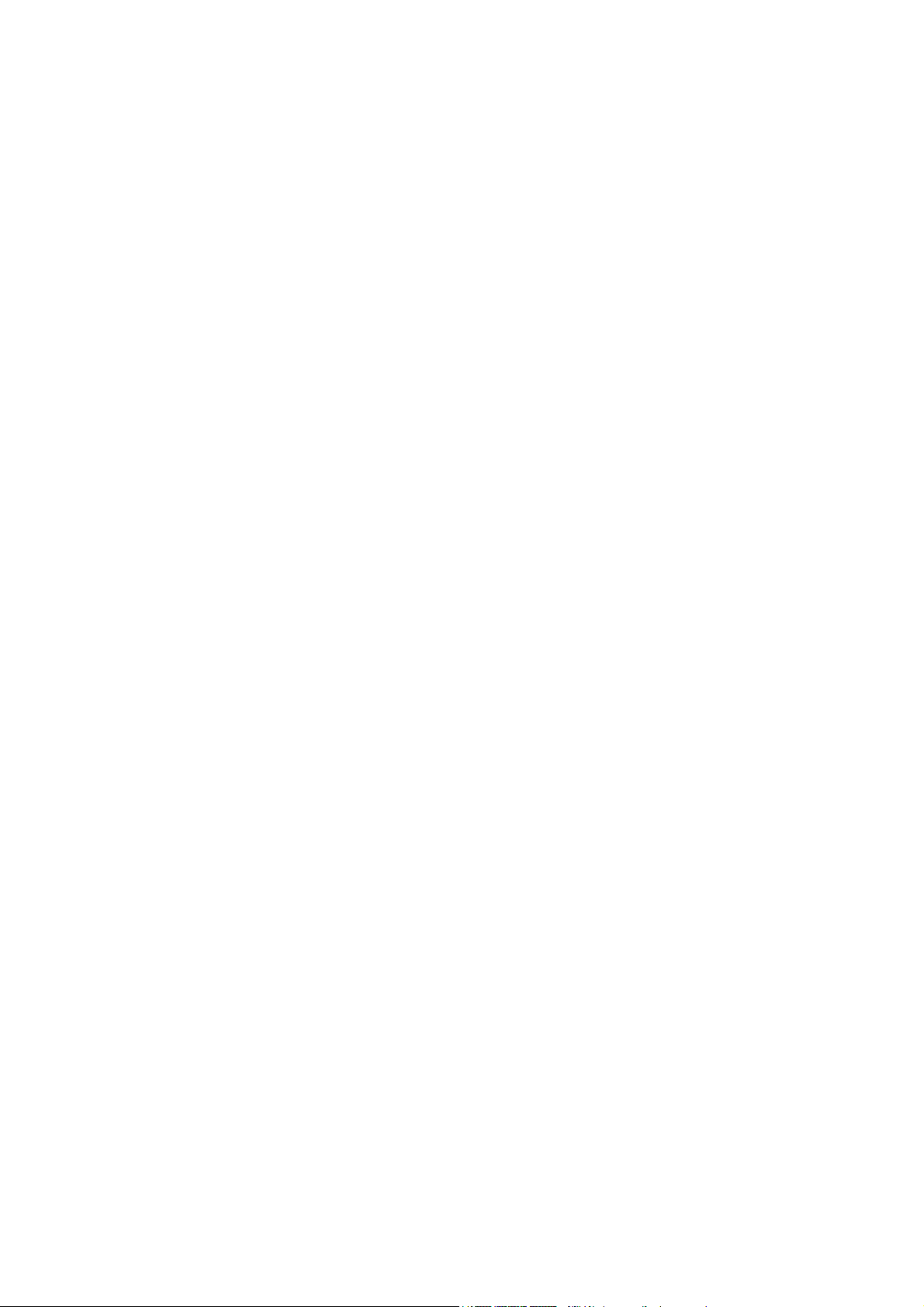
HP 12C Platinum
Manual do usuário
e
guia de resolução de problemas
© Copyright 2003 Hewlett-Packard Development Company, L.P.

Introdução
Sobre este manual
Este Manual do usuário e guia de resolução de problemas para a HP 12C
Platinum foi criado para ajudar-lhe a aproveitar o máximo possível o seu
investimento na calculadora financeira programável HP 12C Platinum. Embora a
emoção ao adquirir esta poderosa ferramenta financeira possa lhe fazer colocar
este manual de lado e começar a “apertar botões” imediatamente, no longo prazo
você ganhará se tiver lido este manual e experimentado os exemplos
apresentados.
Seguindo esta introdução, há uma curta seção denominada Faça cálculos
financeiros com facilidade — que mostra que sua HP 12C Platinum faz
justamente isso! O restante do manual é basicamente organizado em três partes:
z A Parte I (Seções de 1 a 7) descreve como usar as várias funções
financeiras, matemáticas, estatísticas, e outras (exceto as de programação)
fornecidas pela calculadora:
z A Seção 1 explica como começar. Esta seção explica como usar o
teclado, como fazer cálculos aritméticos simples e cálculos complexos,
e como usar os registros de armazenamento (“memórias”).
z A Seção 2 explica como usar as funções de percentagem e de
calendário.
z A Seção 3 explica como usar as funções de juros simples, de juros
compostos e de amortização.
z A Seção 4 explica como fazer análises de fluxo de caixa descontado, e
cálculos para títulos de dívida e cálculos de depreciação.
z A Seção 5 explica várias características operacionais como a Memória
Contínua, o mostrador, e as teclas de funções especiais.
z As Seções 6 e 7 explicam as funções estatísticas, matemáticas, e de
alteração de número.
z A Parte II (Seções de 8 a 11) descreve como usar a poderosa capacidade de
programação da HP 12C Platinum.
z A Parte III (Seções de 12 a 16) fornece soluções passo-a-passo para
problemas específicos nas áreas de imóveis, empréstimos, poupança,
análise de investimentos e de títulos de dívida. Algumas dessas soluções
podem ser obtidas manualmente, enquanto outras exigem a execução de
um programa. Como as soluções programadas são independentes e
explicadas passo-a passo, você pode utilizá-las mesmo que não queira
aprender a criar seus próprios programas. Mas se você começar a criar
2
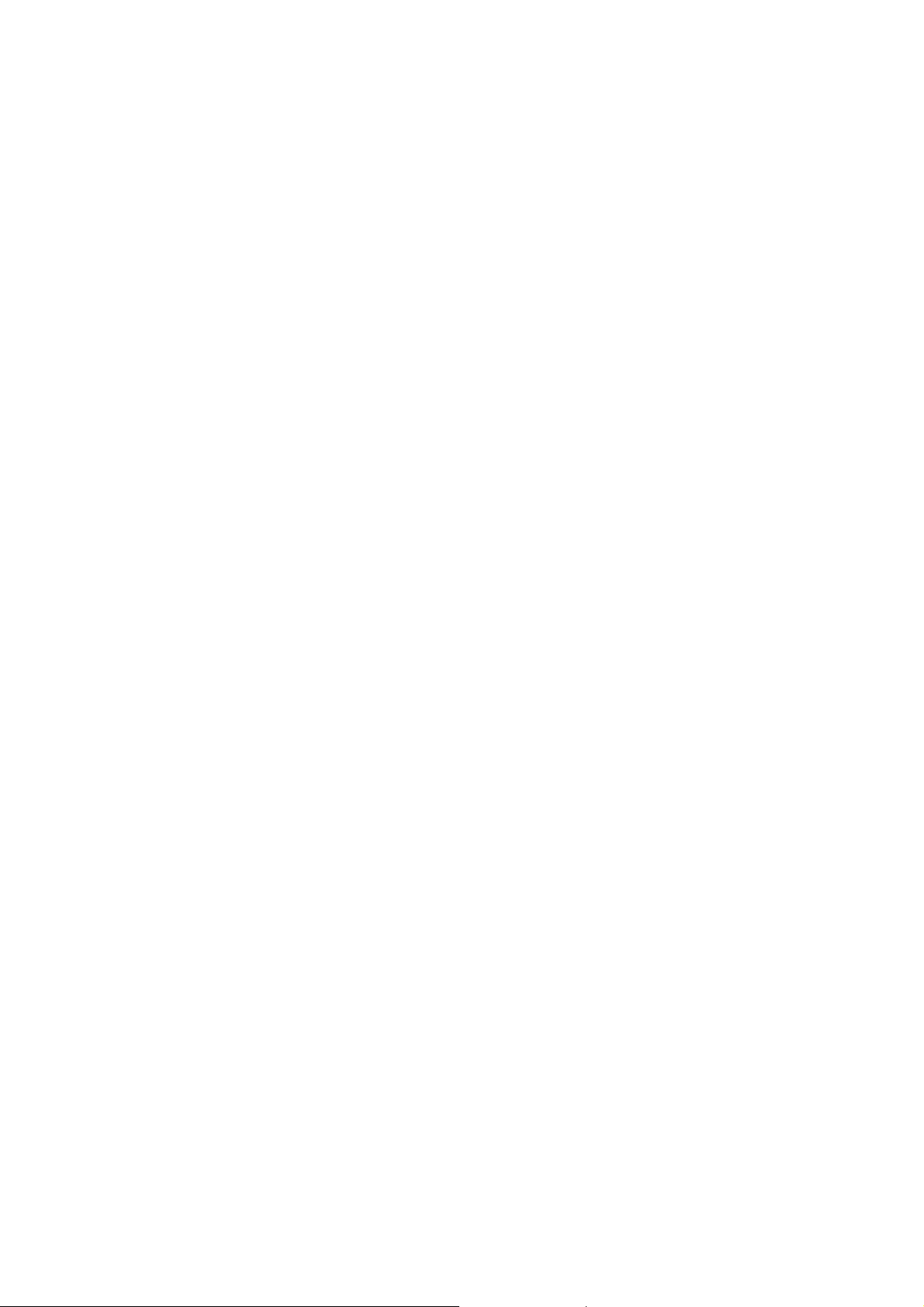
Introdução 3
seus próprios programas, dê uma olhada nos programas usados nas
soluções: eles contém exemplos de boas técnicas e práticas de
programação.
z Os demais apêndices descrevem detalhes adicionais da operação da
calculadora, além de fornecerem informações sobre a garantia e assistência
técnica.
z O índice de teclas de função e o índice de teclas de programação no final
do manual podem ser usados como uma referência conveniente para as
informações contidas no manual.
Cálculos financeiros no Reino Unido
Os cálculos para a maioria dos problemas financeiros no Reino Unido são
idênticos aos nos EUA, e são descritos nesse manual. Certos problemas, porém,
exigem métodos de cálculo diferentes no Reino Unido e nos EUA. Refira-se ao
Apêndice G para mais informações.
Soluções adicionais para problemas financeiros
Além das soluções específicas apresentadas nas Seções de 12 a 16 deste manual,
muitas mais são relatadas no manual opcional, o HP 12C Solutions Handbook.
Os problemas resolvidos vêm das áreas de empréstimos, planejamento,
determinação de preços, estatística, poupança, análise de investimentos, finança
pessoal, ações, hipotecas canadenses, curva de aprendizado em produção e teoria
das filas. O Guia de Resolução de Problemas é fornecido pela sua revendedora
autorizada HP.
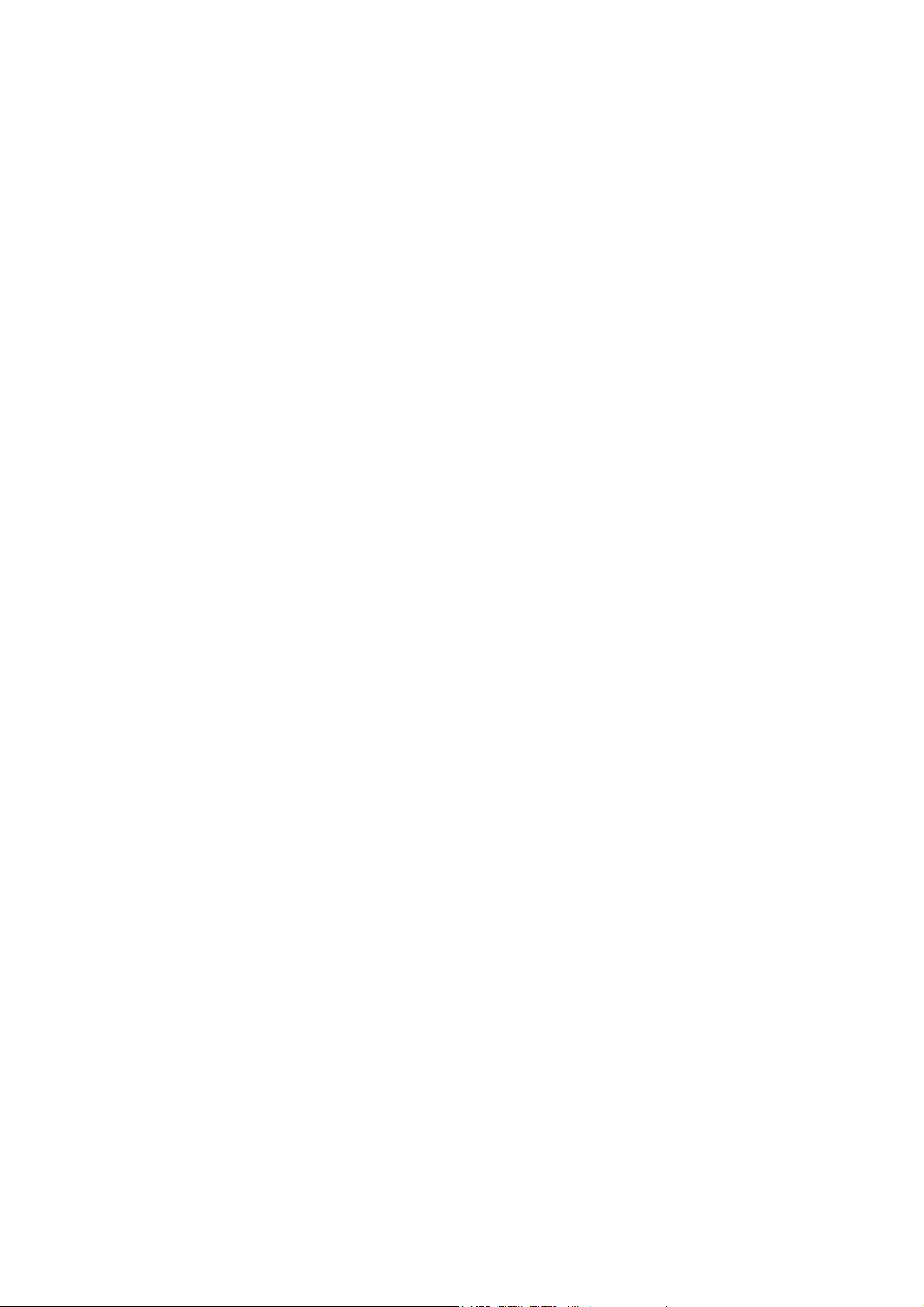
Sumário
Introdução ........................................................................................ 2
Sobre este manual ......................................................................................... 2
Cálculos financeiros no Reino Unido.............................................................. 3
Soluções adicionais para problemas financeiros ........................................... 3
Faça cálculos financeiros com facilidade ................................... 11
Parte I: Resolução de Problemas ...............................15
Seção 1: Começando............................................................................ 16
Ligando e desligando a calculadora............................................................. 16
Indicador de carga da bateria................................................................. 16
O teclado ...................................................................................................... 16
Entrando números.................................................................................. 17
Separadores de dígitos .......................................................................... 17
Números negativos................................................................................. 17
Digitação de números grandes............................................................... 18
As teclas “CLEAR” (apagar)................................................................... 18
As teclas “RPN” e “ALG” ........................................................................ 19
Cálculos aritméticos simples no modo RPN................................................. 19
Cálculos aritméticos complexos no modo RPN............................................ 20
Registros de armazenamento ...................................................................... 23
Armazenamento e recuperação de números ........................................ 24
Zerando os registros de armazenamento............................................... 25
Aritmética com registros de armazenamento ........................................ 25
Seção 2: Funções de percentagem e calendário.......................... 27
Funções de percentagem............................................................................. 27
Percentagens ......................................................................................... 27
Valor líquido............................................................................................ 28
Diferença percentual .............................................................................. 28
Percentagem do total ............................................................................. 29
Funções de calendário ................................................................................. 30
Formato de data ..................................................................................... 30
Datas futuras ou passadas..................................................................... 31
Número de dias entre datas ................................................................... 32
Seção 3: Funções financeiras básicas............................................ 34
Os registros financeiros................................................................................ 34
Armazenamento de números nos registros financeiros ......................... 34
Exibição dos números nos registros financeiros .................................... 34
Zerando os registros financeiros ............................................................ 34
Cálculo de juros simples............................................................................... 35
Cálculos financeiros e o diagrama de fluxo de caixa ................................... 36
Convenção para sinais de fluxos de caixa ............................................. 38
Modo de vencimento .............................................................................. 39
Diagramas de fluxo de caixa generalizados........................................... 39
5
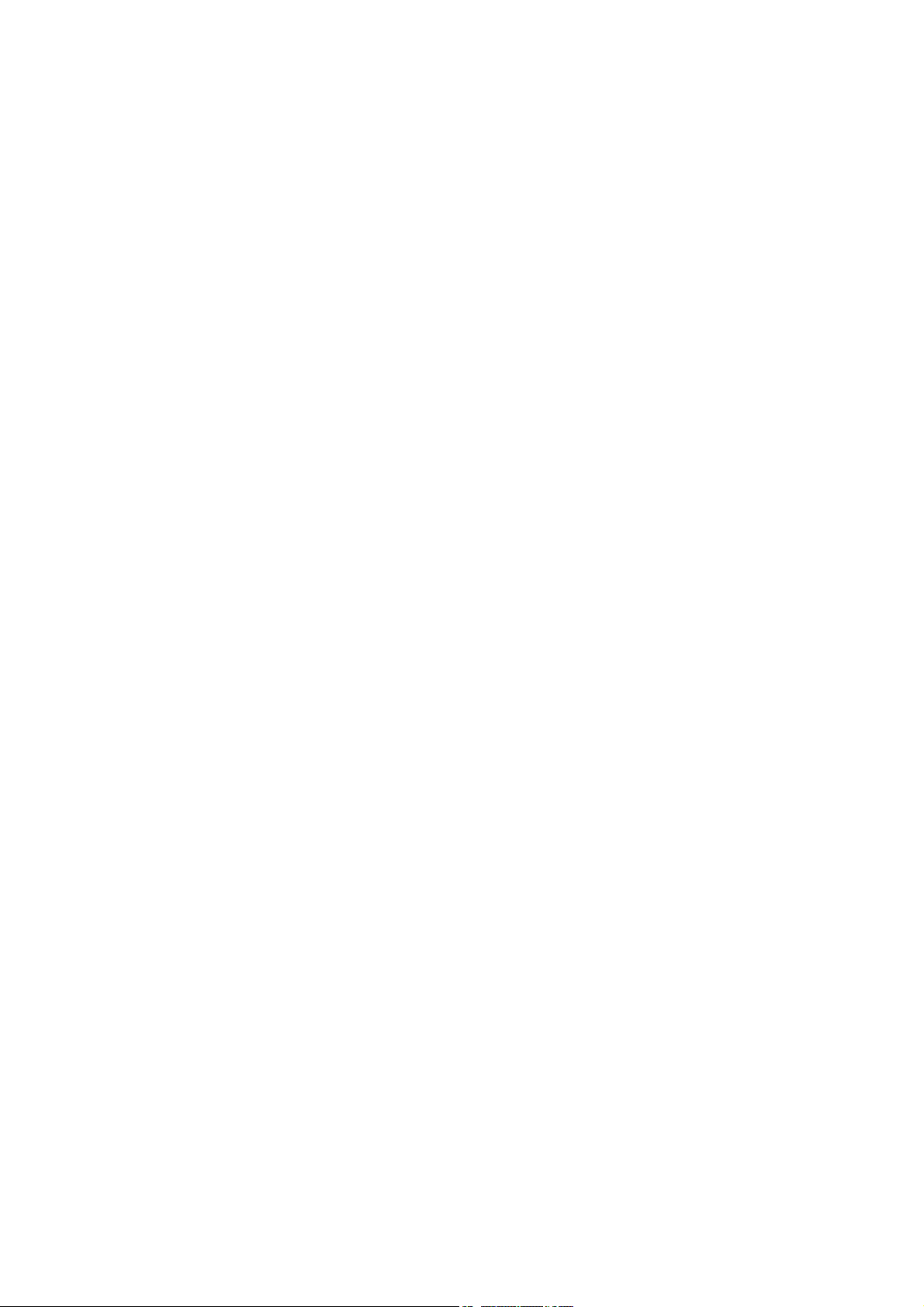
6Sumário
Cálculo de juros compostos ......................................................................... 41
Especificação do número de períodos de capitalização e a taxa de
juros periódica ........................................................................................ 41
Cálculo do número de pagamentos ou períodos de capitalização......... 41
Cálculo da taxa de juros periódica e anual............................................. 45
Cálculo do valor presente....................................................................... 46
Cálculo do valor do pagamento.............................................................. 48
Cálculo do valor futuro ........................................................................... 50
Cálculos para períodos fracionários....................................................... 52
Amortização ................................................................................................. 55
Seção 4: Funções financeiras adicionais........................................ 59
Análise de fluxo de caixa descontado: NPV e IRR....................................... 59
Cálculo do valor presente líquido (VPL) ................................................. 60
Cálculo da Taxa Interna de Retorno (TIR) ............................................. 64
Verificação das entradas de fluxo de caixa............................................ 66
Alteração das entradas de fluxo de caixa............................................... 67
Cálculos para títulos de dívida ..................................................................... 68
O valor atual de títulos de dívida ............................................................ 69
A taxa efetiva do título de dívida ............................................................ 70
Cálculo de depreciação................................................................................ 70
Seção 5: Características operacionais adicionais........................ 72
Memória Contínua ........................................................................................ 72
O mostrador.................................................................................................. 73
Indicadores de estado ............................................................................ 73
Formatos de apresentação de números................................................. 73
Formato de apresentação notação científica ......................................... 74
Indicadores especiais ............................................................................. 76
A tecla
A tecla
~................................................................................................. 76
F.................................................................................................. 77
Cálculos aritméticos com constantes ..................................................... 77
Recuperação depois de erros de digitação............................................ 78
Seção 6: Funções estatísticas............................................................ 79
Acumulação de estatísticas.......................................................................... 79
Correção de estatísticas acumuladas .......................................................... 80
Média ........................................................................................................... 80
Desvio padrão .............................................................................................. 81
Estimação linear .......................................................................................... 82
Média ponderada.......................................................................................... 84
Seção 7: Funções matemáticas e de alteração de números...... 85
Funções de um número................................................................................ 85
A função de potenciação .............................................................................. 87
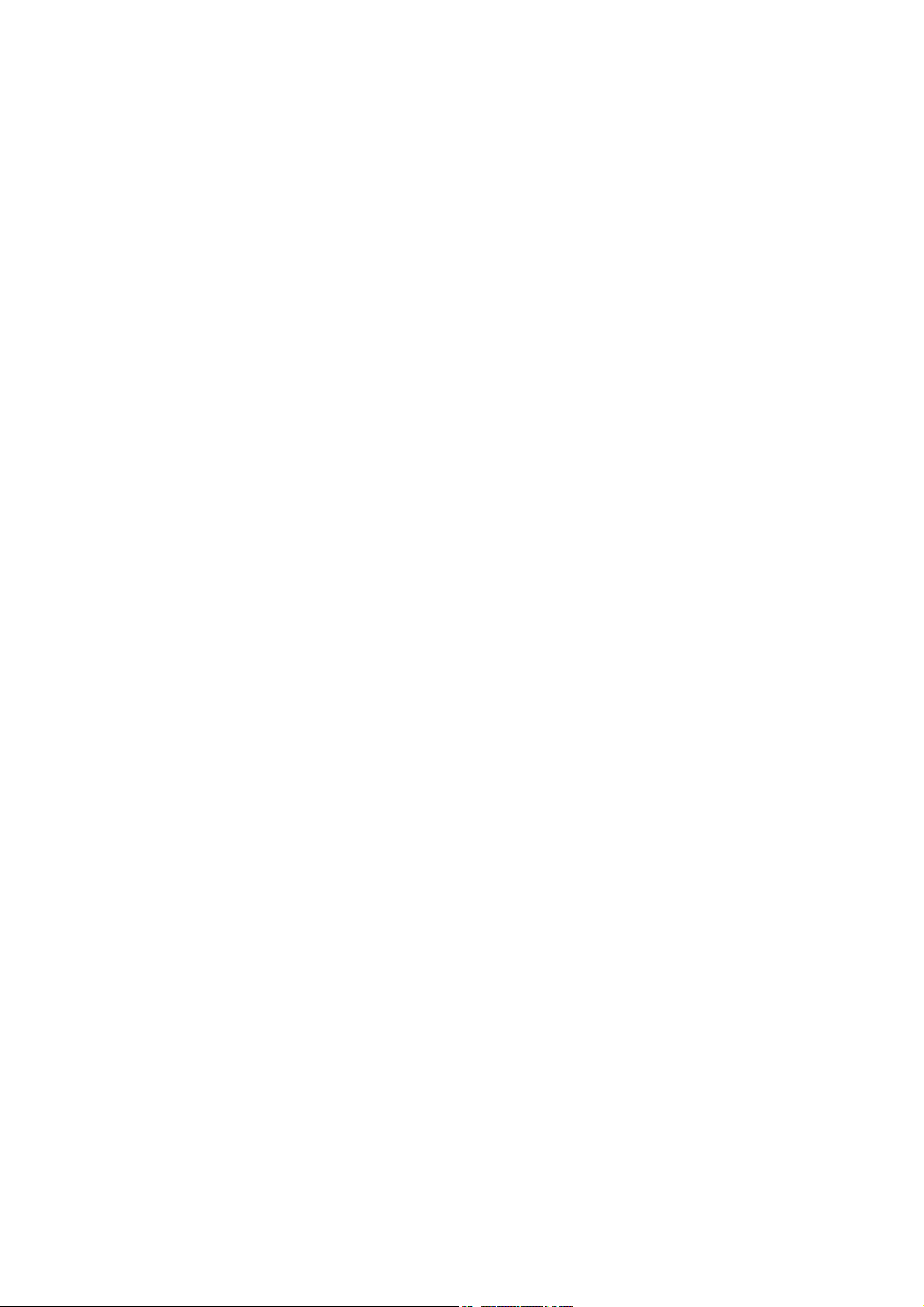
Sumário 7
Parte II: Programação ..................................................89
Seção 8: Introdução a programação................................................ 90
Por que usar programas?............................................................................. 90
Criação de programas.................................................................................. 90
Execução de um programa .......................................................................... 92
Memória de programação ............................................................................ 92
Identificação de instruções em linhas de programa ............................... 93
Exibição de linhas de programa ............................................................. 94
A instrução
Expansão da memória de programação ................................................ 96
Como ir para uma dada linha de programa............................................ 98
Execução de um programa linha por linha ................................................... 99
Interrupção da execução do programa ...................................................... 100
Pausa durante a execução de um programa ....................................... 100
Parando a execução de um programa ................................................ 104
i000 e a linha de programa 000 .................................... 95
Seção 9: Desvios e ciclos ................................................................ 107
Desvio simples ........................................................................................... 107
Ciclos.......................................................................................................... 107
Desvios condicionais .................................................................................. 111
Seção 10: Modificação de programas............................................ 117
Alteração da instrução em uma linha de programa.................................... 117
Acréscimo de instruções no final de um programa .................................... 118
Acréscimo de instruções dentro de um programa...................................... 119
Acréscimo de instruções através de reposição .................................... 120
Acréscimo de instruções através de desvio ......................................... 121
Seção 11: Múltiplos programas....................................................... 124
Armazenamento de um programa adicional............................................... 124
Execução de um outro programa ............................................................... 126
Parte III: Exemplos Resolvidos.................................129
Seção 12: Imóveis e empréstimos .................................................. 130
Cálculo da taxa anual com encargos ......................................................... 130
Valor de uma hipoteca vendida com deságio ou com ágio ....................... 132
Rendimento de uma hipoteca vendida com deságio ou com ágio............. 133
A decisão de alugar ou comprar................................................................. 135
Anuidades diferidas.................................................................................... 139
Seção 13: Análise de investimentos .............................................. 142
Depreciação para um ano fracionário ........................................................ 142
Depreciação linear................................................................................ 142
Depreciação usando o método de saldos decrescentes...................... 145
Depreciação usando o método da soma dos dígitos dos anos............ 147
Depreciação com troca de método para anos inteiros e parciais .............. 149
Depreciação em excesso ........................................................................... 153
Taxa interna de retorno modificada (MTIR)................................................ 154
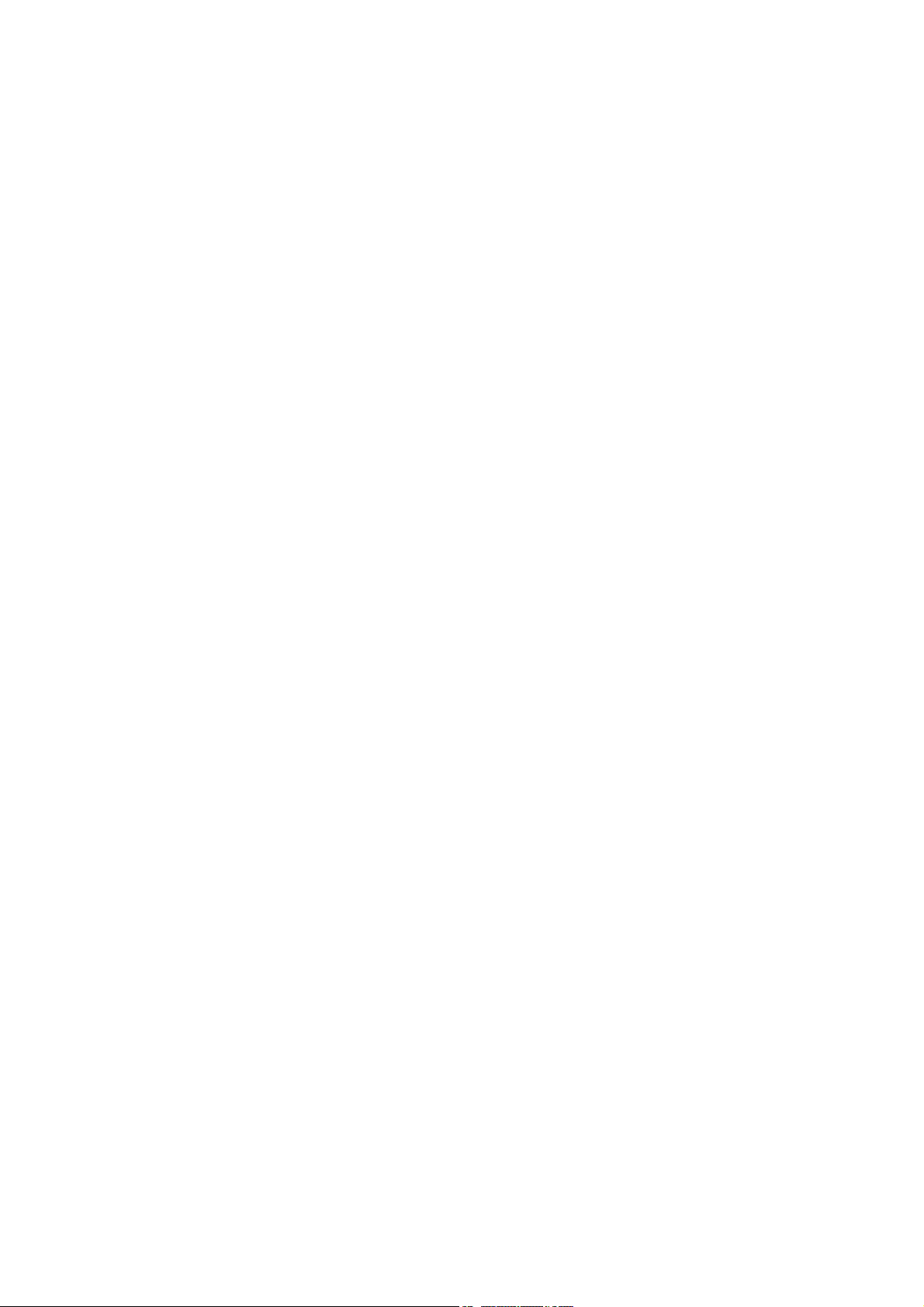
8Sumário
Seção 14: Arrendamento .................................................................. 156
Pagamentos adiantados............................................................................. 156
Cálculo do pagamento.......................................................................... 156
Cálculo do rendimento.......................................................................... 159
Pagamentos adiantados com valor de revenda ......................................... 161
Cálculo do pagamento.......................................................................... 161
Cálculo do rendimento.......................................................................... 163
Seção 15: Poupança........................................................................... 165
Taxa nominal convertida em taxa efetiva ................................................... 165
Taxa efetiva convertida em taxa nominal................................................... 166
Taxa nominal convertida em taxa efetiva contínua .................................... 167
Seção 16: Títulos de dívida.............................................................. 168
Títulos de dívida baseados no ano comercial ............................................ 168
Títulos de dívida com cupom anual............................................................ 171
Apêndices................................................................... 175
Apêndice A: RPN e a pilha .............................................................. 176
Como inserir números na pilha: a tecla \ ................................................... 177
Finalização da entrada de dígitos......................................................... 178
Deslocamento ascendente da pilha ..................................................... 178
Redistribuição de números na pilha ........................................................... 179
A tecla
~.......................................................................................... 179
A tecla
~ troca os números dos registros X e Y.............................. 179
A tecla
d ............................................................................................ 179
Funções de um único número e a pilha ..................................................... 179
Funções de dois números e a pilha............................................................ 180
Funções matemáticas .......................................................................... 180
Funções de percentagem..................................................................... 181
Funções financeiras e de calendário.......................................................... 181
O registro LAST X e a tecla
Cálculos complexos no modo RPN............................................................ 183
Cálculos Aritméticos com Constantes ........................................................ 184
Apêndice B: Modo algébrico (ALG) .............................................. 187
Cálculos aritméticos simples no modo ALG ............................................... 187
Entrada de números negativos (
Para executar um cálculo complexo no modo ALG ................................... 188
Funções de percentagem........................................................................... 188
Diferença percentual ............................................................................ 189
Percentagem do total ........................................................................... 189
Função de potenciação .............................................................................. 190
Apêndice C: Mais informações sobre a L................................ 191
Apêndice D: Condições de erro ..................................................... 193
Erro 0: Matemática ............................................................................... 193
Erro 1: Estouro do registro de armazenamento ................................... 193
Erro 2: Estatística ................................................................................. 194
F............................................................... 182
Þ) ....................................................... 187
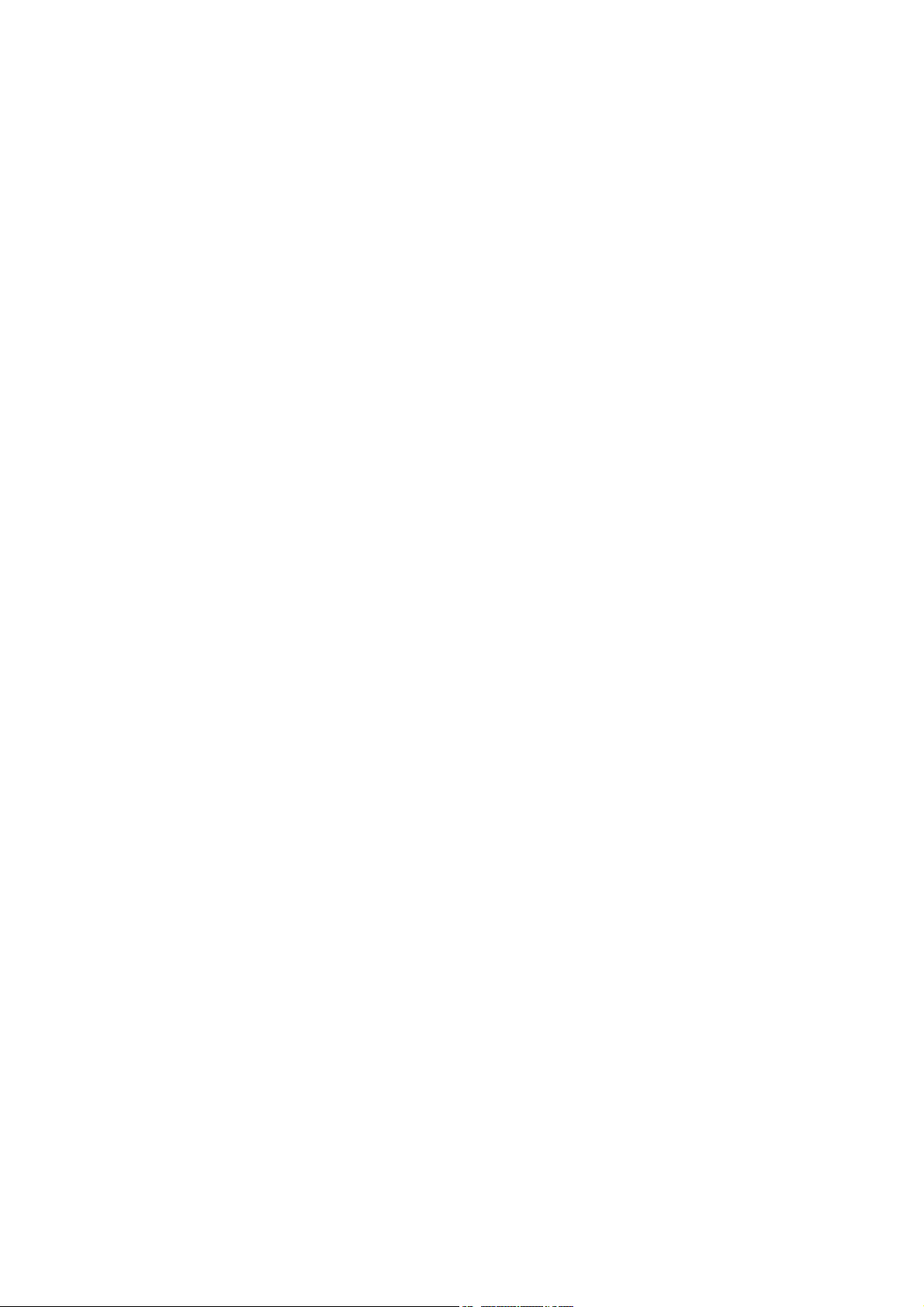
Sumário 9
Erro 3: IRR (Taxa Interna de Retorno) ................................................. 194
Erro 4: Memória.................................................................................... 194
Erro 5: Juros compostos....................................................................... 194
Erro 6: Registros de armazenamento................................................... 195
Erro 7: IRR (Taxa Interna de Retorno) ................................................. 195
Erro 8: Calendário ................................................................................ 196
Erro 9: Assistência técnica ................................................................... 196
Pr Erro .................................................................................................. 196
Apêndice E: Fórmulas usadas ........................................................ 197
Percentagem .............................................................................................. 197
Juros........................................................................................................... 197
Juros Simples ....................................................................................... 197
Juros compostos .................................................................................. 198
Amortização................................................................................................ 198
Análise de fluxo de caixa descontado ........................................................ 199
Valor presente líquido........................................................................... 199
Taxa interna de retorno ........................................................................ 199
Calendário .................................................................................................. 200
Base de dias exatos (ano civil)............................................................. 200
Base 30/360 (ano comercial)................................................................ 200
Títulos de dívida ......................................................................................... 201
Depreciação ............................................................................................... 202
Depreciação linear................................................................................ 202
Depreciação usando o método da soma dos dígitos dos anos............ 202
Depreciação usando o método de saldos decrescentes...................... 203
Taxa interna de retorno modificada (MTIR)................................................ 203
Pagamentos adiantados............................................................................. 204
Conversões de taxas de juros .................................................................... 204
Capitalização finita ............................................................................... 204
Capitalização contínua ......................................................................... 204
Estatística ................................................................................................... 204
Média.................................................................................................... 204
Média ponderada.................................................................................. 204
Estimação linear ................................................................................... 205
Desvio padrão ...................................................................................... 205
Fatorial.................................................................................................. 205
A decisão de alugar ou comprar................................................................. 206
Apêndice F: Bateria, garantia e informações sobre
assistência técnica ............................................................................. 207
Bateria ........................................................................................................ 207
Indicador de carga da bateria..................................................................... 207
Instalação de uma nova bateria ........................................................... 207
Verificação de funcionamento correto (auto-testes)................................... 209
Declaração de Garantia Limitada da Hewlett-Packard............................... 210
Consertos ................................................................................................... 212
Potencial para interferência com Rádio/Televisão (somente nos EUA)..... 213
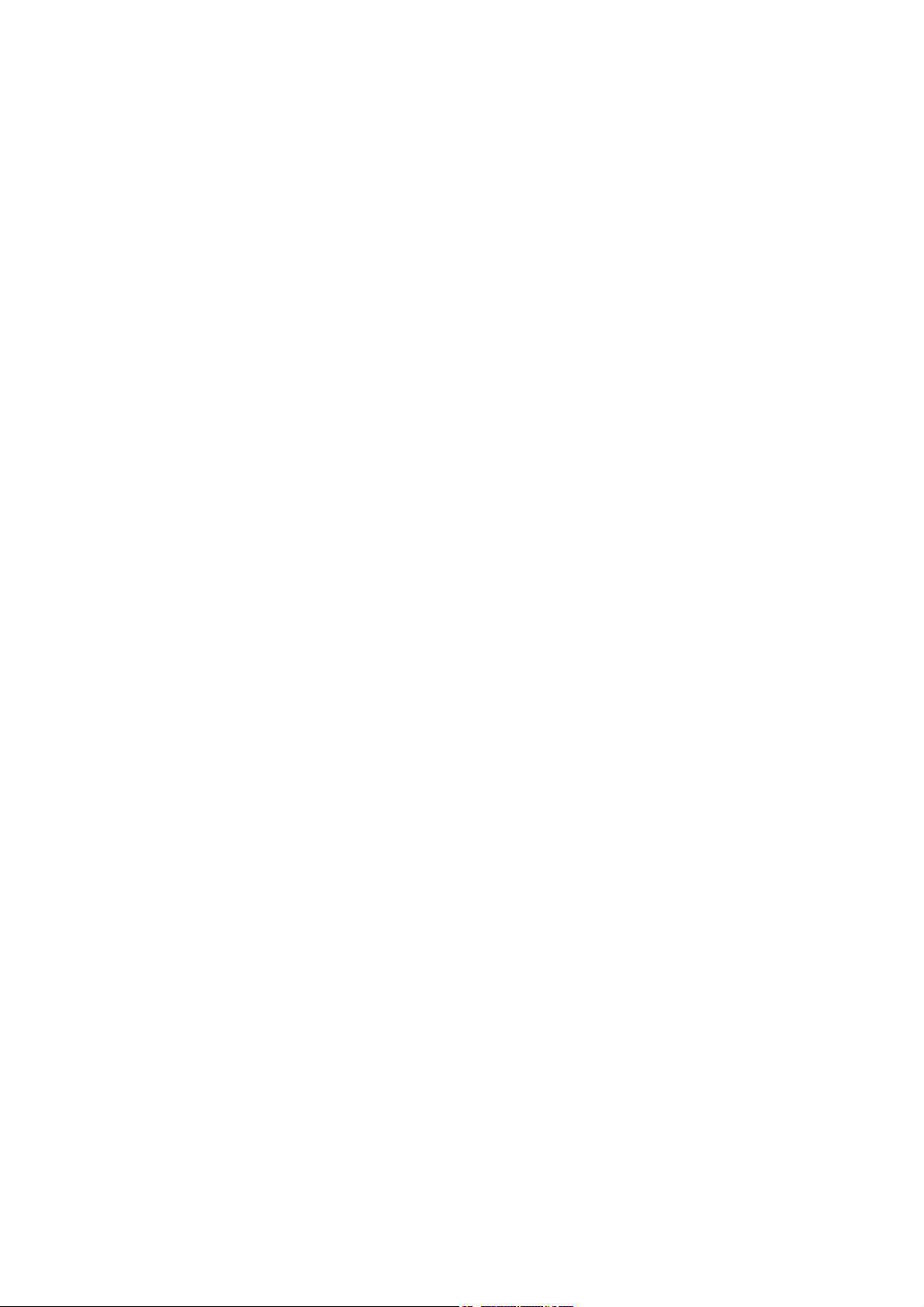
10 Sumário
Especificações de temperatura .................................................................. 214
Declaração sobre ruído .............................................................................. 214
Regulamentos aplicáveis à Holanda .......................................................... 214
Apêndice G: Cálculos para o Reino Unido ................................. 215
Hipotecas.................................................................................................... 215
Cálculo da taxa anual................................................................................. 215
Cálculos para títulos de dívida ................................................................... 216
Índice de teclas de função ......................................................... 217
Índice de teclas de programação .............................................. 221
Índice remissivo .......................................................................... 225
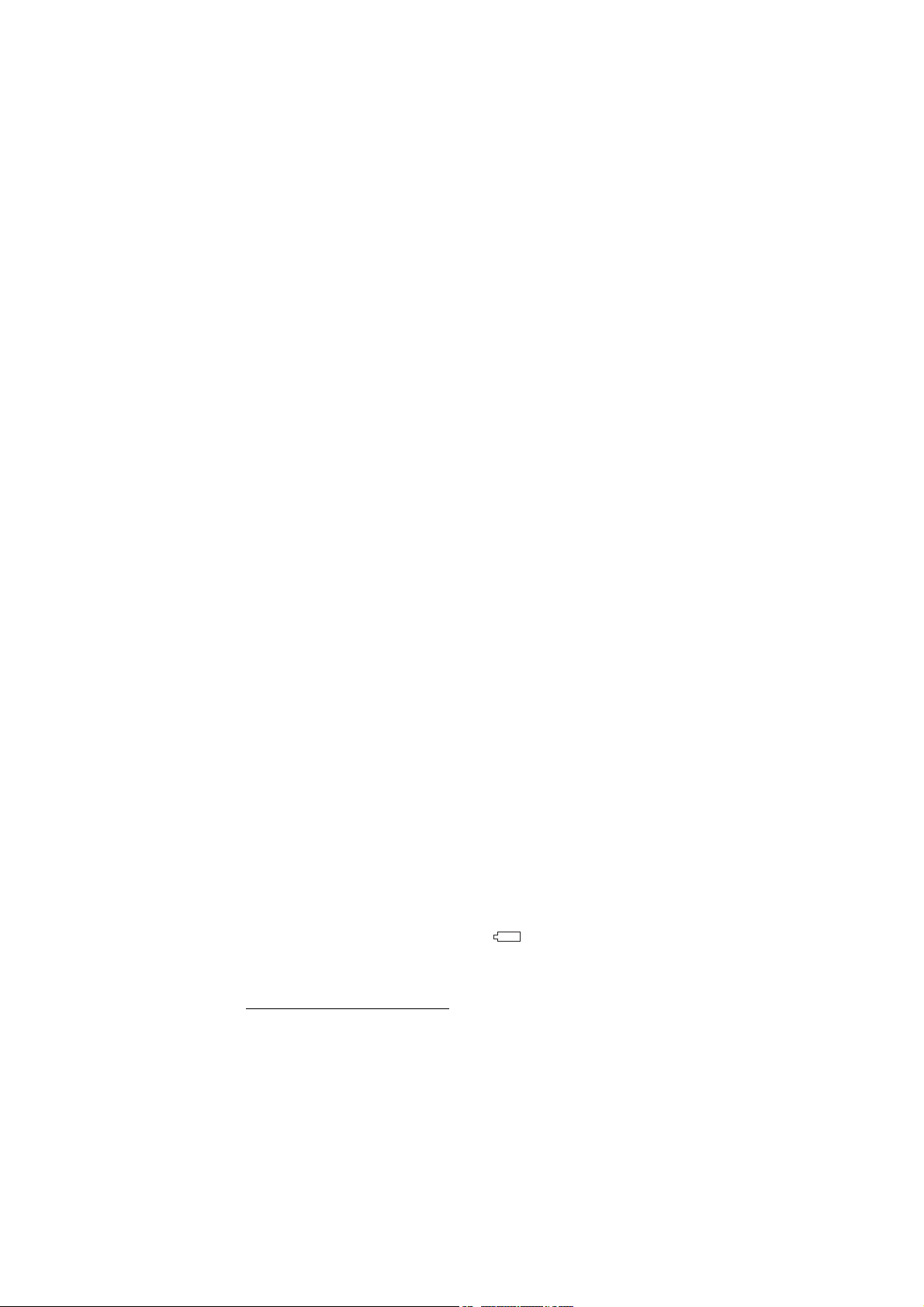
Faça cálculos financeiros com
facilidade
Antes de começar a ler este manual, veremos como é fácil fazer cálculos
financeiros com sua HP 12C Platinum. Ao experimentar os exemplos abaixo,
não se preocupe em aprender como usar a calculadora; abordaremos esse assunto
integralmente começando na Seção 1.
Exemplo 1: Suponha que você queira assegurar que será possível pagar a
faculdade da sua filha daqui a 14 anos. Você estima que o custo anual será
aproximadamente R$6.000 (R$500 por mês) durante 4 anos. Suponha que ela
resgatará R$500 de uma caderneta de poupança no início de cada mês. Quanto
você precisará depositar nessa conta, quando ela começar a faculdade, se a conta
pagar 6% ao ano com capitalização mensal?
Esse é um exemplo de um cálculo de juros compostos. Todo problema desse tipo
inclui pelo menos três dos seguintes valores:
z n: número de períodos de capitalização.
z i: taxa de juros por período de capitalização.
z PV: valor presente do capital.
z PMT: valor do pagamento periódico.
z FV: valor futuro do capital.
Neste exemplo:
z n é 4 anos × 12 períodos por ano = 48 períodos.
z i é 6% ao ano ÷ 12 períodos por ano = 0,5% por período.
z PV é o valor a ser calculado - o valor presente no início da transação
financeira.
z PMT é R$500.
z FV é zero, já que ao se formar, sua filha (com sorte!) não precisará de mais
dinheiro.
Para começar, ligue a calculadora apertando a tecla ;. Em seguida, aperte as
teclas mostradas na coluna Teclas abaixo.
Observação: Um ícone de bateria ( ) mostrado no canto superior
esquerdo do mostrador, quando a calculadora está ligada, significa que a
bateria está fraca. Para trocar as baterias, refira-se ao Apêndice F.
1
1.
Se não estiver familiarizado com o uso das teclas de uma calculadora HP, refira-se à
descrição nas páginas 16 e 17.
11
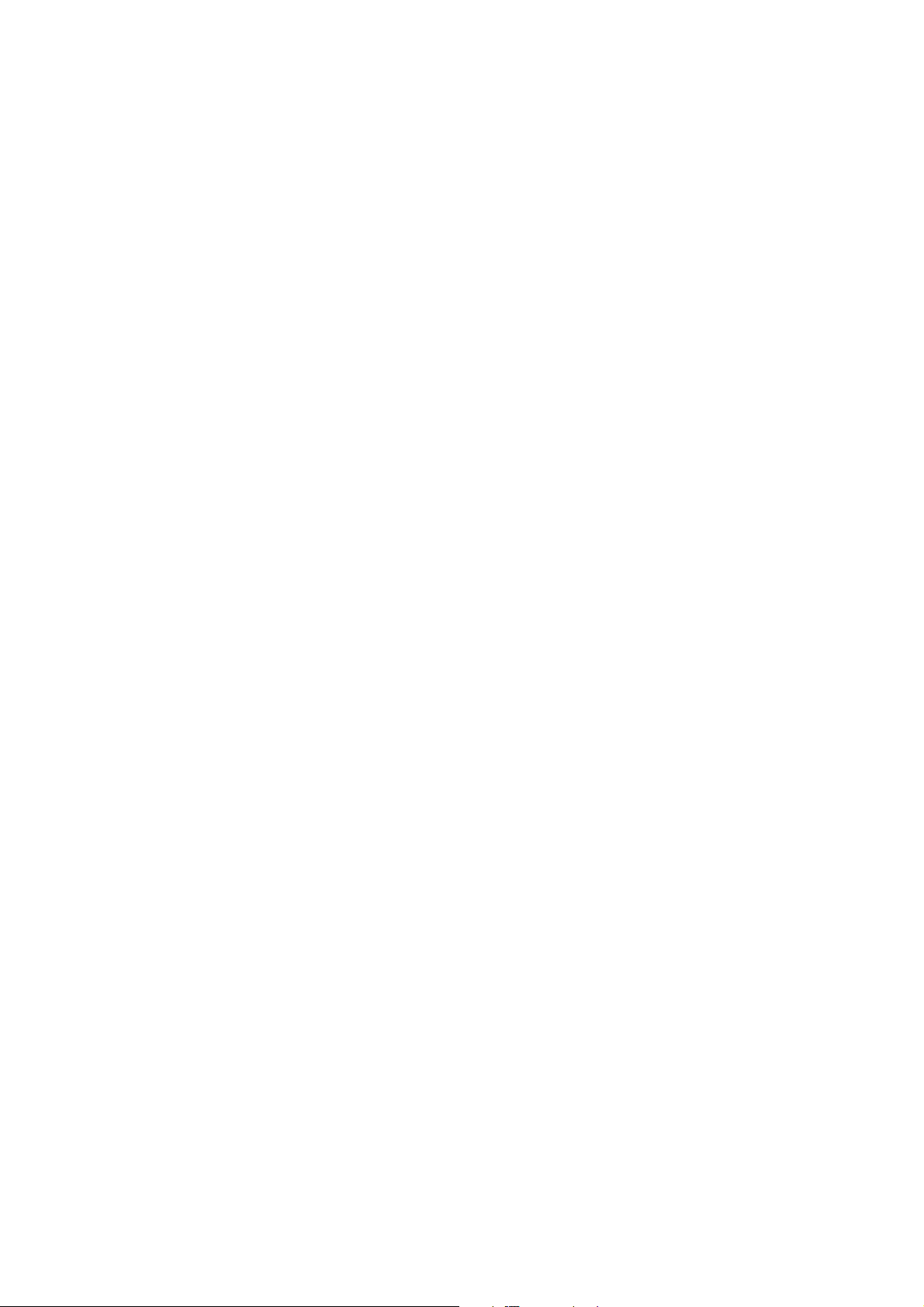
12 Faça cálculos financeiros com facilidade
As funções de calendário e quase todas as funções financeiras demoram
um pouco para produzir uma resposta. (São tipicamente poucos segundos,
mas as funções ¼, !, L, e S podem demorar 30 segundos ou
mais.) Durante esses cálculos, a palavra running piscará no mostrador
para informá-lo que a calculadora está processando o resultado.
Teclas Mostrador
fCLEARHf2
4gA
6gC
500P
g×
$
a Não se preocupe agora com o sinal negativo no mostrador. Este e outros detalhes serão
explicados na Seção 3.
0,00
48,00
0,50
500,00
500,00
–21.396,61
Apaga os dados anteriores da
memória da calculadora e configura
o mostrador para exibir duas casas
decimais.
Calcula e armazena o número de
períodos de capitalização.
Calcula e armazena a taxa de juros
periódica.
Armazena o valor do pagamento
periódico.
Configura o modo de vencimento
para o início de cada período.
Valor que precisa ser depositado.
a
Exemplo 2: Agora precisamos determinar como poupar o dinheiro necessário
até sua filha entrar na faculdade daqui a 14 anos. Vamos dizer que ela tenha uma
apólice de seguro de R$5.000 paga, com uma taxa de juros de 5,35% ao ano e
com capitalização semestral. Quanto valerá até ela começar a faculdade?
Nesse exemplo, precisamos calcular FV, o valor futuro.
Teclas Mostrador
fCLEARG
14\2§w
5.35\2z¼
5000Þ$
M
–21.396,61
28,00
2,68
–5000,00
10.470,85
Apaga os dados financeiros
anteriores da memória da
calculadora.
Calcula e armazena o número de
períodos de capitalização.
Calcula e armazena a taxa de juros
periódica.
Armazena o valor presente da
apólice.
Valor da apólice daqui a 14 anos.
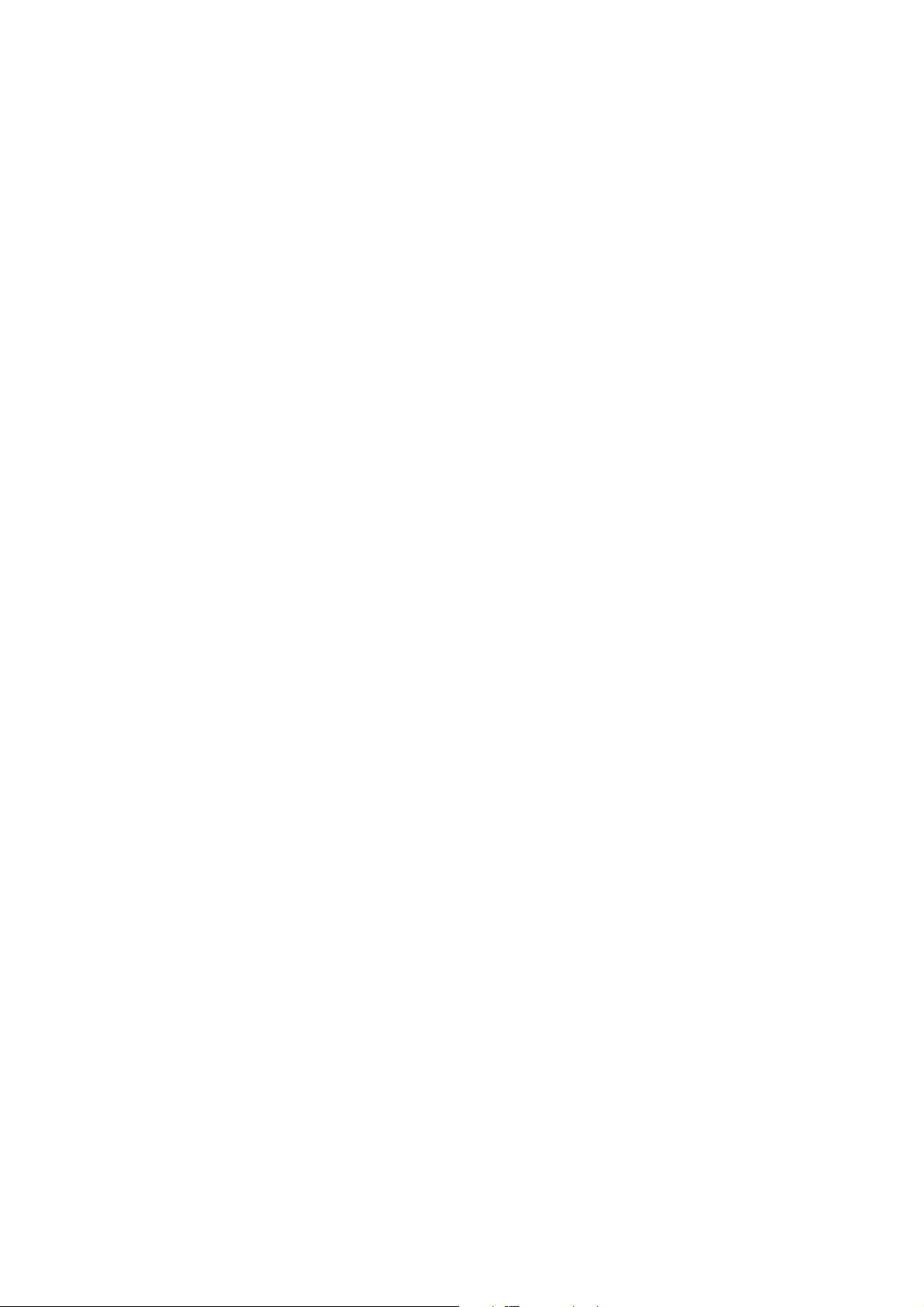
Faça cálculos financeiros com facilidade 13
Exemplo 3: O exemplo anterior mostrou que a apólice de seguro fornecerá
aproximadamente metade do valor necessário. Um valor adicional precisará ser
poupado para completar o total (21.396,61 – 10.470,85 = 10.925,76). Suponha
que você fará depósitos mensais em dinheiro, começando no fim do mês que
vem, em uma conta que paga 6% ao ano com capitalização mensal. Qual valor de
pagamento seria necessário para poupar R$10.925,75 nos 14 anos
remanescentes?
Teclas Mostrador
fCLEARG
14gA
6gC
10925.76M
gÂ
P
10.470,85
168,00
0,50
10.925,76
10.925,76
–41,65
Apaga os dados financeiros
anteriores da memória da
calculadora.
Calcula e armazena o número de
períodos de capitalização.
Calcula e armazena a taxa de
juros periódica.
Armazena o valor futuro
necessário.
Configura o modo de vencimento
para o final de cada período.
Pagamento mensal necessário.
Exemplo 4: Suponha que você não consiga achar um banco que atualmente
ofereça uma conta que pague juros de 6% ao ano com capitalização mensal, mas
você tem recursos para depositar R$45,00 todo final de mês. Qual é a taxa de
juros mínima que permitirá a acumulação do valor necessário?
Neste problema, não precisamos apagar os dados anteriores da memória da
calculadora, pois a maioria dos dados do exemplo anterior não mudou.
Teclas Mostrador
45ÞP
¼
12§
Aqui fornecemos uma pequena amostra dos muitos cálculos financeiros que
você pode fazer facilmente com sua nova HP-12C. Para começar a aprender
sobre essa poderosa ferramenta financeira, é só virar a página.
–45,00
0,42
5,01
Armazena o valor do pagamento
periódico.
Taxa de juros periódica.
Taxa de juros anual.

Parte I
Resolução de Problemas
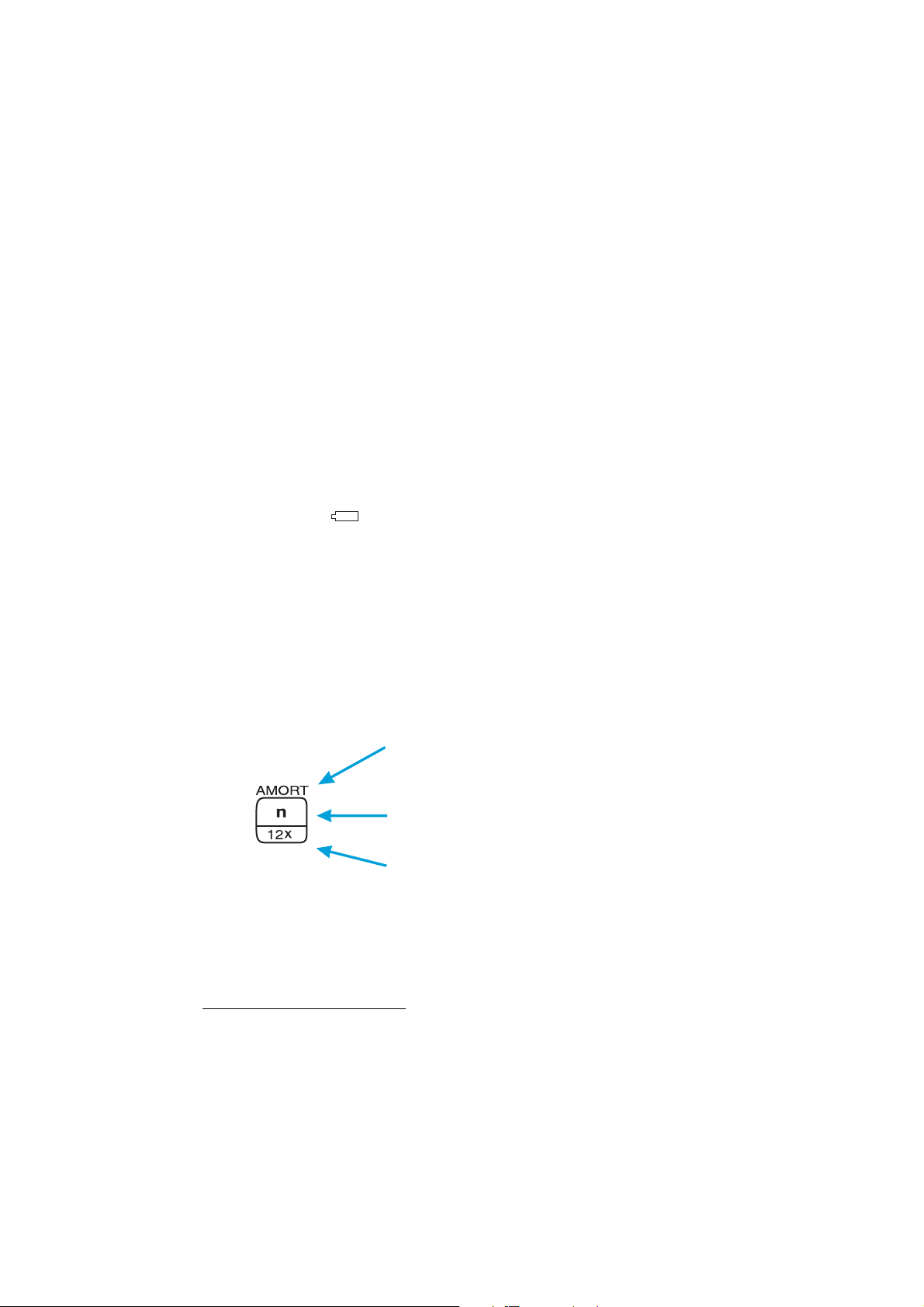
Seção 1
Começando
Ligando e desligando a calculadora
Para começar a usar sua HP 12C Platinum, aperte a tecla ;1. Apertando ;
novamente desliga a calculadora. Se não desligada manualmente, a calculadora
se desligará automaticamente entre 8 e 17 minutos depois do último uso.
Indicador de carga da bateria
Um ícone de bateria ( ) mostrado no canto superior esquerdo do mostrador,
quando a calculadora está ligada, significa que a bateria está fraca. Para trocar as
baterias, refira-se ao Apêndice F.
O teclado
Muitas das teclas da HP 12C Platinum executam duas ou até três funções. A
função primária de uma tecla é indicada pelos caracteres impressos em branco na
sua face superior. As funções secundárias de uma tecla são indicadas pelos
caracteres impressos em letra dourada acima da tecla e em letra azul na sua face
inferior. Essas funções secundárias são selecionadas apertando a tecla de prefixo
apropriada antes da tecla de função.
:
z Para selecionar a função secundária impressa
em letra dourada acima de uma tecla, aperte
a tecla de prefixo dourada (f) e, em
seguida, a tecla de função.
z Para selecionar a função primária impressa
na face superior de uma tecla, aperte
somente a tecla.
z Para selecionar a função secundária impressa
em azul na face inferior de uma tecla, aperte
a tecla de prefixo azul (g) e, em seguida, a
tecla de função.
Ao longo deste manual, referências à operação de uma função secundária
aparecem como o nome da função dentro de uma caixa (por exemplo, “A função
L …”). Referências à seleção de uma função secundária aparecem precedidas
1.
Observe que a tecla ; é menos saliente que as outras teclas para evitar seu acionamento
por engano.
16
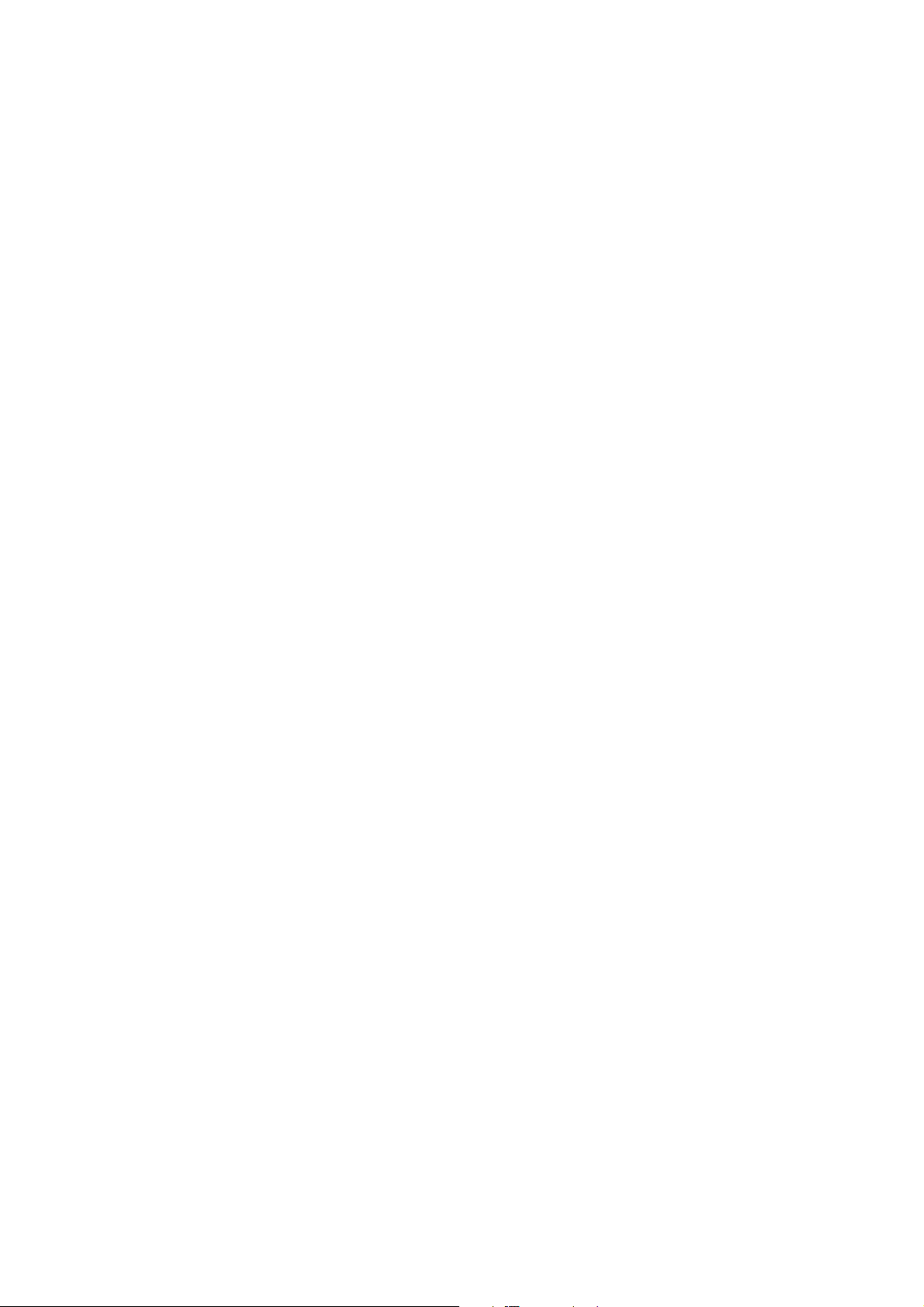
Seção 1: Começando 17
pela tecla de prefixo apropriada (por exemplo, “Apertando fL …”).
Referências às funções agrupadas no teclado em letra dourada debaixo da
palavra “CLEAR” aparecem ao longo deste manual precedidas pela palavra
“CLEAR” (por exemplo, “A função CLEAR H …” ou “Apertando
fCLEARH …”).
Se você apertar a tecla de prefixo f ou g por engano, pode cancelá-la
apertando fCLEARX. Essa combinação de teclas também pode ser usada
para cancelar as teclas ?, :, e i. (Estas teclas são teclas de prefixo, no
sentido que outras teclas precisam ser apertadas em seguida para executar a
função correspondente.) Como a tecla X também é usada para exibir a
mantissa (todos os 10 dígitos) do número no mostrador, essa mantissa aparecerá
por um momento depois que a tecla X é liberada.
Apertando a tecla de prefixo f ou g o indicador de estado correspondente – f
ou g – é ligado no mostrador. Os indicadores de estado são desligados quando
você aperta uma tecla de função (executando a função secundária da tecla), uma
outra tecla de prefixo, ou fCLEARX.
Entrando números
Para entrar um número na calculadora, aperte as teclas de dígitos em sequência,
como se estivesse escrevendo o número em um papel. Um ponto decimal deve
ser digitado (utilizando a tecla do ponto decimal) se for parte do número, exceto
se aparecer à direita do último dígito.
Separadores de dígitos
Ao digitar um número, cada grupo de três dígitos no lado esquerdo do ponto
decimal é automaticamente separado no mostrador. Quando a calculadora é
ligada pela primeira vez, depois de chegar da fábrica – ou depois de reinicializar
a Memória Contínua – o ponto decimal nos números mostrados é um ponto e o
separador entre cada grupo de três dígitos é uma vírgula. Se você desejar, pode
configurar a calculadora para exibir uma vírgula para o ponto decimal e um
ponto para o separador de três dígitos. Para efetuar essa configuração, desligue a
calculadora. Depois, aperte e segure a tecla . e aperte ; simultaneamente.
Faça essa operação novamente para voltar à configuração original de separador
de dígitos no mostrador.
Números negativos
Para trocar o sinal de um número no mostrador - tanto um que acabou de ser
digitado quanto um que resultou de um cálculo - simplesmente aperte Þ
(trocar o sinal). Quando o mostrador exibe um número negativo - quer dizer, um
número precedido pelo sinal de menos - apertando Þ remove o sinal do
mostrador e o número se torna positivo.
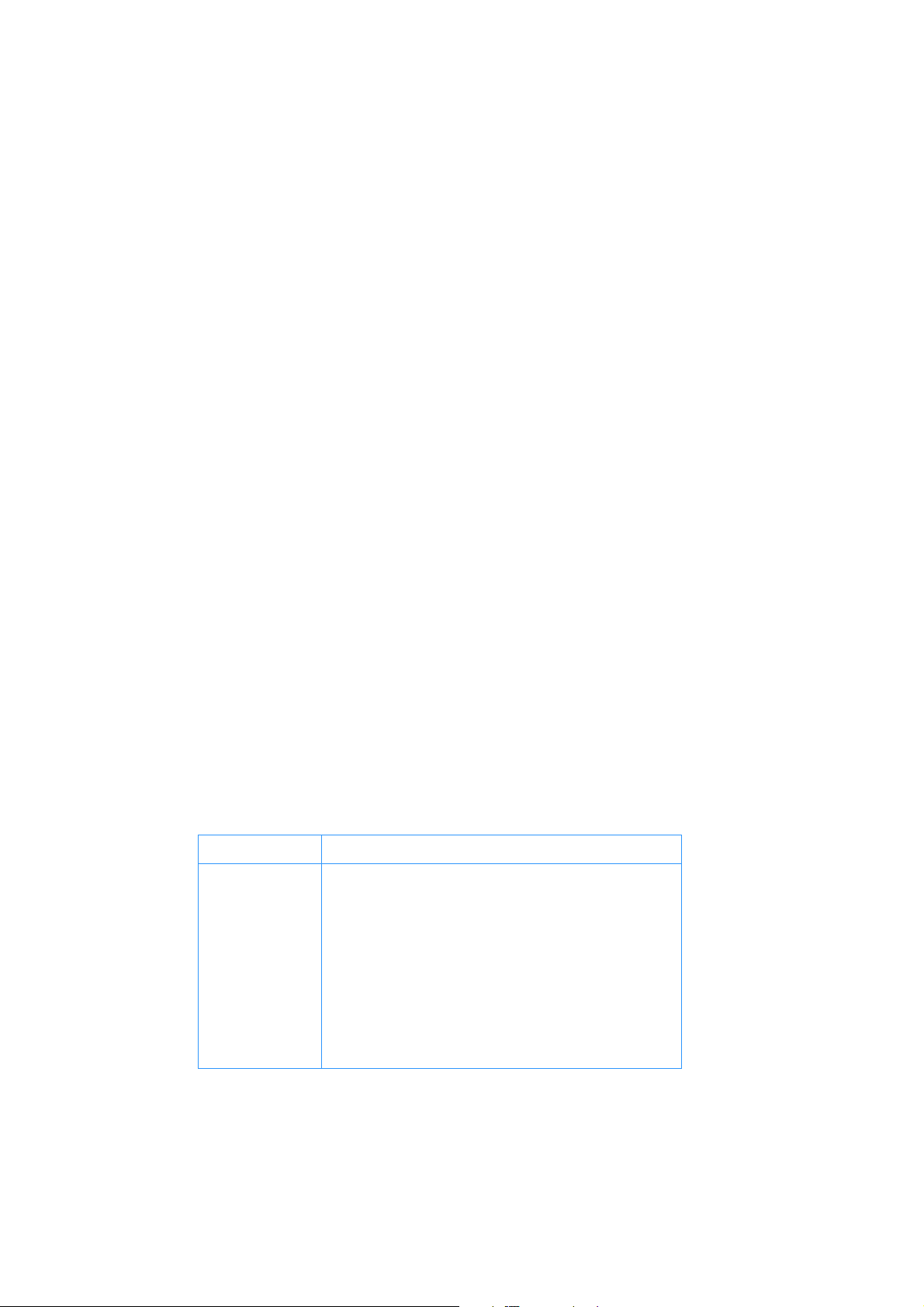
18 Seção 1: Começando
Digitação de números grandes
Como o mostrador não exibe mais que 10 dígitos de um número, números
maiores que 9.999.999.999 não podem ser digitados por completo. Porém,
podem ser digitados se o número for expresso em formato de “notação
científica”. Para converter um número para notação científica, ajuste a posição
do ponto decimal até que haja somente um dígito (um dígito além de zero) à sua
esquerda. O número resultante é chamado a “mantissa” do número original e o
número de casas decimais que o ponto decimal foi deslocado é chamado de
“expoente” do número original. Quando o ponto decimal é deslocado para a
esquerda, o expoente é positivo; quando o ponto decimal é deslocado para a
direita (isso ocorreria para números menores que um), o expoente é negativo.
Para digitar um número no mostrador, simplesmente digite a mantissa, aperte
Æ (digitar o expoente), e digite o expoente. Se o expoente for negativo, aperte
Þ depois de apertar Æ.
Por exemplo, para digitar US$1.781.400.000.000 (o Produto Interno Bruto dos
EUA em 1977), é necessário mudar o ponto decimal 12 casas à esquerda,
resultando em uma mantissa de 1,7814 e um expoente de 12:
Teclas Mostrador
1.7814Æ12
Números digitados em notação científica podem ser igualmente usados em
cálculos como qualquer outro número.
1,7814 12
O número 1.781.400.000.000
digitado em notação científica.
As teclas “CLEAR” (apagar)
Apagando um registro ou o mostrador zera-o. Apagar a memória de
programação substitui as instruções ali contidas por gi000. Há várias
operações que apagam ou zeram registros na HP 12C Platinum, como mostrado
na tabela abaixo:
Tecla(s) Apaga/Zera:
O Mostrador e registro X.
fCLEAR² Registros estatísticos (R
mostrador.
fCLEARÎ Memória de programação (só quando apertado no Modo
de Programação).
fCLEARG Registros financeiros.
fCLEARH Registros de armazenamento de dados, registros
financeiros, registros da pilha e LAST X, e mostrador.
a R6), registros da pilha e
1
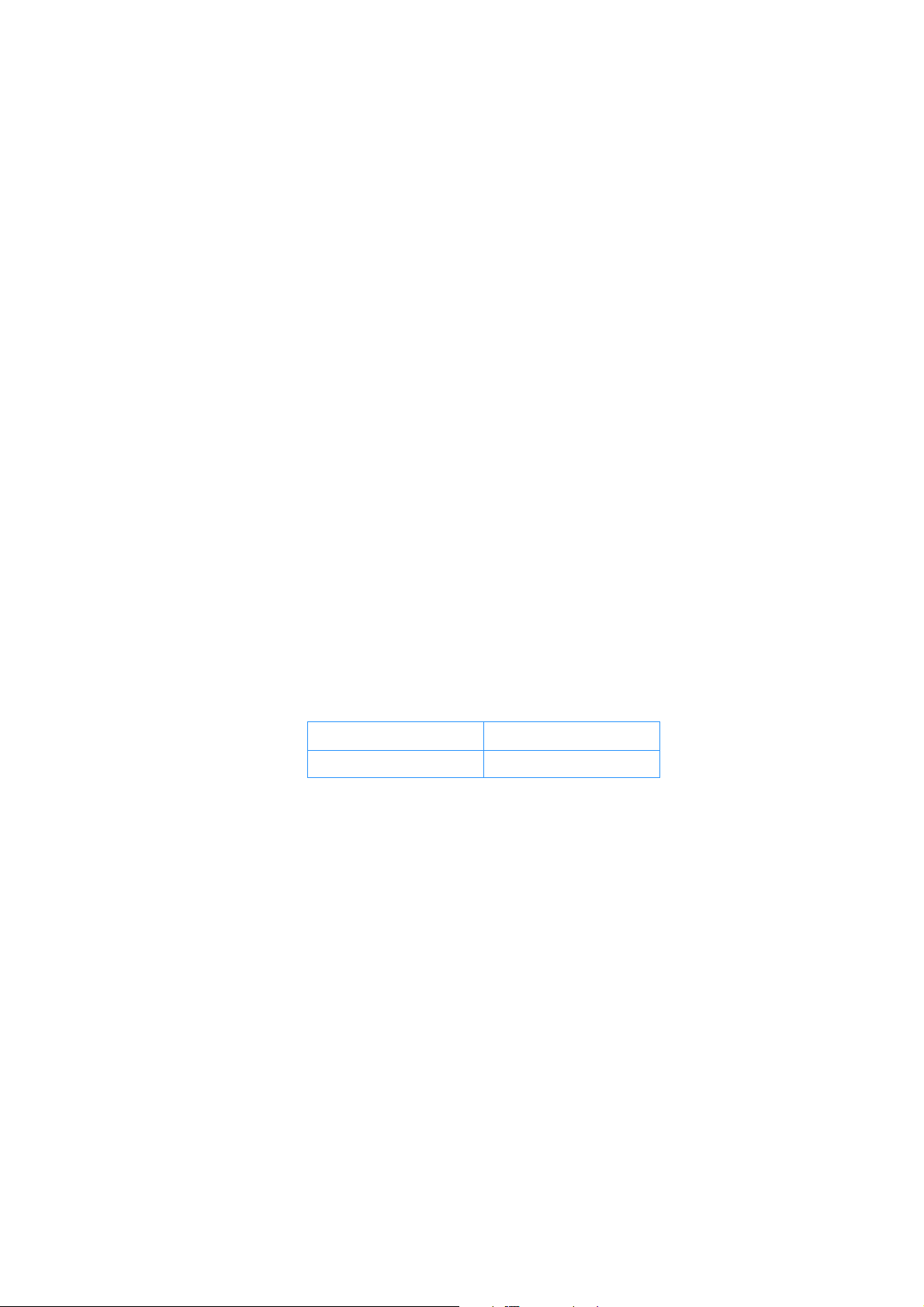
Seção 1: Começando 19
As teclas “RPN” e “ALG”
A calculadora pode ser configurada para executar operações aritméticas tanto no
modo RPN (Notação Polonesa Reversa) quanto no modo ALG (Algébrico).
No modo notação polonesa reversa (RPN), os resultados intermediários dos
cálculos são armazenados automaticamente, então não é necessário usar
parênteses.
No modo algébrico (ALG), as operações de adição, subtração, multiplicação e
divisão são executadas na maneira tradicional.
Para selecionar o modo RPN: Aperte f] para configurar a calculadora no
modo RPN. Quando a calculadora está no modo RPN, o indicador de estado
RPN está presente.
Para selecionar o modo ALG: Aperte f[ para configurar a calculadora no
modo ALG. Quando a calculadora está no modo ALG, o indicador de estado
ALG está presente.
Exemplo
Suponha que deseja calcular 1 + 2 = 3.
No modo RPN, você digita o primeiro número, aperta a tecla \, digita o
segundo número, e em seguida aperta a tecla do operador aritmético: +.
No modo ALG, você digita o primeiro número, aperta a tecla +, digita o
segundo número, e em seguida aperta a tecla }.
modo RPN modo ALG
1 \ 2 +
Nos modos RPN e algébrico, os resultados de todos os cálculos são
apresentados. Porém, no modo RPN somente os resultados são apresentados, não
os cálculos.
Exceto no Apêndice B, todos os exemplos neste manual foram escritos para o
modo RPN.
1 + 2
}
Cálculos aritméticos simples no modo RPN
No modo RPN, qualquer cálculo aritmético simples compreende dois números e
uma operação – adição, subtração, multiplicação ou divisão. Para executar um
cálculo desse tipo com sua HP 12C Platinum, você precisa informar os números
primeiro, e indicar a operação a ser executada depois. A resposta é calculada
quando a tecla de operação (+,-,§, ou z) é apertada.
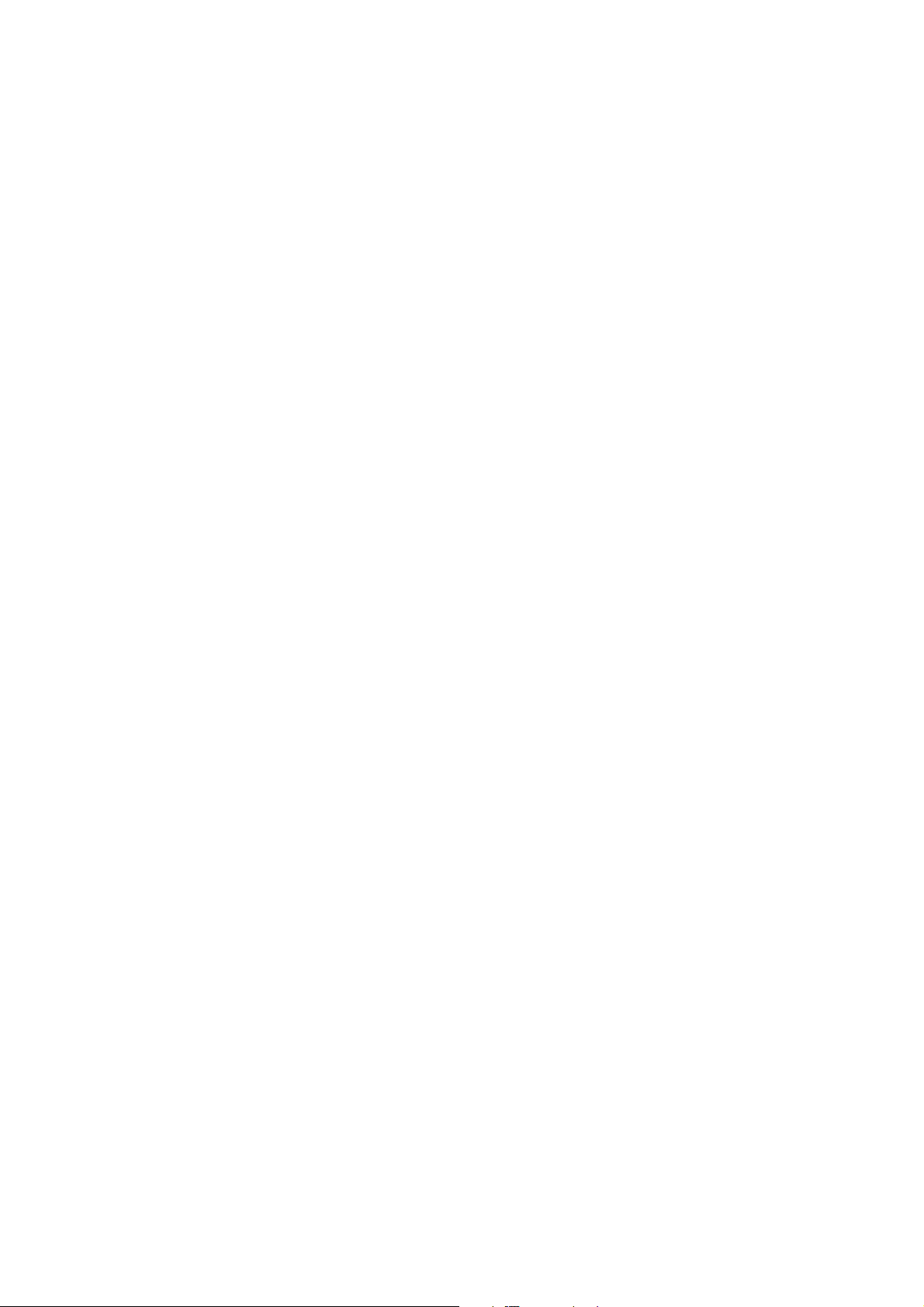
20 Seção 1: Começando
Os dois números deveriam ser digitados na ordem em que apareceriam se o
cálculo fosse escrito em papel: da esquerda para a direita. Depois de digitar o
primeiro número, aperte a tecla \ para indicar que terminou de entrar o
número. Apertando \ separa-se o segundo número a ser entrado do primeiro,
já entrado.
Em suma, para executar uma operação aritmética:
1. Digite o primeiro número.
2. Aperte \ para separar o segundo número do primeiro.
3. Digite o segundo número.
4. Aperte +,-,§ ou z para executar a operação desejada.
Por exemplo, para calcular 13 ÷ 2 faça o seguinte:
Teclas (modo RPN) Mostrador
13
\
2
z
13,
13,00
2,
6,50
Registra o primeiro número na
calculadora.
Apertando \ separa o segundo
número do primeiro.
Registra o segundo número na
calculadora.
Apertando a tecla da operação
calcula a resposta.
Observe que depois que você apertou \, dois zeros apareceram depois do
ponto decimal. Não há nada estranho: o mostrador da calculadora está
configurado para mostrar duas casas decimais para todo número entrado ou
calculado. Antes de apertar \, a calculadora não teve como saber que você
tinha terminado de digitar o número, então só mostrava os dígitos que tinha
informado. Apertando \ você indica à calculadora que terminou de digitar o
número, terminando a entrada de dígitos. Não é necessário apertar \ depois
de digitar o segundo número pois as teclas +,-,§ e z também terminam a
entrada de dígitos. (Na verdade, todas as teclas terminam a entrada de dígitos,
exceto as teclas para entrada de dígitos (teclas de dígitos, ., Þ e Æ) e
teclas de prefixo (f, g, ?, : e (.)
Cálculos aritméticos complexos no modo RPN
Quando uma resposta acaba de ser calculada e está no mostrador, você pode
executar uma outra operação com esse número, simplesmente digitando o
segundo número e apertando a tecla da operação: você não precisa apertar \
para separar o segundo número do primeiro. Isso acontece porque um número é
entrado depois de apertada uma tecla de função (como +,-,§,z, etc.) e
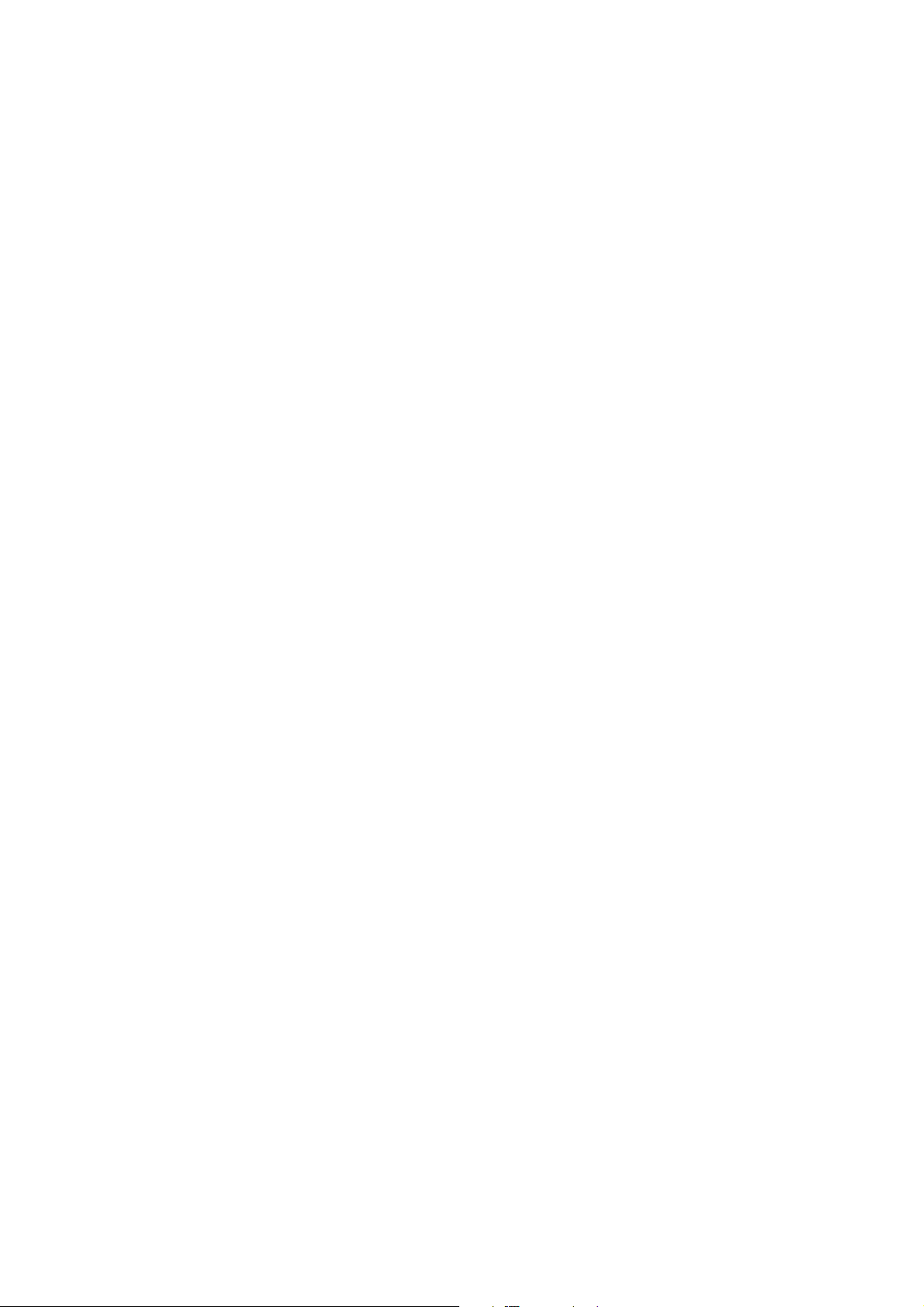
Seção 1: Começando 21
porque o resultado do cálculo anterior está armazenado na memória da
calculadora - da mesma maneira que se a tecla \ tivesse sido apertada. A
única situação em que você precisará apertar a tecla \ para separar dois
números é quando digitar um logo após o outro.
A HP 12C Platinum foi projetada para que, cada vez que você apertar uma tecla
de função no modo RPN, a calculadora execute a operação naquele instante não depois - para que possa ver o resultado de todos os cálculos intermediários,
além do resultado final.
Exemplo: Suponha que você escreveu três cheques sem atualizar os canhotos do
seu talão, e você acabou de depositar seu salário de R$1.053,00 em sua conta
corrente. Se o saldo era R$58,33 e os cheques tinham os valores R$22,95,
R$13,70, e R$10,14, qual é o novo saldo?
Solução: Escrito em papel, esse problema seria
58,33 – 22,95 – 13,70 – 10,14 + 1053
Teclas (modo RPN) Mostrador
58.33
\
22.95
-
13.70
-
10.14-
58,33
58,33
22,95
35,38
13,70
21,68
11,54
Registra o primeiro número.
Apertando \ separa o segundo
número do primeiro.
Registra o segundo número.
Apertando - subtraído o segundo
número do primeiro. A calculadora
exibe o resultado desse cálculo, que
é o saldo depois de subtrair o
primeiro cheque.
Registra o próximo número. Como
um cálculo acabou se ser executado,
não aperte \; o próximo número
entrado (13,70) é automaticamente
separado do número previamente
exibido no mostrador (35,38).
Apertando - subtrai o número que
acabou de ser entrado do número
previamente exibido no mostrador.
A calculadora exibe o resultado
desse cálculo, que é o saldo depois
de subtraído o segundo cheque.
Registra o próximo número e o
subtrai do saldo anterior. O saldo
novo aparece no mostrador. (Está
chegando a zero!)
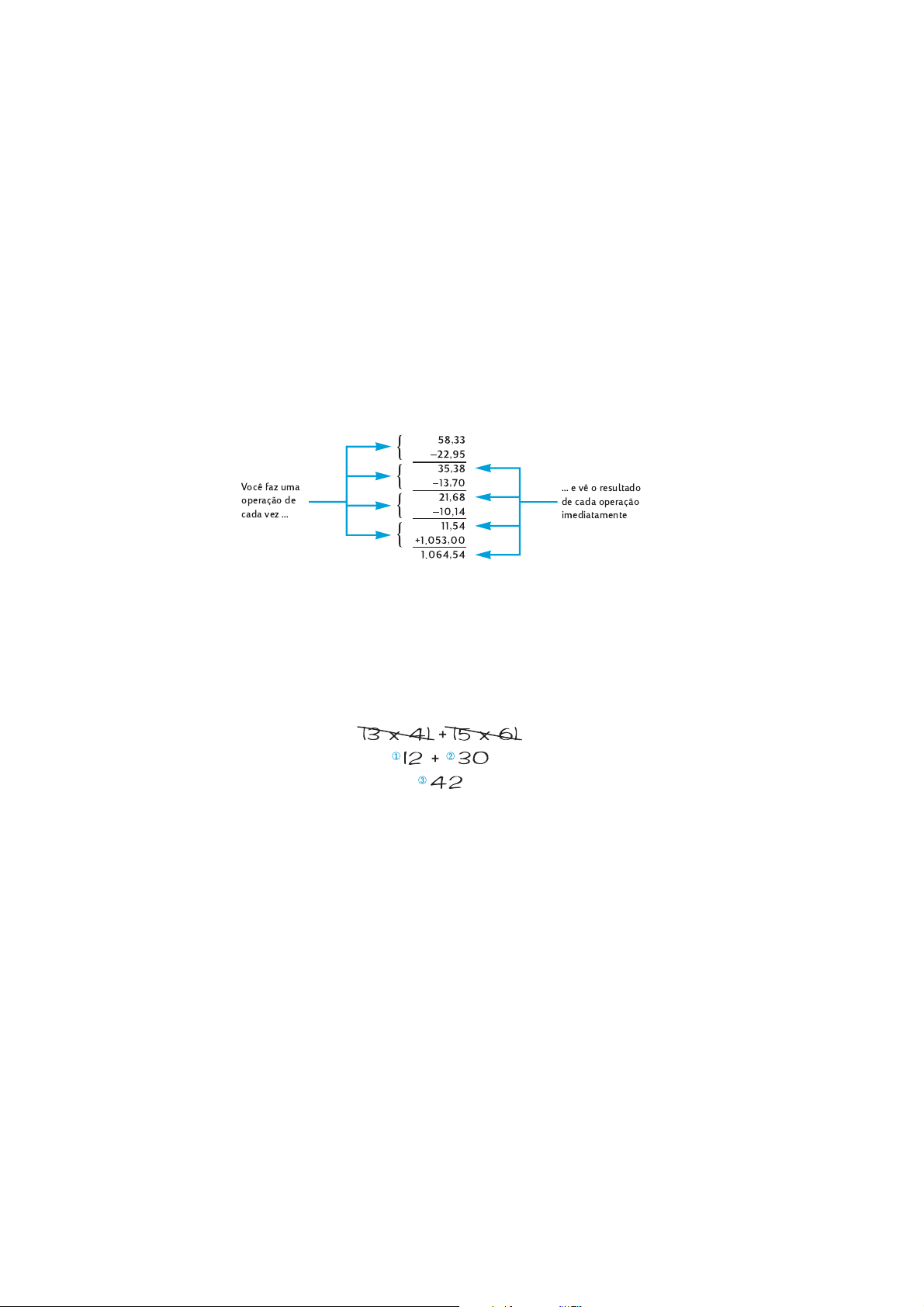
22 Seção 1: Começando
Teclas (modo RPN) Mostrador
1053+
1.064,54
Esse exemplo mostra como a HP 12C Platinum calcula igual a você com lápis e
papel (mas muito mais rápido!):
Você faz uma
operação de
cada vez ...
Veremos isso novamente com um cálculo diferente - um que compreende a
multiplicação de dois grupos de números e depois a soma dos resultados. (Esse
tipo de cálculo seria necessário para somar vários itens de uma fatura com
quantidades e preços diferentes.)
Por exemplo, considere o cálculo de (3 × 4) + (5 × 6). Se você estivesse fazendo
esse cálculo em papel, faria primeiro as multiplicações entre parênteses, e depois
somaria os resultados das duas multiplicações:
Registra o próximo número - o
salário depositado - e adiciona-o ao
saldo anterior. O novo saldo - o
atual - aparece no mostrador.
,
,
,
,
,
,
,
,
,
... e vê o resultado
de cada operação
imediatamente
Sua HP 12C Platinum calcula a resposta da mesma maneira:
Teclas (modo RPN) Mostrador
3\4§
5\6§
+
12,00
30,00
42,00
Observe que antes do passo 2, não foi necessário armazenar ou anotar o
resultado do passo 1: foi armazenado na memória da calculadora
automaticamente. E depois de digitar o 5 e o 6 no passo 2, a calculadora estava
Passo 1: Multiplica os números
entre os primeiros parênteses.
Passo 2: Multiplica os números
entre os segundos parênteses.
Passo 3: Soma os resultados das
duas multiplicações.
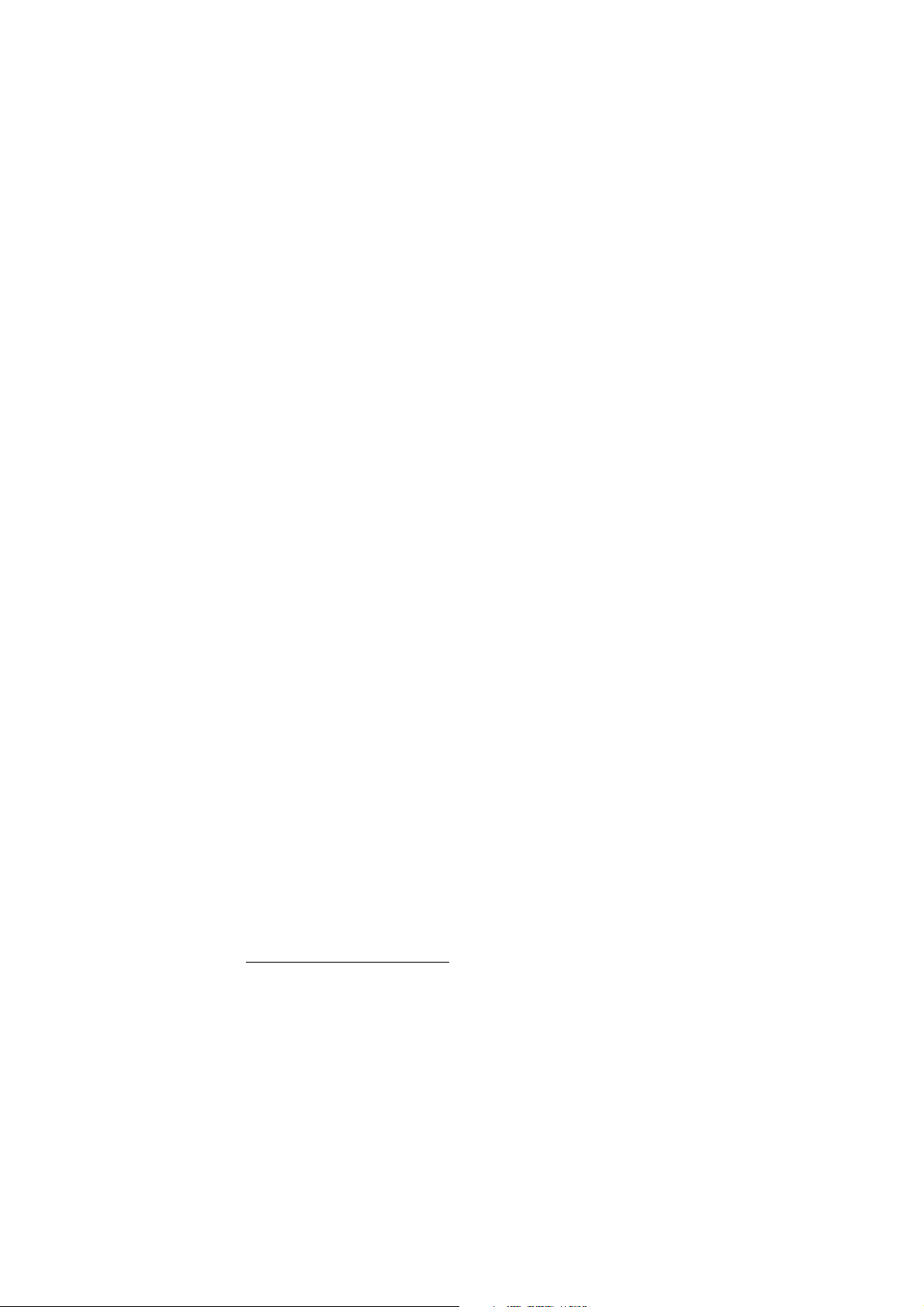
Seção 1: Começando 23
armazenando dois números(12 e 5) por você, além do 6 no mostrador. (A HP
12C Platinum armazena um total de três números na memória, além do número
no mostrador.) Depois do passo 2, a calculadora ainda estava armazenando por
você o 12 na memória, além do 30 no mostrador. Você pode ver que a
calculadora armazena o número por você, como se você o tivesse escrito em
2
papel, e depois utiliza-o no cálculo no momento certo, como você faria.
Mas
com a HP 12C Platinum, você não precisa escrever os resultados de um cálculo
intermediário, nem precisa armazená-lo para recuperá-lo depois.
Observe que no passo 2 foi necessário apertar \ novamente. É porque você
estava entrando dois números, um imediatamente após o outro, sem executar
uma operação no meio.
Para verificar seu entendimento de como executar cálculos com sua HP 12C
Platinum, faça sozinho os próximos problemas. Esses problemas são
relativamente simples, porém, problemas mais complexos podem ser resolvidos
usando os mesmos passos básicos. Se você tiver dificuldades em obter os
resultados mostrados, volte a ler as últimas páginas.
34+()56+()× 88 11,=
27 14–()
----------------------- 136,=
14 38+()
5
--------------------------- 124,=
31621++
Registros de armazenamento
Números (dados) na HP 12C Platinum são armazenados em memórias chamadas
“registros de armazenamento” ou simplesmente “registros”. (O termo singular,
“memória”, é usado neste manual para referir a todos os registros de
armazenamento.) Quatro registros especiais são usados para o armazenamento
de números durante cálculos (essa “pilha de registros” é descrita no Apêndice
A), e mais um (denominado o registro do último X “LAST X”) é usado para
armazenar o último número mostrado antes da execução da última operação.
Além desses registros em que números são armazenados automaticamente, até
20 outros registros estão disponíveis para o armazenamento manual de números.
Esses outros registros de armazenamento são designados R
Menos registros estarão disponíveis para o armazenamento de dados se existir
um programa armazenado na memória (pois programas são armazenados em
2.
Apesar de não precisar saber como esses números são armazenados e recuperados no
momento certo, se você tiver interesse, pode ler mais sobre o assunto no Apêndice A. Ao
entender melhor como a calculadora funciona, você a usará de uma maneira mais eficiente e
com mais confiança, obtendo um melhor retorno do seu investimento em uma HP 12C
Platinum.
a R9 e R.0 a R.9.
0
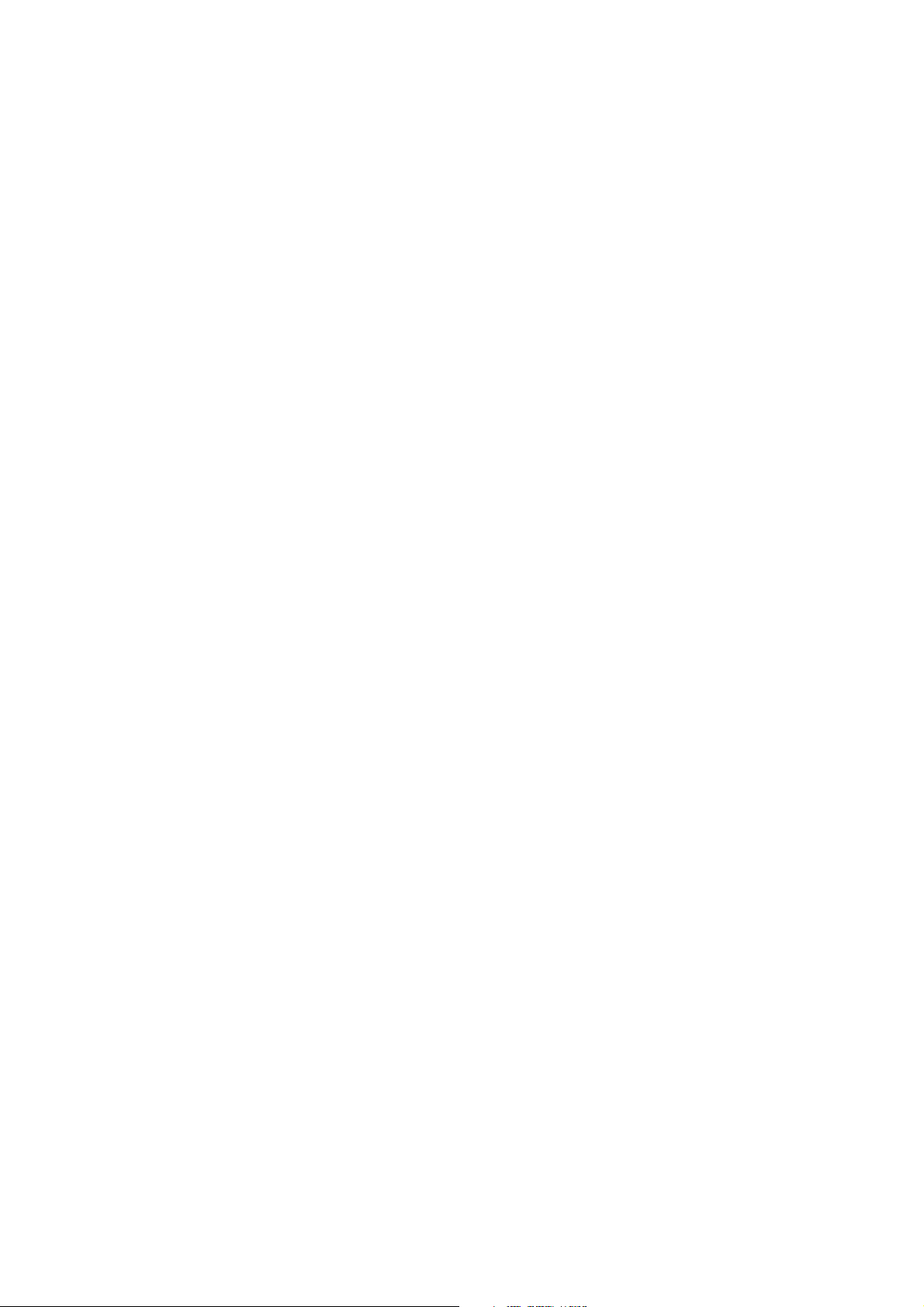
24 Seção 1: Começando
alguns dos 20 registros), mas um mínimo de 7 registros sempre estarão
disponíveis. Outros registros de armazenamento – designados “registros
financeiros” – são reservados para os números usados em cálculos financeiros.
Armazenamento e recuperação de números
Para armazenar um número que aparece no mostrador em um registro de
armazenamento de dados:
1. Aperte ? (armazenar).
2. Digite o número do registro: 0 a 9 para os registros de R
para os registros de R
a R.9.
.0
Da mesma maneira, para recuperar para o mostrador um número em um registro
de armazenamento, aperte : (recuperar), e depois digite o número do
registro. Essa ação copia para o mostrador o número armazenado no registro; o
número permanecerá inalterado no registro de armazenamento. Além do mais,
quando isso é feito, o número anteriormente no mostrador é armazenado
automaticamente na memória da calculadora para um cálculo subsequente, da
mesma maneira que o número no mostrador é armazenado quando você entra um
novo número.
Exemplo: Antes de sair para visitar um cliente interessado nos PCs da sua
empresa, você armazena o custo de um PC (R$3.250) e também o custo de uma
impressora ($2.500) nos registros de armazenamento. Mais tarde, o cliente
decide comprar seis PCs e uma impressora. Você recupera o custo do
computador, multiplica-o pela quantidade, e depois recupera e soma o custo da
impressora para chegar ao total da fatura.
a R9, ou .0 a .9
0
Teclas (modo RPN) Mostrador
3250?1
2500?2
3.250,00
2.500,00
; Desliga a calculadora.
Mais tarde no mesmo dia …
Armazena o custo do computador
.
em R
1
Armazena o custo da impressora
em R
.
2
Teclas (modo RPN) Mostrador
;
:1
2.500,00
3.250,00
Liga a calculadora novamente.
Recupera o custo do computador
para o mostrador.
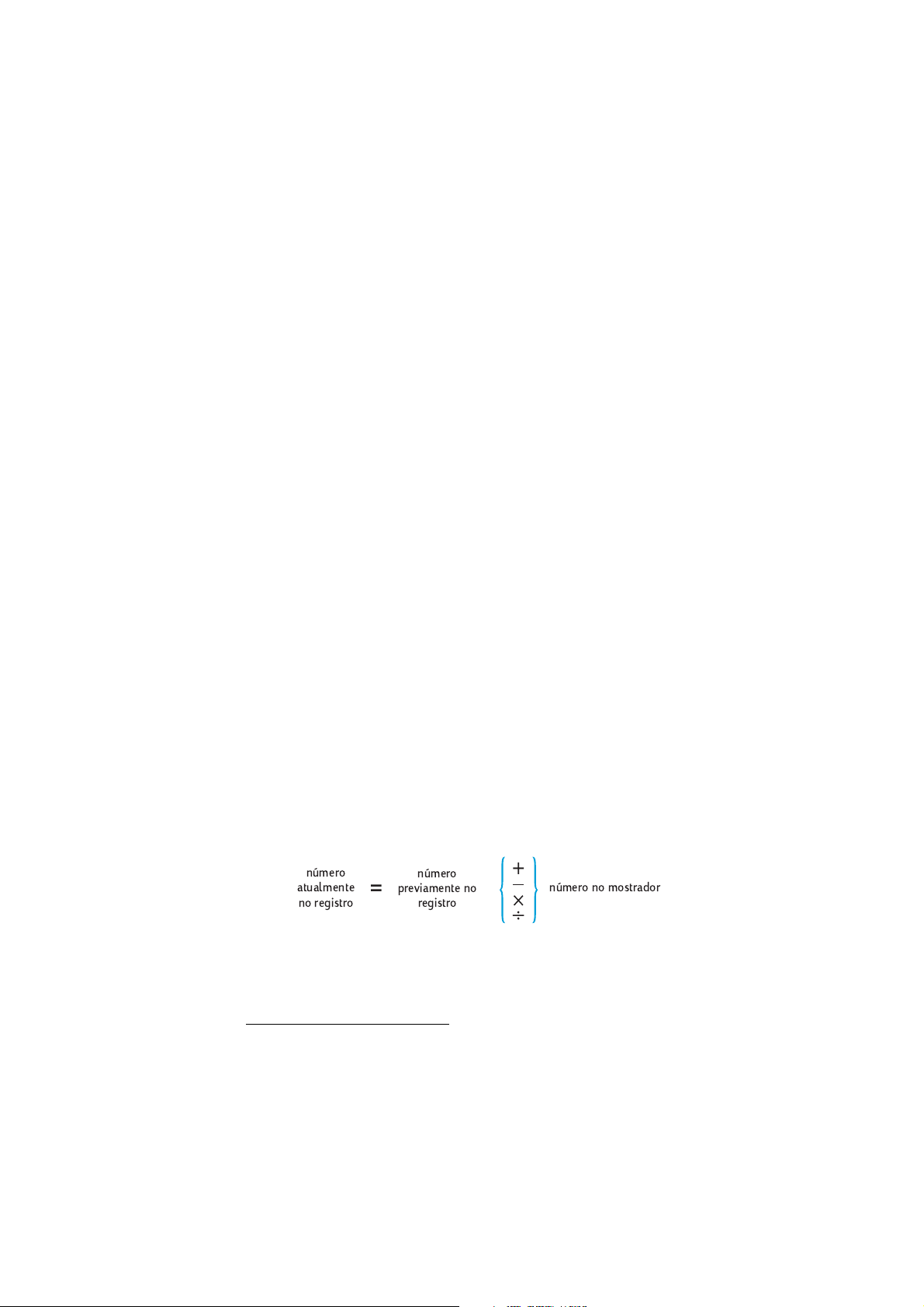
Seção 1: Começando 25
6§
19.500,00
Multiplica-o pela quantidade
pedida para calcular o custo dos
computadores.
:2
2.500,00
Recupera o custo da impressora
para o mostrador.
+
22.000,00
Fatura total.
Zerando os registros de armazenamento
Para zerar um único registro de armazenamento, simplesmente armazene o valor
zero. Não é necessário zerar um registro de armazenamento antes de armazenar
um dado novo; a operação de armazenamento automaticamente zera o registro
antes de armazenar o dado.
Para zerar todos os registros de armazenamento de uma só vez - incluindo os
registros financeiros, os registros da pilha e o registro LAST X – aperte
fCLEARH.
3
Essa operação também zera o mostrador.
Todos os registros de armazenamento também são apagados quando a Memória
Contínua é reinicializada (como descrito na página 72).
Aritmética com registros de armazenamento
Suponha que você queira executar uma operação aritmética com o número no
mostrador e um número em um registro de armazenamento, e depois armazenar
o resultado no mesmo registro sem alterar o número no mostrador. A HP 12C
Platinum permite a execução dessa operação em um único passo.
1. Aperte ?.
2. Aperte +,-,§, ou z para indicar a operação desejada.
3. Digite o número do registro.
Ao se fazer aritmética com registros de armazenamento, o novo número no
registro é calculado segundo a regra abaixo:
número
atualmente
no registro
Só os registros R
3.
CLEARH não é programável.
a R4podem ser usados para esse tipo de operação.
0
número
previamente no
registro
número no mostrador
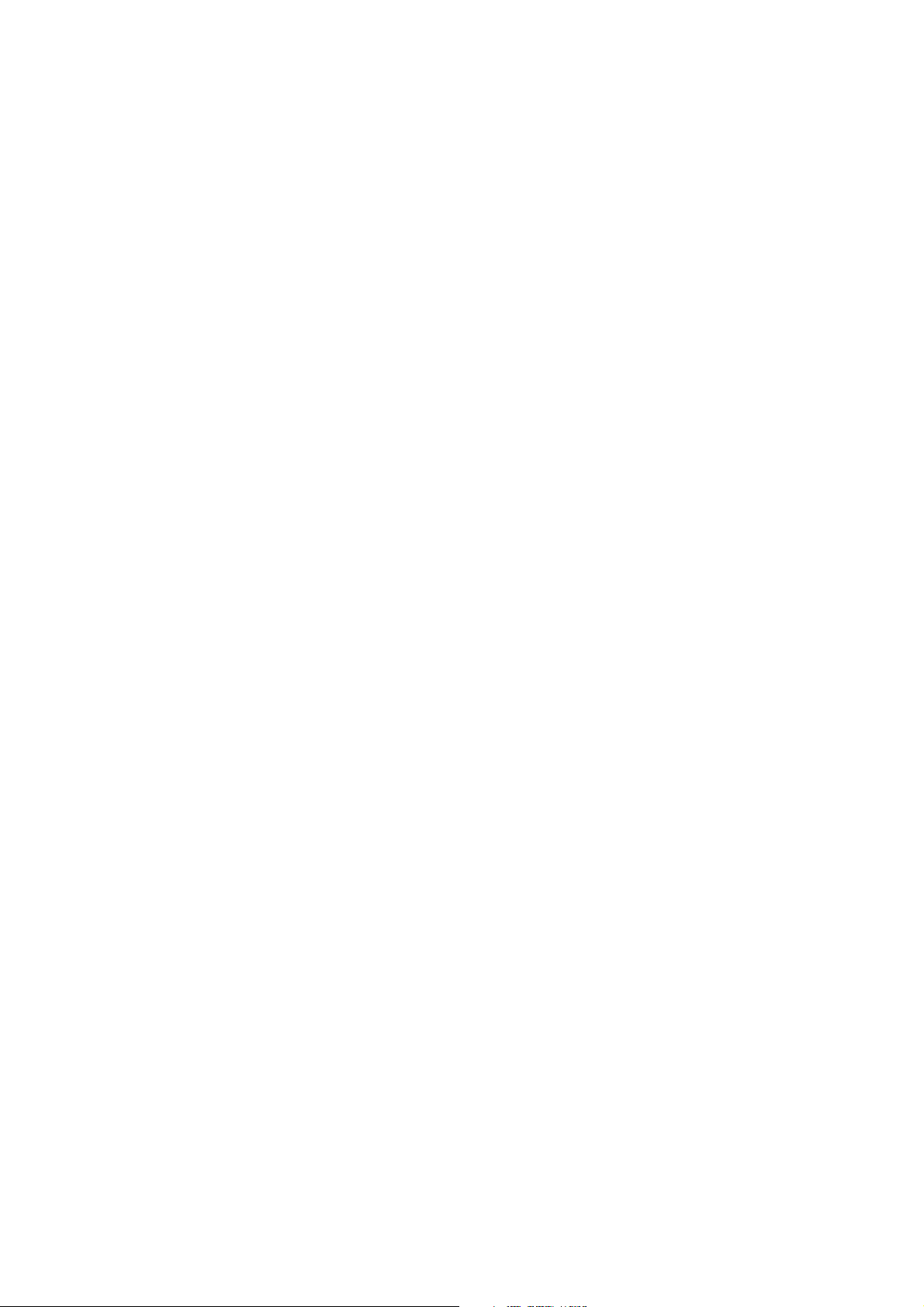
26 Seção 1: Começando
Exemplo: No exemplo na página 21, atualizamos o saldo da sua conta corrente.
Suponhamos que, como os dados armazenados na Memória Contínua da
calculadora não são apagados, você a utilize para rastrear sua conta corrente.
Você poderia usar os registros de armazenamento para rapidamente atualizar o
saldo depois de fazer depósitos ou cheques.
Teclas Mostrador
58.33?0
22.95?-0
13.70?-0
10.14?-0
1053?+0
:0
58,33
22,95
13,70
10,14
1.053,00
1.064,54
Armazena o saldo atual no registro
.
R
0
Subtrai o primeiro cheque do saldo
em R
. Observe que o mostrador
0
continua exibindo o valor subtraído;
a resposta é armazenada somente em
R
.
0
Subtrai o segundo cheque.
Subtrai o terceiro cheque.
Adiciona o depósito.
Recupera o número em R0 para
visualizar o novo saldo.
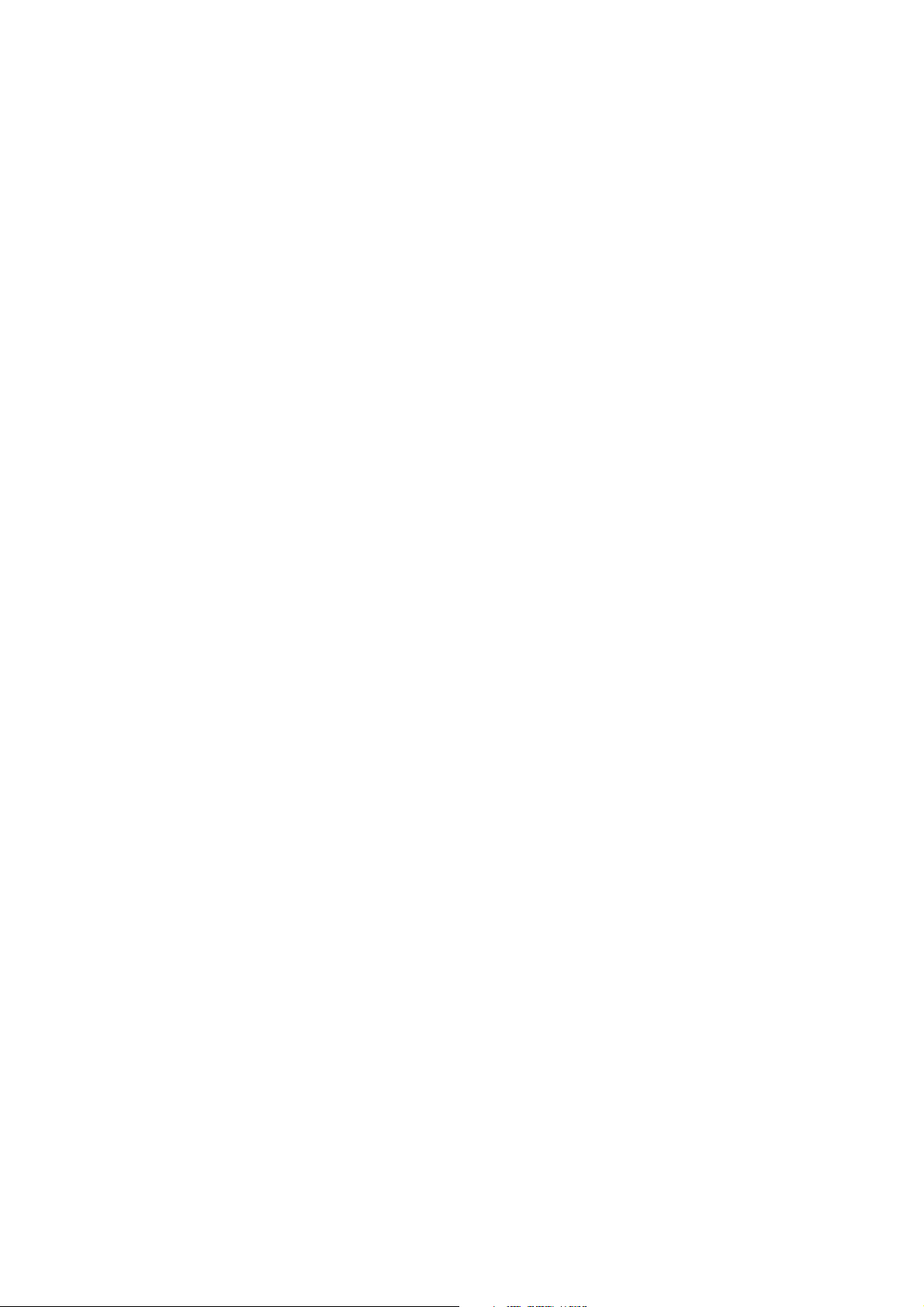
Seção 2
Funções de percentagem e
calendário
Funções de percentagem
A HP 12C Platinum tem três teclas para solucionar problemas com percentagens:
b, à, e Z. Você não precisa converter percentagens nos equivalentes
decimais; isso é feito automaticamente ao apertar qualquer uma dessas teclas.
Então, não é necessário converter 4% em 0,04; você pode digitá-lo como é
falado e escrito: 4b.
Percentagens
No modo RPN, para determinar o valor que corresponde à percentagem de um
dado valor:
1. Digite o número base.
2. Aperte \.
3. Digite a percentagem.
4. Aperte b.
Por exemplo, para calcular 14% de R$300:
Teclas (modo RPN) Mostrador
300
\
14
b
Se o número base já estiver no mostrador como resultado de um cálculo anterior,
você não deve apertar \ antes de digitar a percentagem - assim como em um
cálculo complexo.
300,
300,00
14,
42,00
Registra o número base.
Apertando-se \ o próximo
número digitado é separado do
primeiro número, como em um
cálculo aritmético comum.
Registra a percentagem.
Calcula o valor.
27
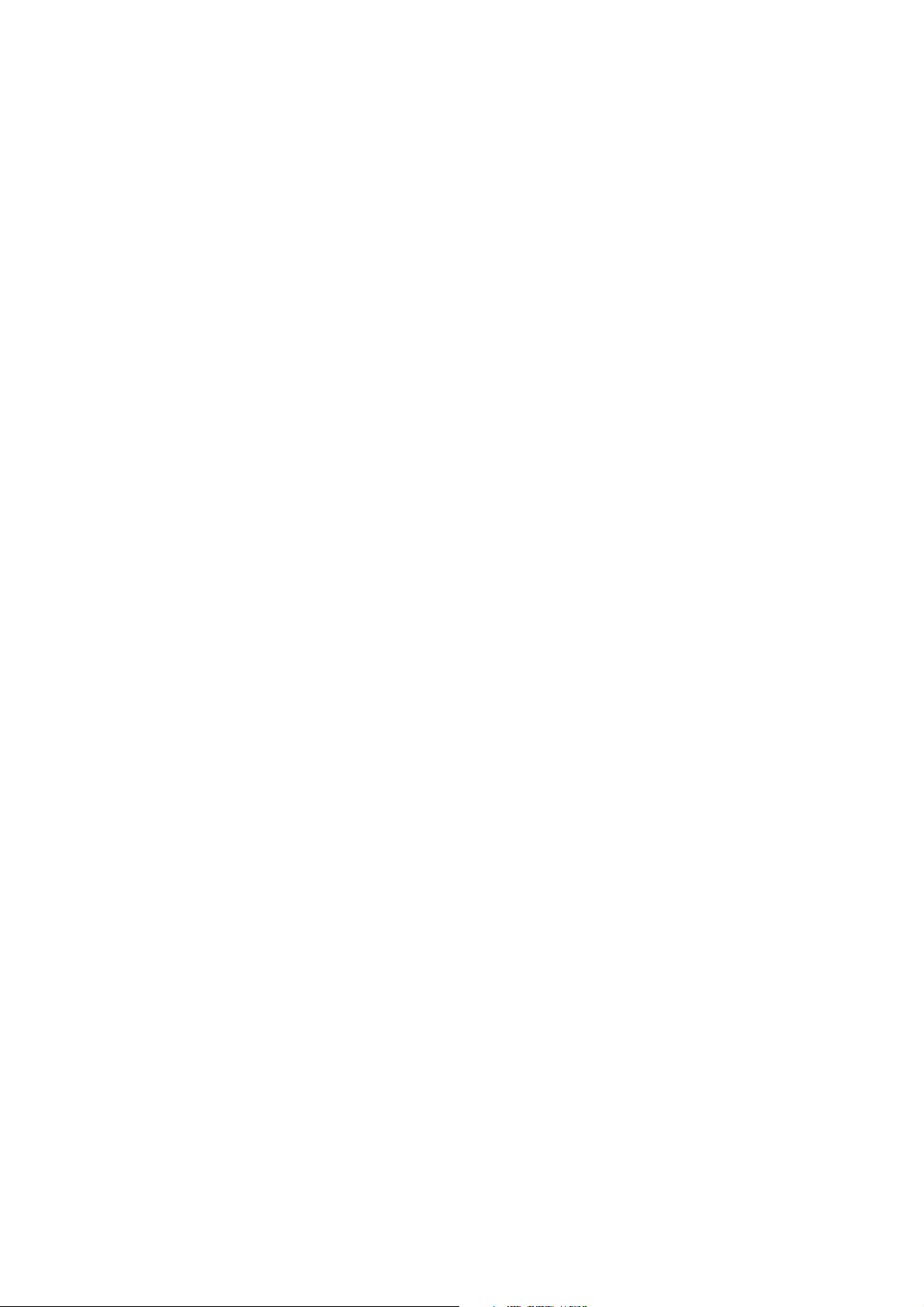
28 Seção 2: Funções de percentagem e calendário
Valor líquido
O valor líquido - quer dizer, o valor base mais ou menos a percentagem - pode
ser facilmente calculado coml sua HP 12C Platinum, pois ela retém o valor base
na memória depois de calcular a percentagem. Para calcular um valor líquido,
simplesmente calcule a percentagem, apertando em seguida = ou -.
Exemplo: Você está comprando um carro novo que é vendido por R$13.250. A
concessionária lhe oferece um desconto de 8% e os impostos sobre o valor de
compra são de 6%. Calcule o valor que a concessionária vai cobrar e depois o
custo total, incluindo os impostos.
Teclas (modo RPN) Mostrador
13250\
8b
6b
=
13.250,00
1.060,00
12.190,00
731,40
12.921,40
Registra o valor base,
separando-o da percentagem.
Valor do desconto.
Valor base menos o desconto.
Valor dos impostos (sobre
R$12.190).
Custo total: valor base menos
desconto mais impostos.
Diferença percentual
No modo RPN, para achar a diferença percentual entre dois números:
1. Digite o número base.
2. Aperte \ para separar o outro número do número base.
3. Digite o outro número.
4. Aperte à.
Se o outro número for maior que o número base, a diferença percentual será
positiva. Se o outro número for menor que o número base, a diferença percentual
será negativa. Portanto, uma resposta positiva indica um aumento, enquanto uma
resposta negativa indica uma redução.
Se você estiver calculando a diferença percentual no tempo, o número base é
normalmente o valor que ocorre primeiro.
Exemplo: Ontem o valor de sua ação caiu de 58½ para 53¼. Qual é a diferença
percentual?
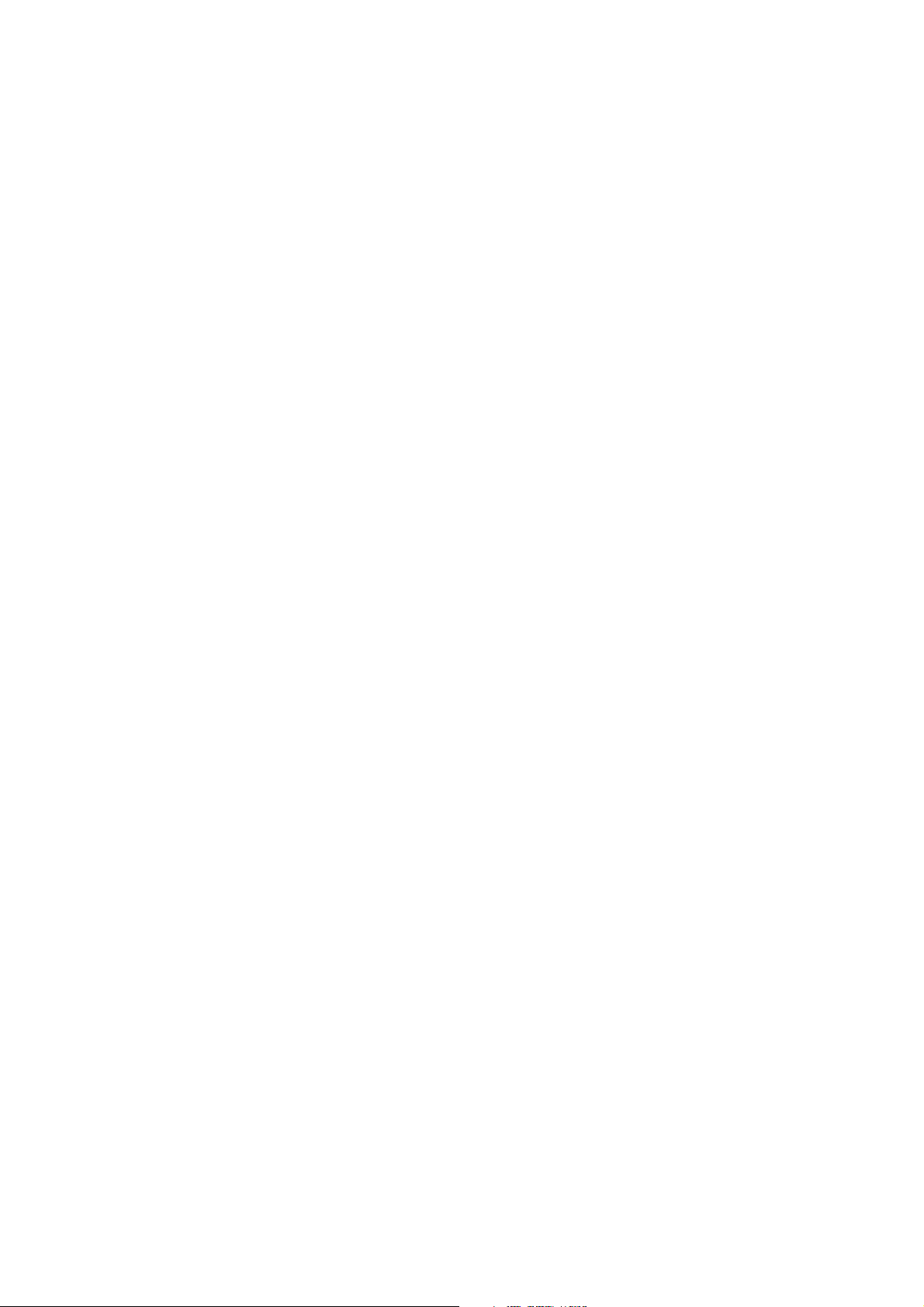
Seção 2: Funções de percentagem e calendário 29
Teclas Mostrador
58.5\
53.25
à
A tecla à pode ser usada para calcular a diferença percentual entre o custo de
atacado e o custo de varejo. Se o número base for o custo de atacado, a diferença
percentual é a remarcação; se o número base for o custo de varejo, a diferença
percentual é a margem de lucro. Exemplos de cálculos de remarcação e margem
de lucro estão incluídos no HP 12C Solutions Handbook.
58,50
53,25
–8,97
Registra o número base, separandoo do outro número.
Registra o outro número.
Uma queda de quase 9%.
Percentagem do total
No modo RPN, para calcular qual percentagem um número é de um outro:
1. Calcule o valor total somando os valores individuais, como em um cálculo
aritmético complexo.
2. Digite o número cujo equivalente em percentagem deseja achar.
3. Aperte Z.
Exemplo: No mês passado, sua empresa teve vendas de $3,92 milhões nos EUA,
$2,36 milhões na Europa, e $1,67 milhões no resto do mundo. Qual percentagem
das vendas totais ocorreram na Europa?
Teclas (modo RPN) Mostrador
3.92\
2.36+
1.67+
2.36
Z
A HP 12C Platinum retém o valor total na memória depois de calcular a
percentagem do total. Portanto, para calcular qual percentagem um outro valor é
do total:
1. Pressione O para zerar o mostrador.
2. Digite o outro valor.
3. Aperte Z novamente.
3,92
6,28
7,95
2,36
29,69
Registra o primeiro número,
separando-o do outro número.
Acrescenta o segundo número.
Acrescenta o terceiro número para
chegar ao total.
Registra 2,36 para calcular qual
percentagem 2,36 é do número no
mostrador.
A Europa foi responsável por quase
30% das vendas totais.
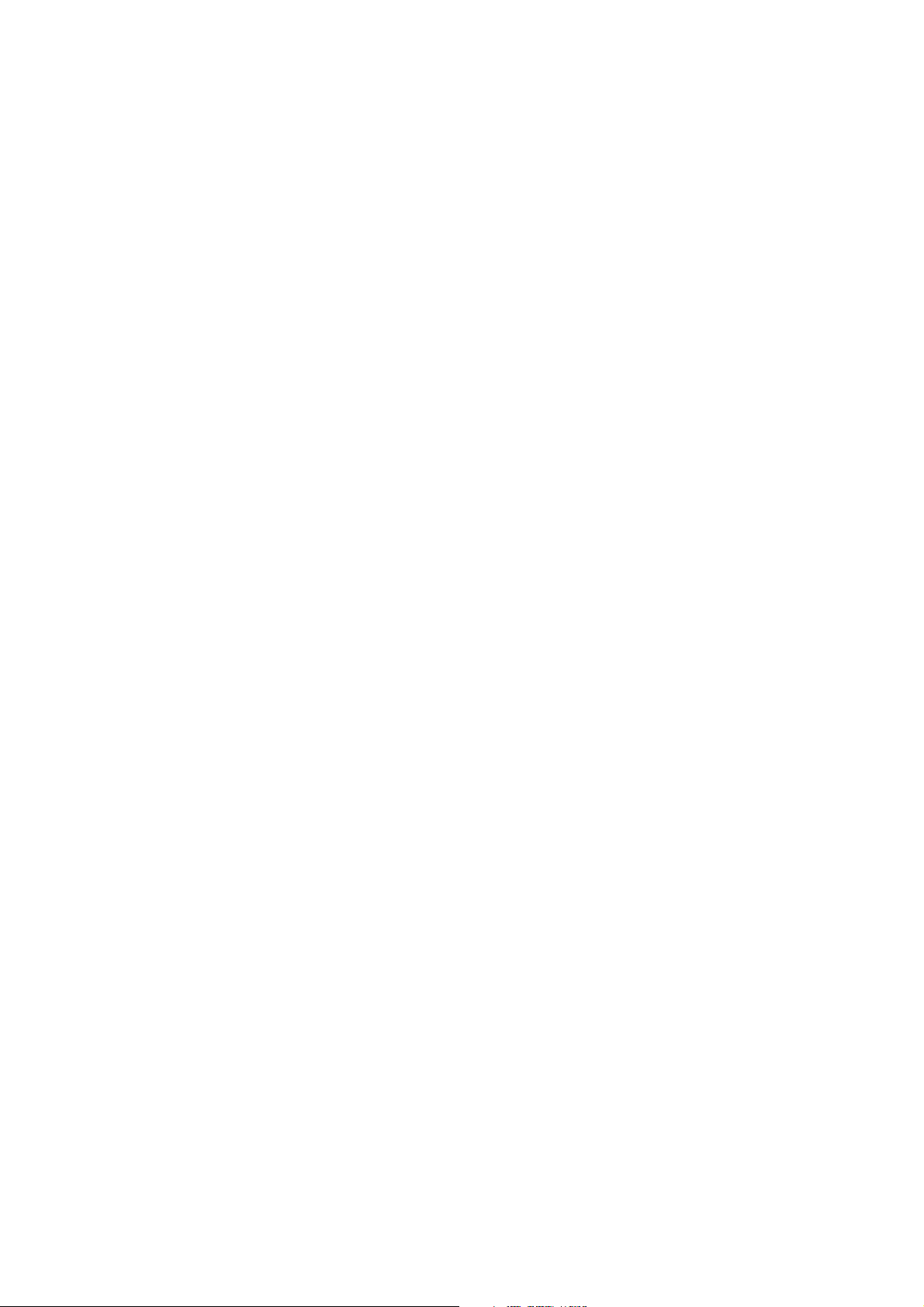
30 Seção 2: Funções de percentagem e calendário
Por exemplo, para calcular qual percentagem das vendas totais no exemplo
anterior ocorreu nos EUA e qual percentagem ocorreu no resto do mundo:
Teclas (modo RPN) Mostrador
O3.92Z
O1.67 Z
Para calcular qual percentagem um número é de um total, quando você já sabe o
valor total:
1. Digite o valor total.
2. Aperte \para separar o outro número do número total.
3. Digite o número cujo equivalente em percentagem deseja calcular.
4. Aperte Z.
Por exemplo, suponha que no exemplo anterior você já soubesse que as vendas
totais eram de $7,95 milhões e desejasse descobrir qual percentagem do total
ocorreu na Europa:
49,31
21,01
As vendas nos EUA correspondiam
a aproximadamente 49% do total.
As vendas no resto do mundo
correspondiam a aproximadamente
21% do total.
Teclas Mostrador
7.95\
2.36
Z
7,95
2,36
29,69
Registra o valor total, separando-o
do próximo número.
Registra 2,36 para calcular qual
percentagem 2,36 é do número no
mostrador.
A Europa foi responsável por quase
30% das vendas totais.
Funções de calendário
As funções de calendário fornecidas pela HP 12C Platinum - D e Ò trabalham com datas entre 15 de outubro de 1582 e 25 de novembro de 4046.
Formato de data
Para todas as funções de calendário, assim como para cálculos envolvendo
títulos de dívida (E e S) - a calculadora utiliza um de dois formatos de
data. O formato de data é utilizado tanto para interpretar datas quando são
digitadas, quanto para exibi-las.
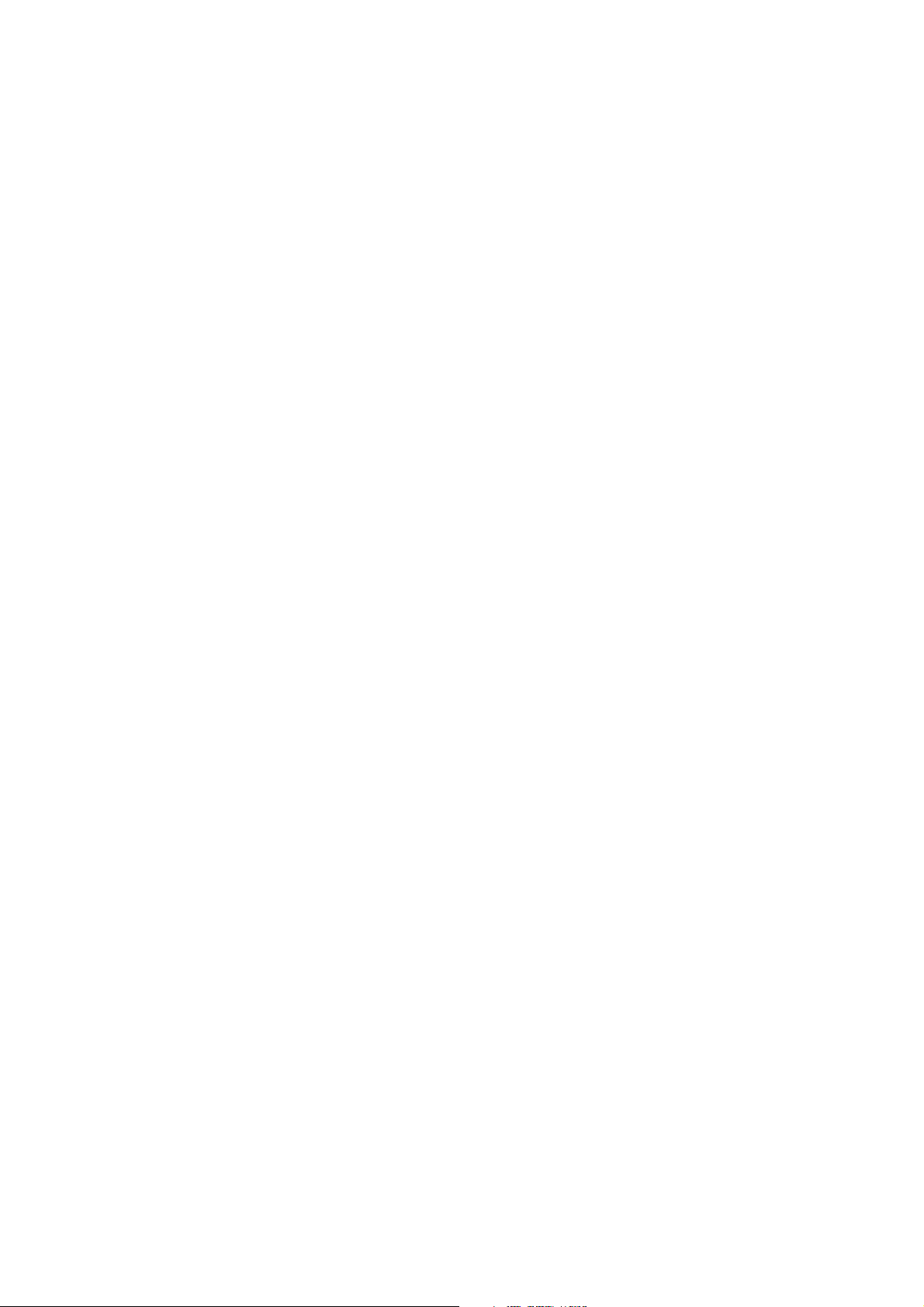
Seção 2: Funções de percentagem e calendário 31
Mês-Dia-Ano. Para configurar o formato para mês-dia-ano, aperte gÕ. Para
entrar uma data com esse formato ativado:
1. Digite o mês, com um ou dois dígitos.
2. Aperte a tecla do ponto decimal (.).
3. Digite os dois dígitos do dia.
4. Digite os quatro dígitos do ano.
As datas são exibidas no mesmo formato.
Por exemplo, para digitar 7 de abril de 2004:
Teclas Mostrador
4.072004
Dia-Mês-Ano. Para configurar o formato para dia-mês-ano, aperte gÔ. Para
entrar uma data com esse formato ativado:
1. Digite o dia, com um ou dois dígitos.
2. Aperte a tecla do ponto decimal (.).
3. Digite o mês, com dois dígitos.
4. Digite os quatro dígitos do ano.
Por exemplo, para digitar 7 de abril de 2004:
4,072004
Teclas Mostrador
7.042004
Quando o formato da data está configurado para dia-mês-ano, o indicador de
estado D.MY está presente no mostrador. Se o indicador D.MY não estiver
presente, o formato da data será mês-dia-ano.
O formato de data permanece ativo até ser alterado; não é necessário
reconfigurá-lo toda vez que a calculadora é ligada. Porém, se a Memória
Contínua for reinicializada, o formato de data será configurado para mês-diaano.
7,042004
Datas futuras ou passadas
Para calcular a data e dia que é um certo número de dias depois ou antes de uma
data fornecida:
1. Digite a data fornecida e aperte \.
2. Digite o número de dias.
3. Se a outra data estiver no passado, aperte Þ.
4. Aperte gD.
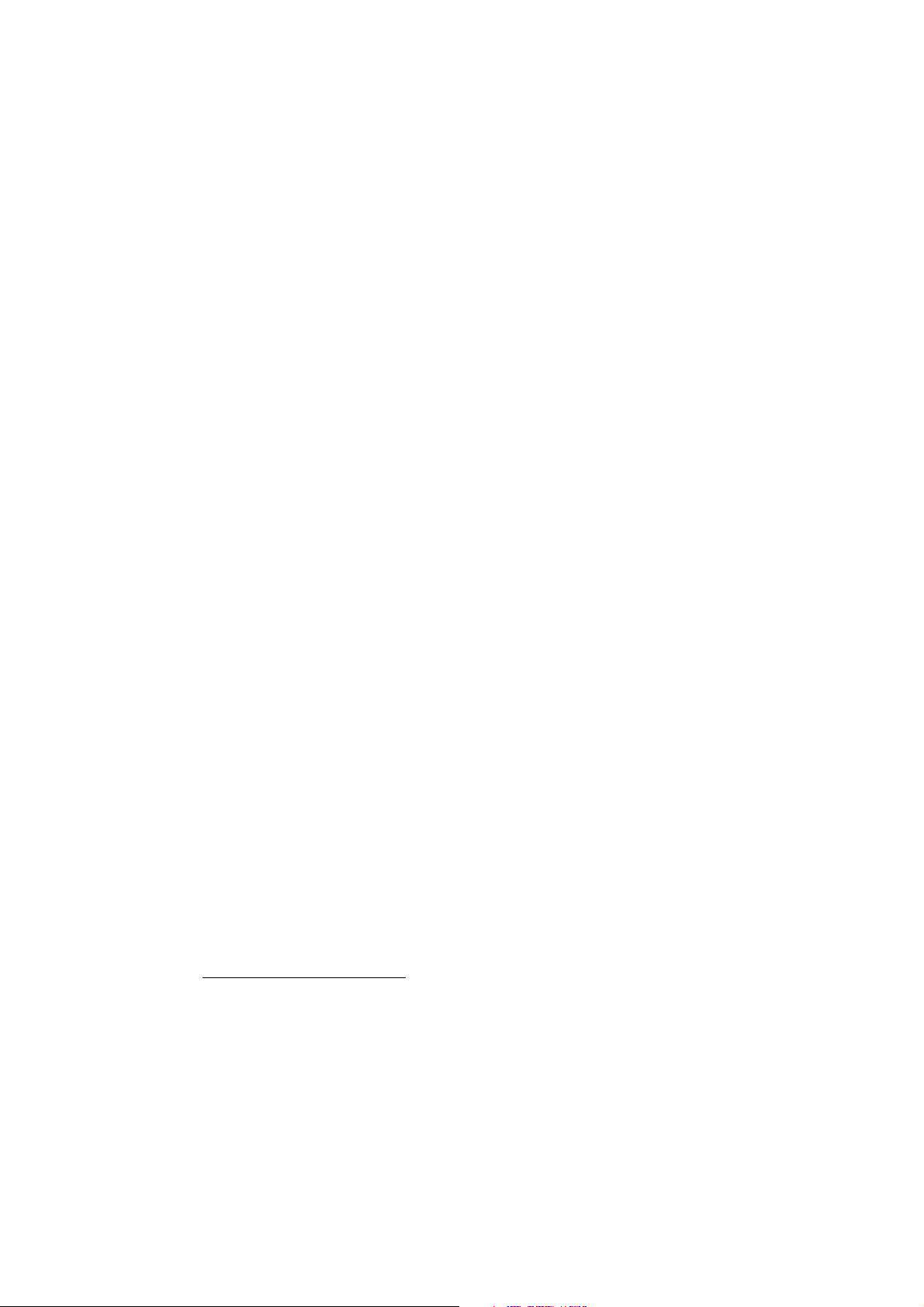
32 Seção 2: Funções de percentagem e calendário
A resposta calculada pela função D é exibida em um formato especial. Os
números do mês, dia e ano (ou dia, mês e ano) são separados por separadores de
dígitos, e o dígito ao lado direito da resposta no mostrador indica o dia da
semana: 1 para a segunda-feira a 7 para o domingo.
4
Exemplo: Se você comprasse uma opção para um terreno em 14 de maio de
2004, válida por 120 dias, qual seria a data de vencimento? Suponha que o
formato dia-mês-ano seja usado.
Teclas Mostrador
gÔ
14.052004\
120gD
7,04
14,05
11,09,2004 6
Quando D é executada como uma instrução em um programa em execução, a
calculadora pára por aproximadamente 1 segundo para mostrar o resultado,
continuando em seguida a execução do programa.
Configura o formato para dia-mêsano. (O mostrador exibido supõe que
a data do último exemplo ainda está
presente). A data inteira não é
exibida agora porque o formato do
mostrador é configurado para
mostrar somente duas casas
decimais, como descrito na Seção 5.)
Registra a data, separando-a do
número de dias a ser entrado.
A data de vencimento é 11 de
setembro de 2004, uma sábado.
Número de dias entre datas
Para calcular o número de dias entre duas datas:
1. Digite a data mais antiga e aperte \.
2. Digite a data mais recente e aperte gÒ.
A resposta exibida no mostrador é o número exato de dias entre as duas datas,
incluindo 29 de fevereiro, se houver. Adicionalmente, a HP 12C Platinum
também calcula o número de dias entre as duas datas com base no ano comercial
(mês de 30 dias). Essa resposta é retida na memória da calculadora; para mostrála, aperte~. Apertando-se ~ a resposta original será novamente exibida no
mostrador.
4.
O dia da semana indicado pela função D pode ser diferente daquele registrado em textos
históricos quando o calendário juliano estava em uso. O calendário juliano era o padrão na
Inglaterra e em suas colônias até 14 de setembro de 1752, quando foi adotado o calendário
gregoriano. Outros países adotaram o calendário gregoriano em momentos diferentes.

Seção 2: Funções de percentagem e calendário 33
Exemplo: Os cálculos de juros compostos podem ser feitos utilizando-se o
número exato de dias ou o número de dias com base no ano comercial. Qual seria
o número de dias, contados das duas maneiras, a ser utilizado para calcular os
juros simples acumulados de 3 de junho de 2004 a 14 de outubro de 2005?
Suponha que o formato mês-dia-ano seja usado.
Teclas Mostrador
gÕ
6.032004\
10.152005gÒ
~
11,09
6,03
498,00
491,00
Configura o formato para mês-dia-ano.
(O mostrador exibido supõe que a data
do último exemplo ainda esteja
presente.)
Registra a data mais antiga, separando-a
da mais recente.
Registra a data mais recente. O
mostrador exibe o número exato de dias.
Número de dias baseado no ano
comercial.

Seção 3
Funções financeiras básicas
Os registros financeiros
Além dos registros de armazenamento de dados mencionados na página 22, a HP
12C Platinum tem cinco registros especiais para cálculos financeiros. Esses
registros são denominados n, i, PV, PMT, e FV. As primeiras cinco teclas na
primeira linha da calculadora são usadas para armazenar um número mostrado
no registro correspondente, para calcular o valor financeiro correspondente e
armazenar o resultado no registro correspondente, ou para exibir o número
armazenado no registro correspondente.
Armazenamento de números nos registros financeiros
Para armazenar um número em um registro financeiro, digite o número e aperte a
tecla correspondente (n, ¼, $, P ou M).
Exibição dos números nos registros financeiros
5
Para exibir um número armazenado em um registro financeiro, aperte :
seguida pela tecla correspondente.
6
Zerando os registros financeiros
Toda função financeira utiliza os números armazenados em alguns dos registros
financeiros. Antes de começar um novo cálculo financeiro, é bom apertar
fCLEARG para zerar todos os registros financeiros. Porém,
freqüentemente você pode querer repetir um cálculo depois de modificar o
número em somente um dos registros financeiros. Para fazê-lo, não aperte
5.
Qual operação é executada quando se aperta uma dessas teclas depende da última operação:
Se um número acabou de ser armazenado em um registro financeiro (com a utilização de n,
¼, $, P, M, A, ou C), apertando-se uma dessas cinco teclas o valor
correspondente é calculado e armazenado no registro correspondente; caso contrário,
apertando-se uma dessas cinco teclas o número no mostrador é simplesmente armazenado no
registro correspondente.
6.
É bom apertar a tecla correspondente duas vezes depois de :, pois muitas vezes você
desejará calcular um valor financeiro logo depois de exibir um outro valor financeiro. Como
indicado na nota de rodapé anterior, se você quiser exibir FV e depois calcular PV por
exemplo, deve apertar :MM$. Se você não apertar M a segunda vez, apertando
$ a calculadora armazenará FV no registro PV em vez de calcular PV, e para calcular PV
será necessário apertar $ novamente.
34

Seção 3: Funções financeiras básicas 35
fCLEARG; em vez disso, simplesmente armazene o novo número no
registro. Os números nos outros registros financeiros permanecerão inalterados.
Os registros financeiros também são zerados ao apertar fCLEARH e
quando a Memória Contínua é reinicializada (como descrito na página 72).
Cálculo de juros simples
A HP 12C Platinum automaticamente calcula juros simples ordinários
(utilizando o ano comercial) e exatos (utilizando um ano de 365 dias),
simultaneamente. É possível exibir qualquer um dos dois, conforme descrito
abaixo. Além do mais, com os juros acumulados no mostrador, você pode
calcular o valor total (principal mais juros acumulados) apertando +.
1. Digite ou calcule o número de dias e aperte n.
2. Digite a taxa de juros anual e aperte ¼.
3. Digite o valor do principal e aperte Þ$.
4. Aperte fÏ para calcular e exibir os juros ordinários acumulados.
5. Se você quiser exibir os juros exatos acumulados, aperte d~.
6. Aperte + para calcular o total do principal mais os juros acumulados
exibidos no mostrador.
As quantidades n, i e PV podem ser informadas em qualquer ordem.
7
Exemplo 1: Seu amigo precisa de um empréstimo para começar mais uma
empresa e pediu R$450 emprestados por 60 dias. Você empresta o dinheiro a
juros simples ordinários de 7%. Qual é o valor dos juros acumulados que ele lhe
deverá após 60 dias e qual será o valor total devido?
Teclas (modo RPN) Mostrador
60n
7¼
450Þ$
fÏ
+
7.
Apertando-se a tecla $ o valor do principal é registrado no registro PV, que então conterá
o valor presente do valor sobre o qual os juros acumularão. A tecla Þ é pressionada
primeiro para trocar o sinal do principal antes de armazená-lo no registro PV. Isso é
necessário devido à convenção para sinais de fluxos de caixa, que se aplica principalmente a
cálculos de juros compostos.
60,00
7,00
–450,00
5,25
455,25
Registra o número de dias.
Armazena a taxa de juros anual.
Armazena o principal.
Juros ordinários acumulados.
Valor total: principal mais juros
acumulados.

36 Seção 3: Funções financeiras básicas
Exemplo 2: Seu amigo concorda com os juros de 7% no empréstimo do exemplo
anterior, mas pede a você que os calcule com base no ano civil em vez do ano
comercial. Qual é o valor dos juros acumulados que ele lhe deverá após 60 dias e
qual será o valor total devido?
Teclas (modo RPN) Mostrador
60n
7¼
450Þ$
60,00
7,00
–450,00
Se não tiver alterado os números nos
registros n, i e PV do exemplo
anterior, você pode omitir essas
instruções.
fÏd~
+
5,18
455,18
Juros exatos acumulados.
Valor total: principal mais juros
acumulados.
Cálculos financeiros e o diagrama de fluxo de caixa
Os conceitos e exemplos apresentados nesta seção são representativos de uma
ampla variedade de cálculos financeiros. Se seu problema específico não estiver
ilustrado nas páginas que se seguem, não suponha que a calculadora não seja
capaz de resolvê-lo. Todo cálculo financeiro compreende certos elementos
básicos; mas a terminologia usada para referir-se a esses elementos é
normalmente diferente nos vários setores das comunidades empresarial e
financeira. Você somente precisa identificar os elementos básicos do problema e
estruturá-lo de uma maneira que fiquem óbvias quais quantidades é preciso
fornecer à calculadora e qual quantidade é o valor desconhecido.
Uma ajuda inestimável na utilização de sua calculadora para um cálculo
financeiro é o diagrama de fluxo de caixa. Ele é simplesmente uma
representação pictórica dos momentos e sentidos das transações financeiras,
rotuladas com termos que correspondem às teclas da calculadora.
O diagrama começa com uma linha horizontal, denominada a linha de tempo.
Ela representa a duração do problema financeiro e é dividida em períodos de
capitalização. Por exemplo, um problema financeiro com duração de 6 meses
com capitalização mensal seria diagramado assim:
O fluxo de dinheiro em um problema é representado por setas verticais. O
dinheiro recebido é representado por uma seta para cima começando no ponto na
linha de tempo que corresponde ao momento em que a transação ocorre; o
dinheiro pago é representado por uma seta para baixo.

Seção 3: Funções financeiras básicas 37
Dinheiro pago
Dinheiro recebido
Suponha que você tenha depositado (pago) R$1.000 em uma conta que rende
juros anuais de 6% com capitalização mensal, tendo depois depositado R$50
adicionais no fim de cada mês durante os 2 anos seguintes. O diagrama de fluxo
de caixa para esse problema ficaria assim:
.
A seta para cima no lado direito do diagrama indica que se recebe dinheiro no
fim da transação. Todo diagrama de fluxo de caixa completo deve incluir pelo
menos um fluxo de caixa em cada sentido. Observe que os fluxos de caixa
correspondentes à acumulação de juros não são representados por setas no
diagrama.
As quantidades que correspondem às primeiras cinco teclas na primeira linha do
teclado estão claras agora após o desenho do diagrama de fluxo de caixa.
z n é o número de períodos de capitalização. Essa quantidade pode ser
expressa em anos, meses, dias ou qualquer outra unidade de tempo,
contanto que a taxa esteja expressa em termos do mesmo período de
capitalização. No problema ilustrado no diagrama de fluxo de caixa acima,
n = 2 × 12.
A forma de n determina se a calculadora executa ou não o cálculo
financeiro no modo de período fracionário (como descrito nas páginas 52 a
55). Se n não for inteiro (quer dizer, se houver pelo menos um dígito à
direita do ponto decimal), os cálculos de i, PV, PMT e FV são executados no
modo de período fracionário.

38 Seção 3: Funções financeiras básicas
z i é a taxa de juros por período de capitalização. A taxa de juros mostrada
no diagrama de fluxo de caixa e informada à calculadora é determinada
dividindo-se a taxa anual pelo número de períodos de capitalização. No
problema ilustrado acima, i = 6% ÷ 12.
z PV – o valor presente – é o fluxo de caixa inicial ou o valor presente de
uma série de fluxos de caixa futuros. No problema ilustrado acima, PV é o
depósito inicial de R$1.000.
z PMT é o pagamento periódico. No problema ilustrado acima, PMT é o
depósito mensal de R$50. Quando todos os pagamentos são iguais, são
denominados anuidades. (Problemas com pagamentos iguais são descritos
nesta seção sob o título Cálculo de juros compostos; problemas com
pagamentos desiguais podem ser resolvidos como descrito na Seção 4 sob
o título Análise de fluxo de caixa descontado: NPV e IRR. Os
procedimentos para calcular o saldo em uma caderneta de poupança depois
de uma série de depósitos irregulares e/ou desiguais são incluídos no HP
12C Solutions Handbook.)
z FV - o valor futuro - é o fluxo de caixa final ou o montante de uma série de
fluxos de caixa anteriores. No problema específico ilustrado acima, FV é
desconhecido (mas pode ser calculado).
Resolver o problema é agora basicamente uma questão de entrar as quantidades
identificadas no diagrama de fluxo de caixa usando as teclas correspondentes, e
depois calcular a quantidade desconhecida apertando a tecla correspondente. No
problema específico ilustrado no diagrama de fluxo de caixa acima, FV é a
quantidade desconhecida; mas em outros problemas, como veremos adiante,
qualquer uma das quantidades n, i, PV ou PMT poderia ser a desconhecida. Da
mesma maneira, no problema específico ilustrado acima, há quatro quantidades
conhecidas que precisam ser informadas antes de resolver o problema para a
quantidade desconhecida; mas é possível em outros problemas que só três
quantidades sejam conhecidas - que devem sempre incluir n ou i.
Convenção para sinais de fluxos de caixa
Quando da entrada dos fluxos de caixa PV, PMT e FV, as quantidade precisam ser
informadas à calculadora com o sinal apropriado, + (mais) ou – (menos),
segundo a …
Convenção para sinais de fluxos de caixa: o dinheiro recebido (seta para
cima) é entrado ou exibido como um valor positivo (+). O dinheiro pago
(seta para baixo) é entrado ou exibido como um valor negativo (–).
Modo de vencimento
Mais um dado precisa ser especificado antes de você poder resolver um
problema que envolve pagamentos periódicos. Tais pagamentos podem ser feitos

Seção 3: Funções financeiras básicas 39
no início do período de capitalização (anuidade antecipada) ou no final do
período (anuidade postecipada ou vencida). Os resultados de cálculos com
pagamentos postecipados e antecipados são diferentes. São apresentados abaixo
diagramas de fluxo de caixa parciais mostrando pagamentos antecipados (Início)
e postecipados (Fim). No problema ilustrado no diagrama de fluxo de caixa
acima, os pagamentos são postecipados.
Início
Fim
Independentemente do modo de vencimento (antecipado ou postecipado), o
número de pagamentos deve ser igual ao número de períodos de capitalização.
Para especificar o modo de vencimento:
z Aperte g× para pagamentos feitos no início dos períodos de
capitalização.
z Aperte g para pagamentos feitos no final dos períodos de
capitalização.
O indicador de estado BEGIN está presente quando o modo de vencimento é
antecipado. Se BEGIN não estiver presente, o modo de vencimento será
postecipado.
O modo de vencimento permanece ativo até ser alterado; não é necessário
reconfigurá-lo toda vez que a calculadora é ligada. Porém, se a Memória
Contínua for reinicializada, o modo de vencimento será configurado para
postecipado.
Diagramas de fluxo de caixa generalizados
Mais adiante nesta seção serão apresentados exemplos de vários tipos de
cálculos financeiros, juntamente com os diagramas de fluxo de caixa
correspondentes, sob o título Cálculo de juros compostos. Se seu problema
específico não for igual a nenhum dos problemas apresentados, ainda será
possível solucioná-lo. Desenhe um diagrama de fluxo de caixa e em seguida
informe à calculadora nos registros apropriados as quantidades identificadas no
diagrama. Não se esqueça de sempre seguir a convenção de sinais ao entrar PV,
PMT e FV.
A terminologia usada para descrever problemas financeiros varia nos diversos
setores das comunidades empresarial e financeira. Não obstante, a maioria dos
problemas que envolvem juros compostos pode ser resolvida através do desenho
de um diagrama de fluxo de caixa em uma das seguintes formas básicas. Abaixo

40 Seção 3: Funções financeiras básicas
de cada modelo estão relacionados alguns dos tipos de problemas aos quais o
diagrama se aplica.
Crescimento com Juros Compostos
Caderneta de Poupança
Valorização
Hipoteca
Empréstimo a Prestações
Amortização
Anuidade Postecipada
Arrendamento
Amortização
Anuidade Antecipada
Plano de Poupança
Fundo de Pensão
Anuidade Antecipada
Hipoteca parcialmente amortizada
Amortização
Anuidade Postecipada
Arrendamento com Direito de
Compra (Residual)
Amortização
Anuidade Antecipada

Seção 3: Funções financeiras básicas 41
Cálculo de juros compostos
Especificação do número de períodos de capitalização e a
taxa de juros periódica
Geralmente, a taxa de juros é fornecida como uma taxa anual (também
denominada a taxa nominal): quer dizer, a taxa de juros por ano. Porém, em
problemas com juros compostos, a taxa armazenada no registro i deve sempre
ser expressa em termos do período de capitalização básico, que pode ser anos,
meses, dias ou qualquer outra unidade de tempo. Por exemplo, se um problema
tiver uma taxa anual de 6% com capitalização trimestral por 5 anos, n - o número
de trimestres - seria 5 x 4 = 20 e i - a taxa de juros por trimestre - seria 6% ÷ 4 =
1,5%. Se, ao contrário, os juros fossem capitalizados mensalmente, n seria 5× 12
= 60 e i seria 6% ÷ 12 = 0,5%.
Se você utilizar a calculadora para multiplicar o número de anos pelo número de
períodos de capitalização por ano, pressionando n o resultado é armazenado
em n. O mesmo é válido para i. Os valores de n e i são calculados e armazenados
assim no Exemplo 2 na página 49.
Se os juros forem com capitalização mensal, você pode fazer uso de um atalho
fornecido pela calculadora para calcular e armazenar n e i:
z Para calcular e armazenar n, digite o número de anos no mostrador e aperte
gA.
z Para calcular e armazenar i, digite a taxa anual no mostrador e aperte
gC.
Observe que essas teclas não só multiplicam ou dividem o número no mostrador
por 12; elas também armazenam automaticamente o resultado no registro
correspondente, evitando a necessidade de apertar a tecla n ou ¼ depois. As
teclas A e C são usadas no Exemplo 1 na página 48.
Cálculo do número de pagamentos ou períodos de capitalização
1. Aperte fCLEARG para zerar os registros financeiros.
2. Informe a taxa periódica utilizando ¼ ou C.
3. Informe pelo menos dois dos seguintes valores:
z Valor presente, utilizando $.
z Valor do pagamento, utilizando P.
z Valor futuro, utilizandoM.
Observação: Não se esqueça
de seguir a convenção para
sinais de fluxos de caixa.

42 Seção 3: Funções financeiras básicas
4. Se um PMT foi informado, aperte g× ou g para configurar o
modo de vencimento.
5. Aperte n para calcular o número de pagamentos ou períodos.
Se a resposta calculada não for inteira (quer dizer, se houver dígitos não iguais a
zero à direita do ponto decimal), a calculadora arredonda a resposta para o
8
próximo inteiro para cima antes de armazená-la e exibi-la.
Por exemplo, se n for
318,15, 319,00 seria a resposta exibida.
n é arredondado para cima pela calculadora para mostrar o número total de
pagamentos necessários: n-1 pagamentos iguais e inteiros, e um pagamento
menor no final. A calculadora não ajusta os valores nos outros registros
financeiros automaticamente para refletir os n pagamentos iguais; ao contrário,
ela lhe permite escolher quais dos valores, se houver, você deseja ajustar.
9
Portanto, se você desejar saber o valor do pagamento final ou desejar saber o
valor do pagamento para n pagamentos iguais, você precisará apertar uma das
outras teclas financeiras, como mostrado nos próximos dois exemplos.
Exemplo 1: Você pretende construir uma casa de campo no terreno que comprou
para férias. Seu tio rico lhe oferece um empréstimo de R$35.000 a juros de
10,5% ao ano. Se você fizer pagamentos de R$325 no fim de cada mês, quantos
pagamentos serão necessários para pagar o empréstimo e quanto tempo levará?
.
,
Teclas(modo RPN) Mostrador
fCLEARG
10.5gC
35000$
325ÞP
8.
A calculadora arredondará n para o próximo número inteiro para baixo se a parte fracionária
de n for menor que 0,005.
9.
Depois de calcular n, pressionando ¼,$,P ou M recalculará o valor no registro
financeiro correspondente.
0,88
35.000,00
–325,00
Calcula e armazena i.
Armazena o principal.
Armazena PMT (como um número
negativo, para dinheiro pago).

Seção 3: Funções financeiras básicas 43
Teclas(modo RPN) Mostrador
gÂ
n
12z
–325,00
328,00
27,33
Como a calculadora arredonda o valor de n calculado para o próximo inteiro para
cima, no exemplo anterior é provável que, apesar de serem necessários 328
pagamentos, somente 327 serão pagamentos inteiros de R$325, com o
pagamento final sendo menos que R$325. Você pode calcular o 328º pagamento,
final e fracionário, assim:
Configura o modo de vencimento
para o final de cada período.
Número de pagamentos necessários.
Vinte e sete anos e quatro meses.
Teclas (modo RPN) Mostrador
328n
M
:P
+
a Você poderia pular esse passo, pois 328 já está armazenado no registro n. Porém, se o
fizer, terá que apertar M duas vezes no passo seguinte(pelo motivo mencionado na
primeira nota de rodapé na página 34; você não teria que apertar M duas vezes se não
tivesse apertado C depois de w no exemplo acima.) Escolhemos mostrar esse
exemplo e o exemplo que se segue em um formato paralelo para que o procedimento
seja mais fácil de ser lembrado: o número entrado é o número do pagamento final - ou o
pagamento fracionário ou o pagamento maior no final- cujo valor você deseja calcular.
328,00
181,89
–325,00
–143,11
Armazena o número total de
pagamentos.
a
Calcula FV - que é o valor adicional
pago se 328 pagamentos inteiros
tiverem sido feitos.
Recupera o valor do pagamento.
Pagamento final, fracionário.
Alternativamente, você poderia fazer o pagamento fracionário junto com o 327º
pagamento. (Fazer isso resultaria em um menor total de todos os pagamentos,
pois você não teria que pagar juros durante o período do 328º pagamento.) Você
pode calcular o pagamento final, fracionário, 327º assim:
Teclas (modo RPN) Mostrador
327n
M
:P
+
327,00
–141,87
–325,00
–466,87
Armazena o número de pagamentos
inteiros.
Calcula FV – que é o saldo
remanescente depois dos 327
pagamentos inteiros.
Recuperar o valor do pagamento.
Pagamento final juntando os últimos
dois.

44 Seção 3: Funções financeiras básicas
Em vez de ter um pagamento fracionário (ou juntar os últimos dois pagamentos)
no final do empréstimo, você pode querer fazer 327 ou 328 pagamentos iguais.
Consulte a seção “Cálculo do Valor do Pagamento” na página 48 para uma
descrição completa desse procedimento.
Exemplo 2: Você abre uma caderneta de poupança hoje (no meio do mês) com
um depósito de R$775. A conta rende 6,25% ao ano com capitalização
quinzenal. Se você fizer depósitos quinzenais de R$50, começando no mês que
vem, quanto tempo levará para poupar R$4.000?
.
,
Teclas (modo RPN) Mostrador
fCLEARG
6.25\24z¼
775Þ$
50ÞP
4000M
gÂ
n
2z
0,26
–775,00
–50,00
4.000,00
4.000,00
58,00
29,00
Calcula e armazena i.
Armazena PV (como um número
negativo, para dinheiro pago).
Armazena PMT(como um número
negativo, para dinheiro pago).
Armazena o montante.
Configura o modo de vencimento para o
final de cada período.
Número de depósitos quinzenais.
Número de meses.
Como no Exemplo 1, é provável que só 57 depósitos inteiros sejam necessários,
o último depósito sendo menor que R$50. Você pode calcular esse depósito final,
fracionário, 58º, como no exemplo 1, exceto que nesse exemplo é preciso
subtrair o FV original. (No Exemplo 1, o FV original era zero.) O procedimento é
o seguinte:
Teclas (modo RPN) Mostrador
MM
:P
4.027,27
–50,00
Calcula FV - que é o saldo se 58
pagamentos inteiros tiverem sido feitos.
Recupera o valor dos depósitos.
a

Seção 3: Funções financeiras básicas 45
Teclas (modo RPN) Mostrador
+
4000-
a Nesse exemplo, M precisa ser pressionado duas vezes, já que a tecla pressionada
antes era z. Se tivéssemos armazenado o número de depósitos em n (como fizemos
depois do Exemplo 1), teríamos que apertar M somente uma vez aqui, pois a tecla
anterior teria sido w (como era depois do Exemplo 1). Lembre que não é necessário
armazenar o número de pagamentos em n antes de calcular o valor do pagamento final,
fracionário. (Consulte a nota de rodapé anterior.)
b Você pode pensar que poderíamos calcular o saldo na conta após 57 depósitos inteiros
armazenando este número em n e depois calculando FV, como fizemos usando o seg-
undo método depois do Exemplo 1. Porém, esse saldo não incluiria os juros acumulados durante o 58º mês.
3.977,27
–22,73
Calcula o saldo na conta se 57
pagamentos inteiros tivessem sido feitos
e se juros tivessem acumulado durante o
58º mês.
b
Calcula o depósito final, fracionário, 58º,
necessário para atingir R$4.000.
Cálculo da taxa de juros periódica e anual
1. Aperte fCLEARG para zerar os registros financeiros.
2. Informe o número de pagamentos ou períodos usando n ou A.
3. Informe pelo menos dois dos seguintes valores:
z Valor presente, utilizando $.
z Valor do pagamento, utilizando P.
z Valor futuro, utilizandoM.
Observação: Não se esqueça
de seguir a convenção para
sinais de fluxos de caixa.
4. Se um PMT for informado, aperte g× ou g para configurar o
modo de vencimento.
5. Aperte ¼ para calcular a taxa periódica.
6. Para calcular a taxa de juros anual, digite o número de períodos por ano e
aperte §.
Exemplo: Qual taxa de juros anual deve ser atingida para se acumularem
R$10.000 em 8 anos com um investimento de R$6.000 com capitalização
trimestral?

46 Seção 3: Funções financeiras básicas
.
Teclas (modo RPN) Mostrador
fCLEARG
8\4§n
6000Þ$
10000M
¼
4§
32,00
–6.000,00
10.000,00
1,61
6,44
Cálculo do valor presente
.
Calcula e armazena n.
Armazena PV (como um número
negativo, para dinheiro pago).
Armazena o montante.
Taxa de juros periódica (trimestral).
Taxa de juros anual.
1. Aperte fCLEARG para zerar os registros financeiros.
2. Informe o número de pagamentos ou períodos usando n ou A.
3. Informe a taxa periódica utilizando ¼ ou C.
4. Informe um ou dois dos seguintes valores:
z Valor do pagamento, utilizando P.
z Valor futuro, utilizando M.
5. Se um PMT for informado, aperte g× ou g para configurar o
modo de vencimento.
6. Aperte $ para calcular o valor presente.
Exemplo 1: Você vai pegar um empréstimo de uma instituição financeira para
comprar um carro novo a uma taxa de 15% ao ano com capitalização mensal
durante 4 anos. Se você puder fazer pagamentos de R$150 no fim de cada mês e
puder dar uma entrada de R$1.500, qual é o preço máximo que pode pagar por
um carro? (Suponha que a data de compra seja um mês antes da data do primeiro
pagamento.)
Observação: Não se esqueça
de seguir a convenção para
sinais de fluxos de caixa.

Seção 3: Funções financeiras básicas 47
Teclas(modo RPN) Mostrador
fCLEARG
4gA
15gC
150ÞP
gÂ
$
1500+
Exemplo 2: Uma empreiteira gostaria de comprar um conjunto de condomínios
com um fluxo de caixa anual líquido de R$17.500. O período de manutenção
antecipado é de 5 anos e o preço de venda estimado após esse período é de
R$540.000. Calcule o valor máximo que a empresa pode pagar pelos
condomínios para obter um rendimento de pelo menos 12% ao ano.
48,00
1,25
–150,00
–150,00
5.389,72
6.889,72
Calcula e armazena n.
Calcula e armazena i.
Armazena PMT (como um número
negativo, para dinheiro pago).
Configura o modo de vencimento
para o final de cada período.
Valor máximo do empréstimo.
Preço de compra máximo.
.
.

48 Seção 3: Funções financeiras básicas
Teclas Mostrador
fCLEARG
5n
12¼
17500P
540000M
gÂ
$
5,00
12,00
17.500,00
540.000,00
540.000,00
–369.494,09
Armazena n.
Armazena i.
Armazena PMT. Ao contrário do
problema anterior, aqui PMT é um
valor positivo pois representa
dinheiro recebido.
Armazena o montante.
Configura o modo de vencimento
para o final de cada período.
O preço de compra máximo que
proporciona um rendimento de 12%
ao ano. PV é exibido com o sinal de
menos pois representa dinheiro
pago.
Cálculo do valor do pagamento
1. Aperte fCLEARG para zerar os registros financeiros.
2. Informe o número de pagamentos ou períodos usando n ou A.
3. Informe a taxa periódica utilizando ¼ ou C.
4. Informe um ou dois dos seguintes valores:
z Valor presente, utilizando $.
z Valor futuro, utilizandoM.
Observação: Não se esqueça de
seguir a convenção para sinais de
fluxos de caixa.
5. Aperte g× ou g para configurar o modo de vencimento.
6. Aperte P para calcular o valor do pagamento.
Exemplo 1: Calcule o valor do pagamento para uma hipoteca de 5 anos no valor
de R$43.400 com juros de 14.25% ao ano.

Seção 3: Funções financeiras básicas 49
Teclas Mostrador
fCLEARG
29gA
14.25gC
43400$
gÂ
P
Exemplo 2: Pensando na aposentadoria, você deseja acumular R$60.000 após
15 anos através de depósitos em uma conta que paga juros de 9,75% com
capitalização semestral. Você abre a conta com um depósito de R$3.200 e
pretende fazer depósitos semestrais começando daqui a seis meses, utilizando os
pagamentos do seu plano de participação nos lucros. Calcule qual valor os
depósitos devem ter.
348,00
1,19
43.400,00
43.400,00
–523,99
Calcula e armazena n.
Calcula e armazena i.
Armazena o principal.
Configura o modo de vencimento
para o final de cada período.
Pagamento mensal (um número
negativo, para dinheiro pago).
.
,
.
Teclas(modo RPN) Mostrador
fCLEARG
15\2§n
9.75\2z¼
3200Þ$
60000M
gÂ
P
30,00
4,88
–3.200,00
60.000,00
60.000,00
–717,44
Calcula e armazena n.
Calcula e armazena i.
Armazena PV (como um número
negativo, para dinheiro pago).
Armazena o montante.
Configura o modo de vencimento
para o final de cada período.
Pagamento semestral (um número
negativo, para dinheiro pago).

50 Seção 3: Funções financeiras básicas
Cálculo do valor futuro
1. Aperte fCLEARG para zerar os registros financeiros.
2. Informe o número de pagamentos ou períodos usando n ou A.
3. Informe a taxa periódica utilizando ¼ ou C.
4. Informe um ou dois dos seguintes valores:
z Valor presente, utilizando $.
z Valor do pagamento, utilizando P.
5. Se um PMT for informado, aperte g× ou g para configurar o
modo de vencimento.
6. Aperte M para calcular o valor futuro.
Exemplo 1: No Exemplo 1 na página 48, calculamos que o valor do pagamento
para uma hipoteca de R$43.000 por 5 anos com juros de 14.25% ao ano é de
R$523,99. Se o vendedor exigir o pagamento do saldo devedor no final de 3
anos, qual seria o valor desse último pagamento?
Observação: Não se esqueça
de seguir a convenção para
sinais de fluxos de caixa.
Teclas Mostrador
fCLEARG
5gA
14.25gC
43400$
523.99ÞP
gÂ
M
60,00
1,19
43.400,00
–523,99
–523,99
–42.652,37
Calcula e armazena n.
Calcula e armazena i.
Armazena o principal.
Armazena PMT (como um número
negativo, para dinheiro pago).
Configura o modo de vencimento
para o final de cada período.
Valor do pagamento final.

Seção 3: Funções financeiras básicas 51
Exemplo 2: Se você depositar R$50 mensais (no início de cada mês) em uma
nova conta que paga juros de 6,25% ao ano com capitalização mensal, quanto
terá na conta após 2 anos?
,
Teclas Mostrador
fCLEARG
2gA
6.25gC
50ÞP
g×
M
24,00
0,52
–50,00
–50,00
1.281,34
Calcula e armazena n.
Calcula e armazena i.
Armazena PMT (como um número
negativo, para dinheiro pago).
Configura o modo de vencimento
para o início de cada período.
Saldo após 2 anos.
Exemplo 3: Os valores de bens imóveis em uma área pouco atrativa estão
depreciando à taxa de 2% ao ano. Supondo que essa tendência continue, calcule
o valor daqui a 6 anos de um imóvel atualmente avaliado em R$32.000.
.
Teclas Mostrador
fCLEARG
6n
2Þ¼
6,00
–2,00
Armazena n.
Armazena i (como um número
negativo, para “uma taxa
negativa”).

52 Seção 3: Funções financeiras básicas
Teclas Mostrador
32000Þ$
M
–32.000,00
28.346,96
Armazena PV (como um número
negativo, para dinheiro pago).
Valor do bem após 6 anos.
Cálculos para períodos fracionários
Os diagramas de fluxo de caixa e os exemplos apresentados até agora foram para
transações financeiras em que os juros começam a acumular no início do
primeiro período de pagamento regular. Porém, muitas vezes os juros começam a
acumular antes do início do primeiro período de pagamento regular. O período
durante o qual os juros começam a acumular antes da data do primeiro
pagamento, não sendo um período igual aos períodos regulares, é denominado
“período fracionário”. Para simplificar, neste manual sempre chamaremos de
primeiro período o período igual aos períodos remanescentes, chamando de
“período fracionário” o período entre a data quando os juros começam a
acumular e a data quando o primeiro período de pagamento começa. (Observe
que a calculadora sempre considera que o período fracionário ocorre antes do
primeiro período de pagamento inteiro.) Os próximos dois diagramas de fluxo de
caixa representam transações incluindo um período fracionário para pagamentos
antecipados (Início) e para pagamentos postecipados (Fim).
.
Início
período
fracionário
Fim
período
fracionário
Você pode calcular i, PV, PMT e FV para transações com um período fracionário,
simplesmente entrando um n não inteiro. (Um número não inteiro tem pelo
menos um dígito não igual a zero ao lado direito do ponto decimal.) Com esse
valor de n, a calculadora entra no modo de período fracionário.
10
A parte inteira
de n (a parte do lado esquerdo do ponto decimal) especifica o número de
períodos inteiros de pagamento e a parte fracionária (a parte do lado direito do
ponto decimal) especifica o tamanho do período fracionário como uma fração do

Seção 3: Funções financeiras básicas 53
período inteiro. Portanto, o período fracionário não pode ser maior que um
período inteiro.
A parte fracionária de n pode ser calculada usando-se o número exato de dias
extras ou o número de dias extras com base no ano comercial.
11
A função Ò
pode ser usada para calcular o número de dias extras das duas maneiras. A parte
fracionária de n é uma fração de um período de pagamento, então o número de
dias extras deve ser dividido pelo número de dias no período. Se os juros tiverem
capitalização mensal, 30, 365/12 ou o número exato de dias no mês (se o período
fracionário cair completamente dentro de um único mês) pode ser utilizado.
Geralmente, pressupõe-se que um mês tem 30 dias.
A seu critério, os cálculos de i, PV, PMT e FV podem ser executados com juros
simples ou juros compostos acumulando durante o período fracionário. Se o
indicador de estado C no mostrador não estiver presente, os juros simples são
calculados. Para especificar juros compostos, ligue o indicador C pressionando
?Æ.
12
Pressionando-se ?Æ novamente, o indicador C é desligado e
os cálculos são então executados com juros simples para o período fracionário.
Exemplo 1: Um empréstimo de R$4.500 por 36 meses tem uma taxa anual de
15%, com pagamentos feitos no final de cada mês. Se os juros começam a
acumular nesse empréstimo em 15 de fevereiro de 2004 (com o primeiro período
começando em 1º de março de 2004), calcule o pagamento mensal, com os dias
extras contados com base no ano comercial e os juros compostos usados para o
período fracionário.
Teclas (modo RPN) Mostrador
fCLEARG Zera os registros financeiros.
gÕ Configura o formato para mês-dia-
ano.
10.
Cálculos de i, PMT e FV são executados usando-se o valor presente no fim do período
fracionário. Este é igual ao número no registro PV mais os juros acumulados durante o
período fracionário. Ao calcular PV no modo de período fracionário, a calculadora calcula
um valor igual ao valor presente no início do período fracionário, armazenando-o no registro
PV.
Depois de calcular i, PV, PMT, ou FV no modo de período fracionário, você não deve tentar
calcular n. Se fizer isso, a calculadora sairá do modo de período fracionário e calculará n sem
levar o período fracionário em conta. Os valores nos outros registros financeiros
corresponderão ao n novo, mas os dados do problema terão mudado.
11.
Os dois métodos de contar dias extras resultarão em respostas ligeiramente diferentes. Se
você estiver calculando i para determinar a taxa anual para uma transação com um período
fracionário, uma taxa anual menor será obtida se o número maior de dias extras (calculado
usando-se os dois métodos) for utilizado.
12.
?Æ não é programável.

54 Seção 3: Funções financeiras básicas
Teclas (modo RPN) Mostrador
g Configura o modo de vencimento
para o final de cada período.
?Æ Liga o indicador C no mostrador
para que os juros compostos sejam
usados para o período fracionário.
2.152004\
3.012004
gÒ
~
30z
36+n
15gC
4500$
P
2,15
3,012004
14,00
15,00
0,53
36,53
1,25
4.500,00
–157,03
Registra a data em que os juros
começam a acumular, separando-a
da próxima data informada.
Registra a data do início do primeiro
período.
Número exato de dias extras.
Número de dias extras com base no
ano comercial.
Divide pelo número de dias em um
mês para calcular a parte fracionária
de n.
Adiciona a parte fracionária de n ao
número de períodos de pagamento
completos, armazenando depois o
resultado em n.
Calcula e armazena i.
Armazena o principal.
Pagamento mensal.
Exemplo 2: Um empréstimo de R$3.950 por 42 meses para comprar um carro
começa a acumular juros em 19 de julho de 2004, com o primeiro período
começando em 1º de agosto de 2004. Pagamentos de R$120 são feitos no final
de cada mês. Calcule a taxa anual usando o número exato de dias extras e juros
simples para o período fracionário.
Teclas (modo RPN) Mostrador
fCLEARG Zera os registros financeiros.
?Æ Liga o indicador C no mostrador
para que juros compostos sejam
utilizados para o período
fracionário.
7.192004\
8.012004
7,19
8,012004
Registra a data em que os juros
começam a acumular, separando-a
da próxima data informada.
Registra a data do início do
primeiro período.

Seção 3: Funções financeiras básicas 55
Teclas (modo RPN) Mostrador
gÒ
30z
42+n
3950$
120ÞP
¼
12§
13,00
0,43
42,43
3.950,00
–120,00
1,16
13,95
Número exato de dias extras.
Divide pelo número de dias em um
mês para calcular a parte fracionária
de n.
Adiciona a parte fracionária de n ao
número de períodos de pagamento
completos, armazenando depois o
resultado em n.
Armazena o principal.
Armazena PMT (como um número
negativo, para dinheiro pago).
Taxa de juros periódica (mensal).
Taxa de juros anual.
Amortização
A HP 12C Platinum permite o cálculo da parte de um pagamento usada para
pagar o principal e da parte de um pagamento usada para pagar juros, para um
pagamento ou para vários pagamentos, permitindo também o cálculo do saldo
remanescente do empréstimo depois dos pagamentos.
13
Para obter uma tabela de amortização:
1. Aperte fCLEARG para zerar os registros financeiros.
2. Informe a taxa periódica utilizando ¼ ou C.
3. Informe o valor do empréstimo (o principal) usando $.
4. Informe o pagamento periódico e aperte ÞP (o sinal de PMT precisa
ser negativo segundo a convenção para sinais de fluxos de caixa).
5. Aperte g× ou (para a maioria dos empréstimos, com o sistema francês
de amortização - SFA) g para configurar o modo de vencimento.
6. Digite o número de pagamentos a serem amortizados.
7. Aperte f! para exibir a parte dos pagamentos usada para pagar juros.
13.
Todos os valores calculados quando f! é pressionada são automaticamente
arredondados para o número de casas decimais especificado pelo formato de apresentação.
(O formato de apresentação é descrito na Seção 5.) Esse arredondamento afeta o número na
memória da calculadora e não somente o número exibido no mostrador. Os valores
calculados por sua HP 12C Platinum podem ser diferentes daqueles nos extratos das
instituições financeiras em alguns centavos devido a técnicas de arredondamento diferentes.
Para calcular respostas arredondadas para um número de casas decimais diferente, aperte f
seguido pelo número de casas decimais desejado antes de apertar f!.

56 Seção 3: Funções financeiras básicas
8. Aperte ~ para exibir a parte dos pagamentos usada para pagar o
principal.
9. Para exibir o número de pagamentos que acabaram de ser amortizados,
aperte dd.
10. Para exibir o saldo devedor remanescente, aperte :$.
11. Para mostrar o número total de pagamentos amortizados, aperte :n.
Exemplo: Para uma casa que você está prestes a comprar, é possível obter uma
hipoteca de R$50.000 por 25 anos a uma taxa anual de 13.25%. O empréstimo
exige pagamentos de R$573,35 (ao fim de cada mês). Calcule as partes dos
pagamentos do primeiro ano direcionadas ao pagamento dos juros e aquelas
direcionadas à amortização do principal.
Teclas Mostrador
fCLEARG
13.25gC
50000$
573.35ÞP
gÂ
12f!
~
:$
:n
1,10
50.000,00
–573,35
–573,35
–6.608,89
–271,31
49.728,69
12,00
Registra i.
Registra PV.
Registra PMT (como um número
negativo, para dinheiro pago).
Configura o modo de vencimento
para o final de cada período.
Parte dos pagamentos do primeiro
ano (12 meses) direcionada a pagar
os juros.
Parte dos pagamentos do primeiro
ano direcionada a amortizar o
principal.
Saldo remanescente depois de um
ano.
Número total de pagamentos
amortizados.
O número de pagamentos digitado logo antes de f! é interpretado como
sendo o número de pagamentos já amortizados. Então, se você pressionar
12f! agora, sua HP 12C Platinum calculará os juros e o principal
amortizados no segundo ano (quer dizer, os segundos 12 meses):
Teclas Mostrador
12f!
~
–6.570,72
–309,48
Porção dos pagamentos do segundo
ano direcionada a pagar os juros.
Porção dos pagamentos do segundo
ano direcionada a pagar o principal.

Seção 3: Funções financeiras básicas 57
Teclas Mostrador
dd
:$
:n
Apertando :$ ou :n a calculadora exibe o número contido no
registro PV ou n. Quando você o fez no final dos dois últimos exemplos, você
pode ter notado que PV e n tiverem seus valores originais alterados. A
calculadora faz isso para que você possa facilmente verificar o saldo
remanescente e o número total de pagamentos amortizados. Por esse motivo, se
desejar gerar uma nova tabela de amortização desde o início, você precisará
reconfigurar PV para seu valor original e zerar n.
Por exemplo, suponha que você queira agora gerar uma tabela de amortização
para os primeiros dois meses:
12,00
49.419,21
24,00
Número de pagamentos que
acabaram de ser amortizados.
Saldo remanescente depois de 2
anos.
Número total de pagamentos
amortizados.
Teclas Mostrador
50000$
0n
1f!
~
1f!
~
:n
50.000,00
0,00
–552,08
–21,27
–551.85
–21,50
2,00
Reconfigura PV para seu valor
original.
Reconfigura n a zero.
Parte do primeiro pagamento
direcionada a pagar os juros.
Parte do primeiro pagamento
direcionada a pagar o principal.
Parte do segundo pagamento
direcionada a pagar os juros.
Parte do segundo pagamento
direcionada a pagar o principal.
Número total de pagamentos
amortizados.
Se você desejar gerar uma tabela de amortização, mas ainda não sabe o valor do
pagamento mensal:
1. Calcule PMT como descrito na página 48.
2. Aperte 0n para zerar n.
3. Siga o procedimento de amortização relatado na página 55, começando
pelo passo 6.

58 Seção 3: Funções financeiras básicas
Exemplo: Suponha que você obtenha uma hipoteca por 30 anos em vez de 25
anos para o mesmo principal (R$50.000) e com a mesma taxa de juros que no
exemplo anterior (13.25%). Calcule o pagamento mensal, e depois calcule as
partes direcionadas a pagar os juros e o principal do primeiro pagamento mensal.
Como a taxa de juros não mudou, não aperte fCLEARG; para calcular
PMT, somente informe o novo valor para n, reinicialize PV, e aperte P.
Teclas Mostrador
30gA
50000$
P
0n
1f!
~
:$
360,00
50.000,00
–562,89
0,00
–552,08
–10,81
49.989,19
Registra n.
Registra PV.
Pagamento mensal.
Reconfigura n a zero.
Parte do primeiro pagamento
direcionada a pagar os juros.
Parte do primeiro pagamento
direcionada a pagar o principal.
Saldo remanescente.

Seção 4
Funções financeiras adicionais
Análise de fluxo de caixa descontado: NPV e IRR
A HP 12C Platinum fornece funções para os dois métodos de análise de fluxo de
caixa descontado mais usados: l (valor presente líquido - VPL) e L (taxa
interna de retorno - TIR). Essas funções lhe permitem analisar problemas
financeiros com fluxos de caixa (dinheiro pago ou recebido) que ocorrem em
intervalos regulares. Do mesmo modo que com cálculos de juros compostos, o
intervalo entre fluxos de caixa pode ser qualquer período de tempo; porém, os
valores desses fluxos de caixa não precisam ser iguais.
Para entender como usar l e L, consideraremos o diagrama de fluxo de
caixa para um investimento que exige um capital inicial (CF
fluxo de caixa (CF
caixa final (CF
inicial é denominado por CF
) no fim do primeiro ano, e assim por diante até o fluxo de
1
) no final do sexto ano. No diagrama seguinte, o investimento
6
e é representado por uma seta para baixo na linha
0
de tempo, pois é dinheiro pago. As setas dos fluxos de caixa CF
são para baixo, pois representam perdas de fluxo de caixa previstas.
) e que gera um
0
e CF4 também
1
O VPL é calculado somando ao investimento inicial (representado como um
fluxo de caixa negativo) o valor presente dos fluxos de caixa futuros projetados.
A taxa de juros, i, será chamada de taxa de retorno nessa discussão sobre o VPL
14
e a TIR.
O VPL indica o resultado do investimento.
z Se o VPL for positivo, o valor financeiro do ativo do investidor aumentará:
O investimento será atrativo em termos financeiros.
z Se o VPL for zero, o valor financeiro do ativo do investidor não mudará: o
investidor será indiferente ao investimento.
14.
Às vezes, outros termos são usados para referir-se à taxa de retorno. Entre eles estão: a taxa
mínima de atratividade e o custo de capital.
59

60 Seção 4: Funções financeiras adicionais
z Se o VPL for negativo, o valor financeiro do ativo do investidor será
reduzido: O investimento não será atrativo em termos financeiros.
Comparando os VPLs de investimentos alternativos indica qual é o mais atrativo:
quanto maior for o VPL, maior será o aumento do valor financeiro do ativo do
investidor.
A TIR é a taxa de retorno que, aplicada aos fluxos de caixa futuros descontados,
os iguala à saída de caixa inicial: A TIR é a taxa de desconto para a qual o VPL é
zero. O valor da TIR comparado com a taxa de desconto do valor presente
também indica o resultado do investimento:
z Se a TIR for maior que a taxa de retorno desejada, o investimento é atrativo
em termos financeiros.
z Se a TIR for igual à taxa de retorno desejada, o investidor é indiferente ao
investimento.
z Se a TIR for menor que a taxa de retorno desejada, o investimento não é
atrativo em termos financeiros.
Cálculo do valor presente líquido (VPL)
Cálculo do VPL com fluxos de caixa não agrupados. Se não houver fluxos de
caixa iguais e consecutivos, utilize o procedimento descrito (resumido em
seguida) abaixo. Com esse procedimento, problemas de VPL (e TIR ) com até 30
fluxos de caixa (além do investimento inicial CF
ou mais fluxos de caixa consecutivos forem iguais - por exemplo se os fluxos de
caixa três e quatro são ambos de R$8.500 - você poderá resolver problemas com
mais de 30 fluxos de caixa ou você poderá minimizar o número de registros
necessários para problemas com menos que 30 fluxos de caixa utilizando o
procedimento descrito a seguir (sob o título Cálculo do VPL para fluxos de caixa
agrupados, na página 62).
O valor do investimento inicial (CF
) é armazenado usando a tecla J.
0
Observação: o investimento inicial não pode ser igual a zero.
) podem ser resolvidos. Se dois
0
Cada um dos fluxos de caixa (CF
, CF2, etc.) é designado CFj, onde j recebe os
1
valores de 1 até o número do último fluxo de caixa. Os valores desses fluxos de
caixa são armazenados usando a tecla K. Cada vez que gK é pressionada,
o valor no mostrador é armazenado no próximo registro de armazenamento
disponível, e o número no registro n é incrementado por 1. Portanto, esse registro
conta quantos valores de fluxo de caixa (além do investimento inicial CF
)
0
foram armazenados.
Observação: Ao informar os valores dos fluxos de caixa - incluindo o
investimento inicial CF
- não se esqueça de seguir a convenção para sinais
0
de fluxos de caixa, apertando Þ depois de digitar um fluxo de caixa
negativo.

Seção 4: Funções financeiras adicionais 61
Em resumo, para armazenar os valores dos fluxos de caixa:
1. Aperte fCLEARH para zerar os registros financeiros e de
armazenamento.
2. Digite o valor do investimento inicial, aperte Þ se o fluxo de caixa
inicial for negativo, e aperte gJ.
Observação: o investimento inicial não pode ser igual a zero.
3. Digite o valor do próximo fluxo de caixa, aperte Þ se o fluxo de caixa
for negativo, e aperte gK. Se o valor do fluxo de caixa no próximo
período for zero, aperte 0 gK.
4. Repita o passo 3 para cada fluxo de caixa, até informar todos.
Com os valores dos fluxos de caixa armazenados nos registros da calculadora,
pode-se calcular o VPL assim:
1. Informe a taxa de juros utilizando ¼ ou C.
2. Aperte fl.
O VPL calculado aparecerá no mostrador e será armazenado no registro PV
automaticamente.
Exemplo: Um investidor tem a oportunidade de comprar uma casa geminada por
R$80.000 e gostaria de ter um retorno de pelo menos 13%. Ele pretende manter a
casa geminada por 5 anos e depois vendê-la por R$130.000; e prevê os fluxos de
caixa mostrados no diagrama abaixo. Calcule o VPL para determinar se o
investimento resultaria em um retorno ou uma perda.
.
.
.
.
.
Note que, apesar de um valor de fluxo de caixa (R$4.500) aparecer duas vezes,
esses fluxos de caixa não são consecutivos. Portanto, esses fluxos de caixa
devem ser entrados usando o método descrito acima.

62 Seção 4: Funções financeiras adicionais
Teclas Mostrador
fCLEARH
80000ÞgJ
500ÞgK
4500gK
5500gK
4500gK
130000gK
:n
13¼
fl
0,00
–80.000,00
–500,00
4.500,00
5.500,00
4.500,00
130.000,00
5,00
13,00
212,18
Como o VPL é positivo, o investimento aumentaria o valor financeiro do ativo
do investidor.
Cálculo do VPL com fluxos de caixa agrupados. Um máximo de 30 valores de
fluxo de caixa (além do investimento CF
15
Platinum.
Porém, problemas com mais que 30 fluxos de caixa podem ser
resolvidos se houver entre eles fluxos de caixa iguais e consecutivos. Para tais
problemas, você simplesmente informa, junto com os valores dos fluxos de
caixa, o número de vezes - até 99 - que cada valor aparece consecutivamente.
Esse número é designado N
, corresponde ao valor do fluxo de caixa CFj e é
j
armazenado usando a tecla a. Cada N
na memória da calculadora.
Claro, esse método pode ser usado para problemas com menos que 30 fluxos de
caixa - e exigirá um número menor de registros de armazenamento que o método
descrito anteriormente sob o título Cálculo do VPL com fluxos de caixa não
agrupados. Fluxos de caixa iguais e consecutivos podem ser armazenados
usando o método não agrupado - se houver um número de registros de
armazenamento grande o suficiente para acomodar o número total de fluxos de
caixa. A facilidade de agrupar fluxos de caixa iguais e consecutivos é fornecida
para minimizar o número de registros de armazenamento necessário.
Zera os registros financeiros e de
armazenamento.
Armazena CF0(como um número
negativo, para um fluxo de caixa
negativo).
Armazena CF1(como um número
negativo, para um fluxo de caixa
negativo).
Armazena CF2.
Armazena CF3.
Armazena CF4.
Armazena CF5.
Exibe o número de fluxos de caixa
armazenados (além do CF
.
0
Armazena i.
VPL.
) podem ser armazenado na HP 12C
0
é armazenado em um registro especial
j
15.
Se você tiver um programa armazenado na calculadora, o número de registros disponíveis
para armazenar valores de fluxo de caixa pode ser menor que 31.

Seção 4: Funções financeiras adicionais 63
Observação: Ao informar os valores de fluxo de caixa - incluindo o
investimento inicial CF
- não se esqueça de seguir a convenção para sinais
0
de fluxos de caixa, apertando Þ depois de digitar um fluxo de caixa
negativo.
Em resumo, para entrar os valores dos fluxos de caixa e o número de vezes que
cada um ocorre consecutivamente:
1. Aperte fCLEARHpara zerar os registros financeiros e de
armazenamento.
2. Digite o valor do investimento inicial, aperte Þ se o fluxo de caixa
inicial for negativo, e aperte gJ.
Observação: o investimento inicial não pode ser igual a zero.
3. Se o investimento inicial armazenado no passo 2 consistir em mais que um
valor de fluxo de caixa, digite o número de vezes que o fluxo de caixa é
repetido e aperte ga. Se ga não for apertado, a calculadora suporá
que N
deve ser 1.
0
4. Digite o valor do próximo fluxo de caixa, aperte Þ se for negativo, e em
seguida aperte gK. Se o valor do fluxo de caixa for zero, aperte 0
gK.
5. Se o valor informado no passo 4 ocorrer mais que uma vez,
consecutivamente, digite o número de vezes que o fluxo ocorre, e depois
aperte ga. Se ga não for apertado, a calculadora suporá que N
para o CF
6. Repita os passos 4 e 5 para cada CF
que acabou de ser informado.
j
e Nj até que todos os fluxos de caixa
j
é 1
j
sejam informados.
Com os valores dos fluxos de caixa e o número de vezes consecutivas que eles
ocorrem armazenados na calculadora, o VPL pode ser calculado entrando a taxa
de juros e pressionando fl, como descrito anteriormente.
Exemplo: Um investidor tem a oportunidade de comprar um terreno por
R$79.000; e gostaria de ter um retorno de 13,50%. Ele acha que será possível
vendê-lo após 10 anos por R$100.000 e prevê os fluxos de caixa anuais
mostrados na tabela abaixo:

64 Seção 4: Funções financeiras adicionais
Ano Fluxo de caixa Ano Fluxo de caixa
1
2
3
4
5
R$14.000
R$11.000
R$10.000
R$10.000
R$10.000
6
7
8
9
10
R$9.100
R$9.000
R$9.000
R$4.500
R$100.000
Como dois valores de fluxo de caixa (R$10.000 e R$9.000) são repetidos
consecutivamente, podemos minimizar o número de registros de armazenamento
necessários usando o método que acabamos de descrever.
Teclas Mostrador
fCLEARH
79000ÞgJ
14000gK
11000gK
10000gK
3ga
9100gK
9000gK
2ga
4500gK
100000gK
:n
13.5¼
fl
0,00
–79.000,00
14.000,00
11.000,00
10.000,00
3,00
9.100,00
9.000,00
2,00
4.500,00
100.000,00
7,00
13,50
907,77
Zera os registros financeiros e de
armazenamento.
Investimento inicial (como um
número negativo, para um fluxo de
caixa negativo).
Primeiro valor de fluxo de caixa
Próximo valor de fluxo de caixa.
Próximo valor de fluxo de caixa.
Número de vezes que esse fluxo de
caixa ocorre consecutivamente.
Próximo valor de fluxo de caixa.
Próximo valor de fluxo de caixa.
Número de vezes que esse fluxo de
caixa ocorre consecutivamente.
Próximo valor de fluxo de caixa.
Último valor de fluxo de caixa.
Sete valores diferentes de fluxo de
caixa foram armazenados.
Armazena i.
VPL
Como o VPL é positivo, o investimento aumentaria o valor financeiro do ativo
do investidor em R$907,77.
Cálculo da Taxa Interna de Retorno (TIR)
1. Informe os fluxos de caixa usando qualquer um dos dois métodos descritos
acima sob o título Cálculo do valor presente líquido.
2. Aperte fL.

Seção 4: Funções financeiras adicionais 65
O valor de TIR calculado aparecerá no mostrador e será automaticamente
armazenado no registro i.
Observação: Lembre que a função L pode demorar bastante tempo para
produzir uma resposta, durante o qual a calculadora mostrará a palavra
running.
Exemplo: O VPL calculado no exemplo anterior era positivo, indicando que a
taxa de retorno interna (TIR) era maior que os 13,50% usados no cálculo.
Calcule a TIR.
Supondo que todos os fluxos de caixa ainda estão armazenados na calculadora,
só precisamos pressionar fL:
Teclas Mostrador
fL
13,72
Note que o valor calculado por L é a taxa de retorno periódica. Se os períodos
de fluxo de caixa foram diferentes de anos (por exemplo, meses ou trimestres),
você pode calcular a taxa de retorno nominal multiplicando a TIR periódica pelo
número de períodos por ano.
Como notado acima, a calculadora pode demorar alguns segundos ou até
minutos para produzir uma resposta para a TIR. Isso porque os cálculos
matemáticos para achar a TIR são extremamente complexos, envolvendo uma
série de iterações - quer dizer, uma série de cálculos sucessivos. Em cada
iteração, a calculadora utiliza uma estimativa para a TIR como a taxa de juros em
um cálculo do VPL. As iterações são repetidas até que o VPL calculado se
aproxime de zero.
16
A TIR é de 13,72%.
As características matemáticas complexas do cálculo da TIR têm uma
conseqüência adicional: Dependendo das magnitudes e dos sinais dos fluxos de
caixa, o cálculo da TIR pode ter uma solução única, múltiplas soluções, uma
solução negativa ou nenhuma solução.
16.
Na prática, como os cálculos matemáticos complexos executados pela calculadora são feitos
com números arredondados para 10 dígitos, o VPL pode não chegar exatamente a zero. De
qualquer maneira, a taxa de juros que resulta em um VPL muito pequeno é muito próxima à
TIR verdadeira.
17.
No caso de soluções múltiplas para a TIR, os critérios relacionados na página 59 devem ser
modificados.
17

66 Seção 4: Funções financeiras adicionais
Para mais informações sobre L, refira-se ao Apêndice C. Para um método
alternativo para calcular a TIR, refira-se à Seção 13.
Verificação das entradas de fluxo de caixa
z Para exibir um valor de fluxo de caixa, aperte : e digite o número do
registro que contém o valor de fluxo de caixa a ser exibido.
Alternativamente, armazene o número do fluxo de caixa (isto é, o valor de
j para o CF
z Para verificar todos os valores de fluxo de caixa, aperte :gK
repetidas vezes. Os valores serão exibidos em ordem inversa - isto é,
começando com o último fluxo de caixa e prosseguindo até CF
z Para exibir o número de vezes que um valor de fluxo de caixa ocorre
consecutivamente - isto é, para exibir o N
armazene o número do fluxo de caixa (isto é, o valor de j) no registro n e
aperte :ga.
z Para verificar todos os valores de fluxo de caixa junto com o número de
vezes que cada valor ocorre consecutivamente (isto é, verificar cada par de
e Nj), aperte :ga:gK repetidas vezes. Esse
CF
j
procedimento exibirá N
de caixa e terminando com N
Observação: Nem L nem l mudam o número no registro n. Porém,
cada vez que :gK é pressionada, o número no registro n é
decrementado por 1. Se isso for feito, ou se você alterar o número no
registro n para mostrar um único N
reconfigurar o número no registro n com o número total de fluxos de caixa
originalmente entrados (não incluindo o investimento inicial, CF
registro não for configurado com seu valor original, os cálculos de VPL e
TIR darão resultados incorretos; além do mais, uma verificação das
entradas de fluxos de caixa começaria com N
atual do registro n.
Por exemplo , para exibir o quinto valor de fluxo de caixa e o número de vezes
que esse valor ocorre consecutivamente:
desejado) no registro n e aperte :gK.
j
correspondente àquele CFj -
j
seguido por CFj começando com o último fluxo
j
e CF0.
0
e/ou CFj, não se esqueça de
j
e CFn, onde n seria o número
n
.
0
). Se esse
0
Teclas Mostrador
:5
5n
:ga
7n
9.000,00
5,00
2,00
7,00
CF
5
Armazena o valor de j no registro n.
N
5
Reconfigura o número no registro n
para seu valor original.

Seção 4: Funções financeiras adicionais 67
Para exibir todos os valores dos fluxos de caixa e o número de vezes que cada
um ocorre consecutivamente:
Teclas Mostrador
:ga
:gK
:ga
:gK
:ga
:gK
.
.
.
:ga
:gK
:ga
:gK
7n
1,00
100.000,00
1,00
4.500,00
2,00
9.000,00
.
.
.
1,00
14.000,00
1,00
–79.000,00
7,00
N
7
CF
7
N
6
CF
6
N
5
CF
5
.
.
.
N
1
CF
1
N
0
CF
0
Reconfigura o número no registro n
para seu valor original.
Alteração das entradas de fluxo de caixa
z Para alterar um valor de fluxo de caixa:
1. Digite o valor no mostrador.
2. Aperte ?.
3. Digite o número do registro que contém o valor de fluxo de caixa a ser
alterado.
z Para modificar o número de vezes que um valor de fluxo de caixa ocorre
consecutivamente - isto é, para alterar o N
de um CFj:
j
1. Armazene o número do fluxo de caixa (isto é, o valor do j) no registro
n.
2. Digite no mostrador o número de vezes que o valor de fluxo de caixa
ocorre consecutivamente.
3. Aperte ga.
Observação: Se você alterar o número no registro n para mudar um N
, não
j
se esqueça de reconfigurar o número no registro n com o número total de
fluxos de caixa originalmente entrados (não incluindo o investimento
inicial CF
). Se esse registro não for configurado com seu valor original, os
0

68 Seção 4: Funções financeiras adicionais
cálculos de VPL e TIR darão resultados incorretos.
Exemplo 1: Com os fluxos de caixa já armazenados na calculadora, altere CF
2
de R$11,000 para R$9,000, e depois calcule o novo NPV para um retorno de
13,5%.
Teclas Mostrador
9000?2
13.5¼
fl
a Esse passo se tornou necessário porque calculamos a TIR depois do cálculo do VPL na
primeira vez. O cálculo da TIR substituiu o 13,5, que armazenamos inicialmente em i,
com o resultado do cálculo da TIR: -13,72.
9.000,00
13,50
–644,75
Como esse VPL é negativo, o investimento reduziria o valor financeiro do ativo
do investidor.
Armazena o novo CF2em R2.
Armazena i
a
O novo VPL.
Exemplo 2: Altere o valor em N
de 2 para 4 e calcule o novo VPL.
5
Teclas Mostrador
5n
4ga
7n
fl
5,00
4,00
7,00
–1.857,21
Armazena j no registro n.
Armazena o novo N5.
Reconfigura o número no registro n
para seu valor original.
O novo VPL.
Cálculos para títulos de dívida
A HP-12C permite o cálculo do valor atual de um título de dívida (e os juros
acumulados desde a última data em que juros foram pagos) e a taxa efetiva.
cálculos de E e S são feitos supondo um pagamento de cupom semestral e
o ano civil (como é usado para Títulos do Tesouro dos EUA e Notas do Tesouro
dos EUA.) Segundo as convenções do mercado, valores atuais são baseados em
um valor de resgate (nominal) de 100.
Para calcular o valor atual e taxa efetiva para um título de dívida 30/360 (isto é,
baseado no ano comercial - como para títulos municipais, títulos corporativos e
títulos dos governos federais e estaduais), e para calcular o valor atual para
títulos com um pagamento de cupom anual, refira-se à Seção 16: Títulos de
dívida.
18.
Todos os cálculos para títulos de dívida são executados conforme as recomendações da
Securities Industry Association, contidas em Spence, Graudenz, e Lynch, Standard Securities
Calculation Methods, Securities Industry Association, New York, 1973.
18
Os

Seção 4: Funções financeiras adicionais 69
O valor atual de títulos de dívida
1. Informe a taxa efetiva desejada (em forma de percentagem) usando ¼.
2. Informe a taxa de cupom (em forma de percentagem) usando P.
3. Digite a data de liquidação (compra, como descrito na página 30) e aperte
\.
4. Digite a data de vencimento (resgate).
5. Aperte fE.
O valor atual é exibido no mostrador e também armazenado no registro PV. Os
juros acumulados desde a última data de pagamento de juros são armazenados
pela calculadora: para exibir os juros, aperte ~; para acrescentar os juros ao
valor atual, aperte +.
Exemplo: Que preço você deveria pagar em 28 de abril de 2004 para um título
do tesouro dos EUA que paga 6,75% e vence em 4 de junho de 2018, se você
quisesse uma taxa efetiva de 8,25%. Suponha que o formato mês-dia-ano seja
usado.
Teclas (modo RPN) Mostrador
8.25¼
6.75P
gÕ
4.282004\
6.042018
fE
+
8,25
6,75
6,75
4,28
6,042018
87,62
90,31
Registra a taxa efetiva.
Registra a taxa de cupom.
Configura o formato para mês-dia-
ano.
Registra a data de liquidação
(compra).
Registra a data de vencimento
(resgate).
Valor atual do título de dívida
(como uma percentagem do valor
nominal).
Valor total, incluindo juros
acumulados.
A taxa efetiva do título de dívida
1. Informe o preço cotado (como uma percentagem do valor nominal) usando
$.
2. Informe a taxa de cupom anual (em forma de percentagem) usando P.
3. Digite a data de liquidação (compra) e aperte \.
4. Digite a data de vencimento (resgate).
5. Aperte fS.

70 Seção 4: Funções financeiras adicionais
A taxa efetiva é exibida no mostrador e também armazenada no registro i.
Observação: Lembre que a função S pode demorar bastante para
produzir uma resposta, durante o qual a calculadora mostra o indicador
running.
Exemplo: O preço de mercado para o título de dívida descrito no exemplo
3
anterior é de 88
/8%. Qual seria a taxa efetiva?
Teclas (modo RPN) Mostrador
3\8z
88+$
6.75P
4.282003\
6.042017
fS
0,38
88,38
6,75
4,28
6,042017
8,15
Calcula
Registra o valor cotado.
Registra a taxa de cupom.
Registra a data de liquidação
(compra).
Registra a data de vencimento
(resgate).
A taxa efetiva do título de dívida
3
/8.
Cálculo de depreciação
A HP 12C Platinum permite o cálculo de depreciação e valor residual (valor
contábil menos o valor de revenda após vida útil) usando o método linear, o
método da soma dos dígitos dos anos, e o método de saldos decrescentes. Para
calcular a depreciação com qualquer um desses métodos:
1. Informe o custo original do ativo usando $.
2. Informe o valor de revenda após vida útil do ativo usando M. Se o valor
de revenda for zero, aperte 0M.
3. Informe a vida útil projetada para o ativo (em anos) usando n.
4. Se o método de saldos decrescentes for usado, digite o fator de saldos
decrescentes (como uma percentagem) usando ¼. Por exemplo, 1,25
vezes a taxa linear - um saldo decrescente de 125% - seria informado como
125¼.
5. Digite o número do ano para qual a depreciação deve ser calculada.
6. Aperte:
z fV para depreciação através do método de depreciação linear.
z fÝpara depreciação através do método de soma dos dígitos dos
anos.
z f# para depreciação através do método de saldos decrescentes.

Seção 4: Funções financeiras adicionais 71
V, Ý e #exibem a depreciação no mostrador. Para exibir o valor residual
(o valor contábil menos o valor de revenda após vida útil) depois de calculada a
depreciação, aperte ~.
Exemplo: Uma máquina para trabalhar metal, comprada por R$10.000, é
depreciada durante 5 anos. Seu valor de revenda após vida útil é estimado em
R$500. Calcule a depreciação e o valor residual durante os primeiros 3 anos da
vida útil da máquina usando o método de saldos decrescentes com o dobro da
taxa linear (um saldo decrescente de 200%).
Teclas Mostrador
10000$
500M
5n
200¼
1f#
~
2f#
~
3f#
~
10.000,00
500,00
5,00
200,00
4.000,00
5.500,00
2.400,00
3.100,00
1.440,00
1.660,00
Registra o custo original.
Registra o valor de revenda após
vida útil.
Registra a vida útil projetada.
Registra o fator do método de
saldos decrescentes.
Depreciação no primeiro ano.
Valor residual depois do primeiro
ano.
Depreciação no segundo ano.
Valor residual depois do segundo
ano.
Depreciação no terceiro ano.
Valor residual depois do terceiro
ano.
Para calcular depreciação e o valor residual quando a data de aquisição do ativo
não coincide com o início do ano fiscal, refira-se aos procedimentos na Seção 13.
Esta seção também inclui um procedimento para cálculos de depreciação ao
mudar do método de saldos decrescentes para o método linear, e um
procedimento para calcular a depreciação remanescente.

Seção 5
Características operacionais
adicionais
Memória Contínua
A Memória Contínua da calculadora contém os registros de armazenamento de
dados, os registros financeiros, os registros da pilha operacional e LAST X (o
último valor de X), a memória de programação e informações de estado como o
formato de apresentação, o formato de data e o modo de vencimento. Todas as
informações na Memória Contínua são conservadas mesmo quando a
calculadora é desligada. Ademais, as informações na Memória Contínua são
conservadas por um curto tempo quando as baterias são removidas, para que se
possa trocá-las sem perder os dados e os programas.
A Memória Contínua pode se reinicializar automaticamente se a calculadora cair
ou se sofrer um choque mecânico, ou se a alimentação for interrompida. Você
também pode reinicializar a Memória Contínua manualmente, como descrito a
seguir:
1. Desligue a calculadora.
2. Segure a tecla - e aperte ;.
Quando a Memória Contínua é reinicializada:
z Todos os registros são zerados.
z A Memória de programação consiste em oito linhas de programação, cada
uma contendo a instrução g(000.
z O formato de apresentação é configurado para o formato padrão com duas
casas decimais.
z O formato de data é configurado para mês-dia-ano.
z O modo de vencimento é configurado para o fim de cada período.
Quando a Memória Contínua é reinicializada, o mostrador exibe Pr Error.
Apertando qualquer tecla apagará essa mensagem do mostrador.
72

Seção 5: Características operacionais adicionais 73
O mostrador
Indicadores de estado
Há oito indicadores na parte inferior do mostrador que exibem o estado da
calculadora para certas operações. Esses indicadores de estado são descritos em
outros lugares deste manual, onde a operação relevante é apresentada.
RPN ALG f g BEGIN D.MY C PRGM
Formatos de apresentação de números
Quando a calculadora é ligada pela primeira vez depois de chegar da fábrica ou
depois de se reinicializar a Memória Contínua, as respostas são exibidas com
duas casas decimais.
Teclas (modo RPN) Mostrador
19.8745632\
5-
Apesar de visualizar somente duas casas decimais, todos os cálculos executados
pela HP-12C são feitos com números com 10 dígitos.
19,87
14,87
,
Você vê somente
esses dígitos ...
Quando só duas casas decimais são exibidas, os números são arredondados para
duas casas decimais: se o terceiro dígito for de 5 a 9, o segundo dígito será
aumentado por um; se o terceiro dígito for de 0 a 4, o segundo dígito não é
afetado. O arredondamento ocorre independentemente de quantas casas decimais
são exibidas.
Várias opções são fornecidas para controlar como números são exibidos no
mostrador. Porém, independentemente do formato de apresentação ou do número
de casas decimais escolhido, o número na memória da calculadora - que aparece
alterado no mostrador - não é alterado se você não usar as funções B, !,
V, Ý ou #.
Formato de apresentação padrão. O número 14,87, atualmente na sua
calculadora, está sendo exibido no formato de apresentação padrão com duas
... mas esses dígitos
estão presentes
internamente.

74 Seção 5: Características operacionais adicionais
casas decimais. Para exibir um número diferente de casas decimais, aperte f
seguida por uma tecla de dígito (0 a 9) especificando o número de casas
decimais. Nos exemplos que se seguem, observe como o formato de
apresentação do número na memória da calculadora - 14,87456320 - é
arredondado para o número de dígitos especificado.
Teclas Mostrador
f4
f1
f0
f9
O formato de apresentação padrão, mais o número de casas decimais
especificado, permanecem inalterados até serem mudados; não é necessário
reconfigurá-lo toda vez que a calculadora é ligada. Porém, se a Memória
Contínua for reinicializada, ao ligar a calculadora novamente os números serão
exibidos no formato de apresentação padrão com duas casas decimais.
Se uma resposta calculada for grande demais ou pequena demais para ser exibida
no formato de apresentação padrão, o formato se altera automaticamente para a
notação científica (descrita abaixo). O mostrador volta ao formato de
apresentação padrão para todos os números que puderem ser exibidos nesse
formato.
14,8746
14,9
15,
14,87456320
Mesmo que nove casas decimais
forem especificadas depois de f,
somente oito são exibidas pois o
mostrador só exibe um máximo de
10 dígitos.
Formato de apresentação notação científica
mantissa de 7 dígitos expoente de 10
,
Sinal do expoenteSinal da mantissa
Em notação científica, um número é exibido com sua mantissa no lado esquerdo
e um expoente de dois dígitos no lado direito. A mantissa é composta por 7
dígitos, sendo que 1 dígito diferente de zero está à esquerda do ponto decimal. O
exponente é o número de casas decimais que o ponto decimal deveria ser
deslocado para escrever-se o número no formato padrão. Se o expoente for

Seção 5: Características operacionais adicionais 75
negativo (isto é, há um sinal negativo entre ele e a mantissa), o ponto decimal
deverá ser deslocado para a esquerda; isso ocorre para qualquer número menor
que 1. Se o expoente for positivo (isto é, há um espaço vazio entre ele e a
mantissa), o ponto decimal deverá ser deslocado para a direita; isso ocorre para
qualquer número maior que ou igual a 1.
Para configurar o formato de apresentação para notação científica, aperte f..
Por exemplo (supondo que o mostrador ainda exibe 14,87456320 depois do
exemplo anterior):
Teclas Mostrador
f.
O expoente nesse exemplo indica que o ponto decimal deve ser deslocado uma
casa decimal para a direita, resultando no número 14,87456, que contém os
primeiros sete dígitos do número anteriormente exibido no mostrador.
Para voltar ao formato de apresentação padrão, aperte f seguida pelo número
de casas decimais desejado. O formato de apresentação em notação científica
permanece ativo até que o formato de apresentação padrão seja escolhido; não é
necessário reconfigurá-lo toda vez que a calculadora for ligada. Porém, se a
Memória Contínua for reinicializada, ao ligar a calculadora novamente os
números serão exibidos no formato de apresentação padrão com duas casas
decimais.
Formato de apresentação da mantissa. Como tanto o formato de apresentação
padrão e o formato de apresentação notação científica geralmente exibem
somente alguns dígitos de um número, de vez em quando você pode querer ver
todos os 10 dígitos - a mantissa inteira - do número na memória. Para exibi-la,
aperte fCLEARX e segure a tecla X. O mostrador exibirá todos os 10
dígitos enquanto a tecla X estiver pressionada; depois de liberar a tecla, o
número tornará a ser exibido no formato de apresentação atual. Por exemplo, se
o mostrador ainda contém o resultado do exemplo anterior:
1,487456 01
Teclas Mostrador
fCLEARX
1487456320
1,487456 01
f2
14,87
Todos os 10 dígitos do número
dentro da memória da calculadora.
O mostrador torna a exibir o
conteúdo anterior quando a tecla
X é liberada.
O mostrador torna a exibir números
no formato padrão.

76 Seção 5: Características operacionais adicionais
Indicadores especiais
Running. Certas funções e vários programas podem demorar alguns segundos
ou mais para produzir uma resposta. Durante esses cálculos, a palavra running
piscará no mostrador para informá-lo que a calculadora está processando o
resultado.
Estouro por número muito grande ou muito pequeno. Se um cálculo resultar
em um número cujo magnitude é maior que 9,999999999 × 10
parado e a calculadora exibe 9,999999 99 (se o número for positivo) ou
–9,999999 99 (se o número for negativo).
Se um cálculo resultar em um número cujo magnitude é menor que 10
cálculo não é parado, mas o valor 0 será atribuído a este número em cálculos
subseqüentes.
Erros. Se você tentar executar uma operação proibida - como divisão por zero a calculadora exibirá a palavra Error seguido por um dígito (0 a 8). Para apagar
a mensagem de erro, aperte qualquer tecla. A função da tecla não será executada,
mas restaurará a calculadora à sua condição antes da tentativa de fazer a
operação proibida. Refira-se ao Apêndice D para uma lista de condições de erro.
Pr Error. Se a alimentação da calculadora for interrompida, ela exibirá a
mensagem Pr Error quando ligada novamente. Isso indica que a Memória
Contínua - que contém todos os dados, programas e estados - foi reinicializada.
99
, o cálculo é
.99
, o
A tecla ~
Suponha que você precise subtrair R$25,83 de R$144,25 e que você digite
(erroneamente) 25,83, aperte \, e digite 144,25. Mas você percebe que,
quando escrito em papel, o cálculo desejado seria 144,25 - 25,83, e que,
infelizmente, você digitou o segundo número primeiro. Para corrigir esse erro,
simplesmente troque o primeiro número pelo segundo, apertando a tecla de troca
~.
Teclas (modo RPN) Mostrador
25.83\144.25
~
-
A tecla ~ também é útil para controlar se você digitou o primeiro número
corretamente. Antes de acionar uma tecla de operador, porém, deve-se pressionar
144,25
25,83
118,42
Ai! Você digitou antes, por engano,
o segundo número .
Troca o primeiro número pelo
segundo. O primeiro número
entrado agora está no mostrador.
A resposta é obtida acionando a
tecla de operador.

Seção 5: Características operacionais adicionais 77
~ para retornar ao mostrador o segundo número entrado. Independente de
quantas vezes a tecla ~ é pressionada, a calculadora considera o numero no
mostrador como sendo o segundo número entrado.
A tecla F
De vez em quando você pode querer recuperar para o mostrador o número que
ali estava antes da última operação executada. (Isso é útil para cálculos
aritméticos com constantes e para se recuperar depois de erros de digitação.)
Para fazer isso, aperte gF (last x - último x).
Cálculos aritméticos com constantes
Exemplo: Na empresa Tubulações Permex uma determinada conexão é
embalada em quantidades de 15, 75 e 250 unidades. Se o custo unitário de cada
conexão é de R$4,38, calcule o custo de cada embalagem.
Teclas (modo RPN) Mostrador
15\
4.38
§
75
gF
§
250
gF
§
15,00
4,38
65,70
75,
4,38
328,50
250,
4,38
1.095,00
Registra a primeira quantidade na
memória da calculadora.
Registra o custo unitário no
mostrador.
Custo de um pacote com 15
unidades.
Registra a segunda quantidade no
mostrador.
Recupera o custo unitário - que era
o último número no mostrador antes
de pressionar a tecla § - para o
mostrador.
Custo de um pacote com 75
unidades.
Registra a terceira quantidade no
mostrador.
Recupera o custo unitário para o
mostrador novamente.
Custo de um pacote com 250
unidades.
Um outro método para executar cálculos aritméticos com constantes é descrito
na página 184.

78 Seção 5: Características operacionais adicionais
Recuperação depois de erros de digitação
Exemplo: Suponha que você deseje dividir a produção anual total de um dos
produtos da sua firma (429.000) pelo número de lojas de varejo (987) para
calcular o número distribuído por cada loja, em média. Infelizmente, você digita
o número de lojas como 9987 em vez de 987. É fácil corrigir:
Teclas (modo RPN) Mostrador
429000\
9987
z
gF
429000\
987z
429.000,00
9.987,
42,96
9.987,00
429.000,00
434,65
Não percebeu seu erro ainda.
Aproximadamente 43 produtos por
loja - mas isso parece muito baixo!
Recupera para o mostrador o
número que ali estava antes que a
tecla z fosse acionada. Você
percebe que digitou o número
errado.
Começa o problema novamente.
A resposta correta.

Seção 6
Funções estatísticas
Acumulação de estatísticas
A HP 12C Platinum pode executar cálculos estatísticos uni e bi- variados. Os
dados são entrados na calculadora usando a tecla _, que automaticamente
calcula e armazena estatísticas dos dados nos registros de armazenamento R
R
. (Esses registros são denominados “registros estatísticos” por esse motivo.)
6
Antes de começar a acumular estatísticas para um novo conjunto de dados, você
deve zerar os registros estatísticos pressionando fCLEAR².
19
Em cálculos estatísticos uni-variados, para entrar cada dado - denominado “valor
x” - digite o valor x e aperte _.
Em cálculos estatísticos bi-variados, para entrar cada par ordenado denominados “os valores x e y”:
1. Digite o valor y no mostrador.
2. Aperte \.
3. Digite o valor x no mostrador.
4. Aperte _.
Cada vez que você pressionar _, a calculadora faz o seguinte:
z O número em R
é incrementado por 1 e o resultado é copiado no
1
mostrador.
z O valor x é adicionado ao número em R
z O quadrado do valor x é adicionado ao número em R
z O valor y é adicionado ao número em R
z O quadrado do valor y é adicionado ao número em R
z O produto dos valores x e y é adicionado ao número em R
.
2
.
3
.
4
.
5
.
6
A tabela abaixo relata onde as estatísticas acumuladas são armazenadas.
a
1
19.
Isso também zera os registros da pilha e o mostrador.
79

80 Seção 6: Funções estatísticas
Registro Valor estatístico
R1 (e mostrador) n: número de pares de dados acumulados.
R
2
R
3
R
4
R
5
R
6
Σx: soma de valores x
Σx2: soma dos quadrados dos valores x.
Σy: soma dos valores y
Σy2 soma dos quadrados dos valores y.
Σxy: soma dos produtos dos valores x e valores y.
Correção de estatísticas acumuladas
Se você descobrir que informou os dados incorretamente, as estatísticas
acumuladas podem ser corrigidas facilmente:
z Se um dado ou par de dados incorreto acabou de ser informado e _ já foi
pressionado, aperte gFg^.
z Se o dado ou par de dados incorreto não for o mais recente, digite o dado
ou par de dados novamente, como se fosse novo, mas aperte g^ em vez
de _.
Essas operações cancelam o efeito do dado ou par de dados incorreto. Você pode
então informar os dados corretamente, usando _, como se fossem novos.
Média
Apertando gÖ calcula as médias aritméticas dos valores x ( ) e dos valores y
( ). A média dos valores x aparece no mostrador depois de pressionar Ö; para
z
exibir a média dos valores y, aperte ~.
Exemplo: Um levantamento com sete vendedores na sua empresa revela que
eles trabalham os seguintes números de horas por semana e vendem os seguintes
valores todo mês. Quantas horas o vendedor médio trabalha por semana? Quanto
vende o vendedor médio por mês?
y

Seção 6: Funções estatísticas 81
Vendedor Horas/Semana Vendas/mês
1 32 R$17.000
2 40 R$25.000
3 45 R$26.000
4 40 R$20.000
5 38 R$21.000
6 50 R$28.000
7 35 R$15.000
Para calcular as médias de horas trabalhadas por semana e vendas por mês dessa
amostra:
Teclas Mostrador
fCLEAR²
32\
17000_
40\
25000_
45\
26000_
40\
20000_
38\
21000_
50\
28000_
35\
15000_
gÖ
~
0,00
32,00
1,00
40,00
2,00
45,00
3,00
40,00
4,00
38,00
5,00
50,00
6,00
35,00
7,00
21.714,29
40,00
Apaga os registros estatísticos.
Primeiro par.
Segundo par.
Terceiro par.
Quarto par.
Quinto par.
Sexto par.
Número total de pares da amostra.
Média das vendas mensais ( ).
Média do número de horas
trabalhadas por semana ( ).
y
z
Desvio padrão
Apertando gv é calculado o desvio padrão dos valores x (sx) e dos valores y
). (O desvio padrão de um conjunto de dados é uma medida da dispersão em
(s
y
relação à média.) O desvio padrão dos valores x aparece no mostrador depois de
acionada a tecla v; para exibir o desvio padrão dos valores y, aperte ~.

82 Seção 6: Funções estatísticas
ˆyˆzˆ
Exemplo: Para calcular os desvios padrão dos valores x e y do exemplo
anterior:
Teclas Mostrador
gv
~
4.820,59
6,03
Desvio padrão das vendas.
Desvio padrão das horas
trabalhadas.
As fórmulas usadas pela HP 12C Platinum para calcular s
e sy fornecem as
x
melhores estimativas do desvio padrão da população baseadas em uma amostra
da população. Então, a convenção estatística atual os denomina os desvios
padrão da amostra. Supondo que os sete vendedores sejam uma amostra da
população de todos os vendedores, nossas fórmulas calculam as melhores
estimativas para a população baseadas na amostra.
E se os sete vendedores fossem a população inteira de vendedores? Não teríamos
que estimar os desvio padrão da população. Podemos calcular o desvio padrão
verdadeiro da população (σ) quando o conjunto de dados é igual à população
inteira, usando o seguinte procedimento.
20
Teclas Mostrador
gÖ
_
gv
~
21.714,29
8,00
4.463,00
5,58
Para continuar somando pares de dados, aperte gÖg^ antes de entrar
mais dados.
Médias (reais)
Número de pares + 1.
σ
x
σ
y
Estimação linear
Com dados estatísticos bi-variados acumulados nos registros estatísticos, você
pode estimar um novo valor y ( ) dado um novo valor x, e estimar um novo
valor x ( ) dado um novo valor y.
Para calcular :
1. Digite um novo valor x.
2. Aperte gR.
z
20.
Acontece que, se você acrescentar a média da população ao conjunto de dados e achar o novo
s calculado usando as fórmulas na página 204, este s será o desvio padrão da população, σ,
do conjunto original.

Seção 6: Funções estatísticas 83
ˆzˆyˆ
Para calcular :
1. Digite um novo valor y.
2. Aperte gQ.
Exemplo: Usando as estatísticas acumuladas no problema anterior, estime a
quantidade de vendas de um novo vendedor trabalhando 48 horas por semana.
y
Teclas Mostrador
48gQ
A confiabilidade de uma estimativa linear depende da aproximação dos pares de
dados a uma reta, se desenhados em um gráfico. A medida usual dessa
confiabilidade é o coeficiente de correlação r. Esse coeficiente é calculado
automaticamente toda vez que ou é calculado; para mostrá-lo, aperte~.
Um coeficiente de correlação perto de 1 ou de -1 indica que os pares de dados se
aproximam bem a uma reta. Por outro lado, um coeficiente de correlação perto
de 0 indica que os pares de dados não se aproximam a reta; e uma estimativa
linear usando esses dados não seria muito confiável.
Exemplo: Verifique a confiabilidade da estimativa linear do exemplo anterior,
exibindo o coeficiente de correlação.
28.818,93
Vendas estimadas para uma semana
útil de 48 horas.
Teclas Mostrador
~
0,90
O coeficiente de correlação é perto
de 1, então a estimativa das vendas
calculada no exemplo anterior é
boa.
Para desenhar a reta de regressão, calcule os coeficientes da equação linear y = A
+ Bx.
1. Aperte 0gR para calcular a intersecção com o eixo y (A).
2. Aperte 1gR~d~- para calcular a inclinação da reta (B).
Exemplo: Calcule a inclinação e a intersecção com o eixo y da reta de regressão
do exemplo anterior.
Teclas (modo RPN) Mostrador
0gR
1 gR~d~-
15,55
0,001
intersecção com o eixo y (A); valor
estimado para x = 0.
Inclinação da reta (B); indica a
mudança nos valores estimados
causada por uma mudança
incremental no valor x.

84 Seção 6: Funções estatísticas
A equação que descreve a reta de regressão é:
y = 15,55 + 0,001x
Média ponderada
Você pode calcular a média ponderada de um conjunto de números se você
souber os pesos correspondentes dos itens em questão.
1. Aperte fCLEAR².
2. Digite o valor do item e aperte \, depois digite seu peso e aperte _.
Digite o valor do segundo item e aperte \, depois digite o segundo peso
e aperte _. Continue até entrar todos os valores do itens e seus pesos
correspondentes. A regra para informar os dados é “item \ peso _.”
3. Aperte gh para calcular a média ponderada dos itens.
Exemplo: Suponha que você pare durante uma viagem de férias para comprar
combustível em quatro postos: 15 litros a R$1,16 por litro, 7 litros a R$1,24 por
litro, 10 litros a R$1,20 por litro e 17 litros a R$1,18 por litro. Você quer calcular
o custo médio por litro de combustível comprado. Se você tivesse comprado a
mesma quantidade em cada posto, poderia usar a média aritmética simples
usando a tecla Ö. Mas, como você sabe o valor do item (combustível) e seu
peso correspondente (número de litros comprados), utilize a tecla h para
calcular a média ponderada:
Teclas Mostrador
fCLEAR²
1.16\15_
1.24\7_
1.20\10_
1.18\17_
gh
Um procedimento para o cálculo do desvio padrão e do erro padrão (tanto como
a média) de dados ponderados ou agrupados está incluído no HP 12C Solutions
Handbook.
0,00
1,00
2,00
3,00
4,00
1,19
Zera os registros estatísticos.
Primeiro item e peso.
Segundo item e peso.
Terceiro item e peso.
Quarto item e peso.
Média ponderada do custo por litro.

Seção 7
Funções matemáticas e de
alteração de números
A HP 12C Platinum fornece várias teclas de funções matemáticas e de alteração
de números. Essas funções são úteis para cálculos financeiros especializados e
para cálculos matemáticos em geral.
Funções de um número
A maioria das funções matemáticas precisam de somente um número na
memória (o no mostrador) antes do acionamento da tecla de função. O número
no mostrador é substituído pelo resultado depois de apertada a tecla de função.
Recíproco. Pressionando y calcula o inverso do número no mostrador - isto é,
divide 1 pelo número no mostrador.
Quadrado. Pressionado g’ calcula o quadrado do número no mostrador.
Raiz quadrada. Pressionando gr calcula a raiz quadrada do número no
mostrador.
Logaritmo. Pressionando g¿ calcula o logaritmo natural ou neperiano (isto
é, o logaritmo com base e) do número no mostrador. Para calcular o logaritmo
comum (isto é, o logaritmo com base 10) do número no mostrador, calcule o
logaritmo natural e depois aperte 10g¿z.
Exponencial. Pressionando g> eleva a base e à potência do número no
mostrador.
Fatorial. Pressionando ge calcula o fatorial do número no mostrador – isto
é, calcula o produto dos inteiros de 1 a n, onde n é o número no mostrador.
Arredondar. O formato de apresentação especifica para quantas casas decimais
um número na memória da calculadora é arredondado quando aparece no
mostrador; mas o formato de apresentação sozinho não afeta o número
armazenado na memória. Pressionando fB, porém, altera o número na
memória da calculadora para coincidir com o número exibido. Então, para
arredondar um número no mostrador para um número tal de casas decimais,
temporariamente configure o formato de apresentação (com descrito na
página 73) para exibir o número de casas decimais desejado, e aperte fB.
Parte inteira. Pressionando gÑ substitui o número no mostrador por sua
parte inteira - isto é, substitui todo dígito ao lado direito do ponto decimal com 0.
85

86 Seção 7: Funções matemáticas e de alteração de números
O número é alterado tanto na memória da calculadora quanto no mostrador. O
número original pode ser recuperado para o mostrador pressionando gF.
Parte fracionária. Pressionando gT substitui o número no mostrador por
sua parte fracionária - isto é, substitui todos os dígitos no lado esquerdo no ponto
decimal com 0. Como Ñ, T altera o número tanto na memória da
calculadora quanto no mostrador. O número original pode ser recuperado para o
mostrador pressionando gF.
Todas as funções acima são usadas basicamente da mesma maneira. Por
exemplo, para achar o inverso de 0,258:
Teclas Mostrador
.258
y
Qualquer uma das funções acima pode ser executada tanto com um número no
mostrador resultante de um cálculo anterior quanto com um número que acabou
de ser informado.
0,258
3,88
Registra o número no mostrador.
O inverso de 0,258, o número
original.
Teclas (modo RPN) Mostrador
fCLEARX
fB
fX
gÑ
gF
gT
3875968992
3,88
3,88
3880000000
3,88
3,00
3,88
0,88
Exibe todos os 10 dígitos na
memória da calculadora.
O mostrador volta ao formato
normal quando a tecla X é
liberada.
O número no mostrador aparece
igual ao anterior, mas …
Exibindo todos os 10 dígitos na
memória da calculadora nota-se que
B alterou o número para
coincidir com a configuração do
mostrador.
O mostrador volta ao formato
normal.
A parte inteira do número exibido
anteriormente.
Recupera o número original para o
mostrador.
A parte fracionária do número
exibido anteriormente.

Seção 7: Funções matemáticas e de alteração de números 87
A função de potenciação
Pressionando q calcula-se um número elevado à potência de um outro número
x
- isto é, y
. Como a função aritmética +, q exige dois números:
1. Digite o número base (designado pelo y na face da tecla).
2. Aperte \ para separar o segundo número (o expoente) do primeiro (a
base).
3. Digite o expoente (designado pelo x na face da tecla).
4. Aperte q para calcular a potência.
Para calcular Teclas (modo RPN) Mostrador
1.4
2
–1.4
2
(–2)
4
3
3
ou 2
1/3
2\1.4q
2\1.4Þq
2Þ\3q
2\3yq
2,64
0,38
–8,00
1,26

Parte II
Programação

Seção 8
Introdução a programação
Por que usar programas?
Um programa é simplesmente uma sequência de teclas armazenada na
calculadora. Toda vez que precisar calcular algo usando a mesma seqüência de
teclas várias vezes, você pode poupar tempo incorporando essas operações em
um programa. Em vez de pressionar todas as teclas cada vez, você aperta
somente uma tecla para iniciar o programa: a calculadora faz o resto
automaticamente!
Criação de programas
Criar um programa consiste em escrever o programa e depois armazená-lo:
1. Escreva em um papel a sequência de teclas que usaria para calcular o
resultado ou resultados desejados.
2. Aperte fs para configurar a calculadora no Modo de Programação.
Quando a calculadora está no Modo de Programação, as funções não são
executadas quando suas teclas são apertadas, mas sim armazenadas na
calculadora. O indicador de estado PRGM estará presente no mostrador
quando a calculadora estiver no Modo de Programação.
3. Aperte fCLEARÎ para apagar qualquer programa anterior que possa
estar armazenado na calculadora. Se você quiser criar um novo programa
sem apagar um programa já armazenado, pule esse passo e continue como
descrito na Seção 11, Múltiplos programas.
4. Selecione o modo que deseja utilizar (apertando f] ou f[).
Observação: Programas ou passos criados e armazenados no modo RPN
somente podem ser executados no modo RPN, e os criados e armazenados
no modo ALG somente podem ser executados neste modo. (Você também
pode criar passos no seu programa para trocar para o modo apropriado.)
5. Digite a seqüência de teclas que você escreveu no passo 1. Pule as teclas
iniciais que registram os dados, que seriam diferentes cada vez que o
programa fosse executado.
Exemplo: Sua fornecedora de artigos de papelaria está vendendo itens
selecionados com um desconto de 25%. Crie um programa que calcula o custo
líquido de um item, depois de subtraído o desconto e adicionada uma taxa de
R$5 por envio.
90

Seção 8: Introdução a programação 91
Primeiro, vamos calcular o custo líquido de um item com valor normal de
R$200:
Teclas (modo RPN) Mostrador
200
\
25b
-
5
+
Agora, configure a calculadora no Modo de programação e apague quaisquer
programas já armazenados:
200,
200,00
50,00
150,00
5,
155,00
Registra o custo do item.
Separa o custo do item da
percentagem a ser informada em
seguida.
Valor do desconto.
Preço menos o desconto.
Taxa de envio.
Custo líquido (o preço menos o
desconto mais a taxa de envio).
Teclas (modo RPN) Mostrador
fs
fCLEARÎ
Finalmente, aperte as teclas que usamos acima para resolver o problema
manualmente. Não digite 200; esse número variará cada vez que o programa for
usado. Não se preocupe agora com o que aparece no mostrador ao apertar as
teclas; falaremos sobre isso mais adiante nesta seção.
000,
000,
Configura a calculadora no Modo
de Programação.
Apaga o(s) programa(s).
Teclas (modo RPN) Mostrador
\
2
5
b
-
5
+
001, 36
002, 2
003, 5
004, 25
005, 30
006, 5
007, 40

92 Seção 8: Introdução a programação
Execução de um programa
Para executar um programa:
1. Aperte fs para configurar a calculadora novamente no Modo de
Execução. Se a calculadora já estiver no Modo de Execução (quer dizer, se
o indicador de estado PRGM não estiver presente no mostrador), pule esse
passo.
2. Digite os dados necessários, como se estivesse fazendo o cálculo
manualmente. Quando um programa é executado ele usa os dados já
presentes no mostrador e nos registros na memória da calculadora.
3. Aperte t para começar a execução do programa.
Exemplo: Execute o programa criado acima para calcular o custo líquido de
uma máquina dactilográfica sendo vendida por R$625 e uma cadeira executiva
sendo vendida por R$159.
Teclas (modo RPN) Mostrador
fs
625
t
159
t
155,00
625,
473,75
159,
124,25
Configure a calculadora no Modo
de Execução. O mostrador exibe o
último número calculado.
Registra o preço da máquina
dactilográfica.
Custo líquido da máquina
dactilográfica.
Registra o preço da cadeira.
Custo líquido da cadeira.
Criar e executar programas simples é fácil assim! Mas se quiser usar programas
com freqüência, você vai querer saber muito mais sobre programação – tais
como verificar quais teclas foram armazenadas na memória de programação,
quantas teclas podem ser armazenadas na memória de programação, como
corrigir ou modificar programas, como pular teclas durante a execução de um
programa, etc. Antes de entender esses aspectos de programação, precisamos
explicar como as teclas são interpretadas pela calculadora quando armazenadas
no Modo de Programação e quando executadas no Modo de Execução.
Memória de programação
Teclas pressionadas no Modo de programação são armazenadas na memória de
programação. Cada dígito, ponto decimal, ou tecla de função é denominado uma
instrução e é armazenado em uma linha da memória de programação –
geralmente chamada simplesmente de linha de programa. Seqüências de teclas
começando com as teclas de prefixo f, g, ?, : and i são

Seção 8: Introdução a programação 93
consideradas uma instrução completa e são armazenadas em uma única linha de
programa.
Quando um programa é executado, cada instrução na memória de programação é
executada - quer dizer, a tecla na linha de programa é acionada, como se você
estivesse pressionando-a manualmente - começando com a linha atual na
memória de programação e prosseguindo seqüencialmente para os números de
linha de programa maiores.
Quando a calculadora está no Modo de programação (quer dizer, quando o
indicador de estado PRGM estiver presente), o mostrador exibirá informações
sobre a linha de programa atual. No lado esquerdo do mostrador está o número
da linha de programa na memória de programação. Os demais dígitos no
mostrador são um código que indica qual instrução foi armazenada na linha de
programa. Nenhum código é exibido para a linha de programa 000, pois
nenhuma instrução regular é armazenada ali.
Identificação de instruções em linhas de programa
Cada tecla da HP 12C Platinum - exceto os dígitos 0 a 9 - é identificada por um
“código de tecla” de três dígitos que corresponde à posição da tecla no teclado. O
primeiro dígito do código é o número da linha da tecla, contando a partir da linha
1 no topo; o segundo dígito é o número da tecla naquela linha, contado desde 1
para a primeira tecla na linha até 9 para a nona tecla na linha e 0 para a décima
tecla na linha. O código para cada tecla de dígito é simplesmente o dígito da
tecla. Então, quando você digitou a instruçãob na memória de programação, a
calculadora exibiu
004 , 25
Isso indica que a tecla para a instrução na linha de programa 004 está na segunda
linha do teclado e é a quinta tecla nessa linha: a tecla b. Quando você digitou a
instrução + na memória de programação, a calculadora exibiu
007 , 40
Isso indica que a tecla para a instrução na linha de programa 007 está na quarta
linha do teclado e é a décima tecla nessa linha: a tecla +. Quando você digitou
o dígito 5 na memória de programação, o código de tecla exibida foi somente o
dígito 5.

94 Seção 8: Introdução a programação
hp 12c platinum
financial calculator
2
=
Segunda linha, quinta tecla
Como as seqüências de teclas que começam com f, g, ?, : e i são
armazenadas em uma única linha de programa, a exibição de uma linha desse
tipo mostrará os códigos de tecla para todas as teclas na seqüência.
Instrução Código de tecla
gÒ
?=1
gi000
nnn, 43 26
nnn,44 40 1
nnn,43,33,000
Exibição de linhas de programa
Pressionando fs para mudar a calculadora do Modo de Execução para o
Modo de Programação, são exibidos o número de linha e o código de tecla para a
linha de programa atual.
De vez em quando você vai querer verificar algumas ou todas as instruções
armazenadas na memória de programação. A HP 12C Platinum permite a
visualização de instruções de programa na memória de programação em ordem
direta ou reversa:
z Pressionando Ê (passo único), enquanto a calculadora está no Modo de
Programação, avança a calculadora para a próxima linha na memória de
programação, exibindo o número da linha de programa e o código de tecla
da instrução ali armazenado.
z Pressionando gÜ (passo para trás), enquanto a calculadora está no
Modo de Programação, volta a calculadora para a linha anterior na
memória de programação, exibindo o número da linha de programa e o
código de tecla da instrução ali armazenado.

Seção 8: Introdução a programação 95
Por exemplo, para exibir as primeiras duas linhas do programa armazenado
agora na memória de programação, configure a calculadora no Modo de
Programação e aperte Ê duas vezes:
Teclas Mostrador
fs
Ê
Ê
Pressionando gÜ faz o contrário:
000,
001, 36
002, 2
Configura a calculadora no
Modo de Programação e exibe a
linha atual na memória de
programação.
Linha de programa 001: \
Linha de programa 002: o dígito
2.
Teclas Mostrador
gÜ
gÜ
Se a tecla Ê ou a tecla Ü for segurada, a calculadora exibe todas as linhas
na memória de programação. Aperte Ê novamente agora, mas desta vez
segure-a até que a linha de programa 007 seja exibida.
001, 36
000,
Linha de programa 001.
Linha de programa 000.
Teclas Mostrador
Ê
(Libere Ê)
001, 36
.
.
.
007, 40
Linha de programa 001
.
.
.
Linha de programa 007
A linha de programa 007 contém a última instrução que você digitou na memória
de programação. Porém, se você apertar Ê novamente, verá que esta não é a
última linha armazenada na memória de programação:
Teclas Mostrador
Ê
Como você deve poder perceber dos códigos de tecla exibidos, a instrução na
linha de programa 008 é gi000.
008, 43, 33, 000
Linha de programa 008
A instrução i000 e a linha de programa 000
Toda vez que você executa o programa agora armazenado na memória de
programação, a calculadora executa a instrução na linha 008 depois de executar
as sete instruções que você programou. Essa instrução i000 – como está

96 Seção 8: Introdução a programação
implícito no seu nome - diz à calculadora “vá para” a linha de programa 000 e
execute a instrução que ali está. Mesmo que a linha 000 não contenha uma
instrução regular, ela contém uma instrução “escondida” que diz à calculadora
para parar a execução do programa. Então, a calculadora automaticamente volta
para a linha de programa 000 e pára depois de executar o programa, pronta para
receber novos dados e executar o programa novamente. (A calculadora também
volta automaticamente para a linha de programa 000 quando você aperta
fspara mudar a calculadora do Modo de Programação para o Modo de
Execução.)
A instrução i000 já estava armazenada na linha 008 – na verdade, em todas
as linhas de programa – antes de você digitar os passos do programa. Se
nenhuma instrução for programada, se a Memória Contínua for reinicializada, ou
sefCLEARÎ for pressionado (no Modo de Programação), a instrução
i000 será armazenada automaticamente nas linhas de programa 001 a 008.
Ao digitar uma instrução na memória de programação, essa substitui a instrução
i000 naquela linha de programa.
Se seu programa contivesse exatamente oito instruções, não haveria nenhuma
instrução i000 remanescente no final da memória de programação. Portanto,
depois que um programa assim é executado, a calculadora volta
automaticamente para a linha de programa 000 e pára, como se tivesse uma
instrução i000 no fim do programa.
Se você digitar mais que oito instruções, a memória de programação se expande
automaticamente para acomodar as instruções adicionais.
Expansão da memória de programação
Se nenhuma instrução estiver programada, se a Memória Contínua for
reinicializada, ou sefCLEARÎ for pressionado (no Modo de
Programação), a memória de programação consistirá de 8 linhas de programa e
haverá 20 registros de armazenamento de dados disponíveis.

Seção 8: Introdução a programação 97
Memória de Programação Registros de Armazenamento
Ao digitar a 310ª instrução, o registro de armazenamento R
é automaticamente
0,9
convertido em mais sete linhas de memória de programação. A instrução
digitada é armazenada na linha de programa 310, e a instrução i000 é
armazenada automaticamente nas linhas de programa 311 a 316.
Memória de Programação Registros de Armazenamento
310
311
312
313
314
315
316
A memória de programação é assim expandida automaticamente sempre que
mais sete linhas são programadas – quer dizer, quando você digita uma instrução
nas linhas de programa 317, 324, 331, etc. Em cada caso, as linhas adicionais
disponibilizadas para programação são convertidas, sete linhas de cada vez, a
partir do último registro de armazenamento disponível (independentemente de
algo ter sido armazenado naquele registro; se algo estiver armazenado, será
perdido). Além do mais, as seis novas linhas de programa (seguindo a 317ª linha,
a 324ª linha, etc.) conterão a instrução i000.

98 Seção 8: Introdução a programação
Para verificar a qualquer momento quantas linhas de programa (inclusive as
contendo i000) estão atualmente na memória de programação e quantos
registros de armazenamento estão atualmente disponíveis para conversão em
novas linhas de programa ou para armazenamento de dados, aperte gN
(memória). A calculadora responderá com algo parecido com o seguinte:
Linhas de programa
alocadas
Registros de armazenamento
disponíveis
Até 400 linhas podem ser armazenadas na memória de programação. Isso
exigiria a conversão de 56 registros de armazenamento de dados (pois 400 = 8 +
[56 × 7]), deixando 7 registros de armazenamento - R
a R6 – disponíveis para
0
armazenamento de dados.
Se você observar que está criando programas compridos, deve criá-los de uma
maneira que não ocupem linhas de programa desnecessariamente, pois a
memória de programação é limitada a 400 linhas de programa. Uma maneira de
minimizar o tamanho de um programa é substituir números de mais de um dígito
– como o número 25 nas linhas 002 e 003 do programa acima - por uma
instrução :, e armazenar o número no registro de armazenamento designado
antes de executar o programa. Nesse caso, esse procedimento poupará uma linha
de programa pois a instrução : exige somente uma linha de programa, e não
duas como o número 25. Claro, fazer isso utiliza os registros de armazenamento
que você poderia querer para guardar outros dados. Como em muitas decisões
financeiras e de negócios, há uma escolha envolvida; aqui é entre linhas de
programa e registros de armazenamento.
Como ir para uma dada linha de programa
Haverá vezes em que você vai querer ir diretamente para uma dada linha de
programa - por exemplo, quando você está armazenando um segundo programa
na memória de programação ou alterando um programa já existente. Mesmo que
você possa ir para qualquer linha utilizando Ê como descrito anteriormente,
você pode fazê-lo mais rapidamente assim:
z Com a calculadora no Modo de Programação, apertando gi.
seguida por três teclas de dígito, a calculadora vai para a linha de programa
especificada pelas teclas de dígito e exibe o número de linha e o código de
tecla da instrução ali armazenada.
z Com a calculadora no Modo de Execução, apertando gi seguida por
três teclas de dígito, a calculadora vai para a linha de programa
especificada pelas teclas de dígito. Como a calculadora não está no Modo
de Programação, o número da linha e o código de tecla não são exibidos.

Seção 8: Introdução a programação 99
O ponto decimal não é necessário se a calculadora estiver no Modo de Execução,
mas é necessário se a calculadora estiver no Modo de Programação.
Por exemplo, supondo que a calculadora ainda esteja no Modo de Programação,
você pode ir para a linha de programa 000 assim:
Teclas Mostrador
gi.000
000,
Linha de programa 000
Execução de um programa linha por linha
Apertando Ê repetidas vezes com a calculadora no Modo de Programação
(como descrito antes) lhe permite controlar se o programa armazenado é igual ao
programa escrito - quer dizer, controlar que você digitou as instruções
corretamente. Porém, isso não garante que o programa que você escreveu calcula
os resultados desejados corretamente: mesmo programas criados pelos
programadores mais experientes, muitas vezes, não funcionam corretamente na
primeira tentativa.
Para ajudá-lo a verificar se seu programa funciona corretamente, você pode
executar o programa linha por linha, usando a tecla Ê. Pressionando Ê
quando a calculadora está no Modo de Execução avança a calculadora para a
próxima linha na memória de programação, e depois exibe o número e o código
de tecla da instrução ali armazenado, igual ao Modo de Programação. No Modo
de Execução, porém, quando a tecla Ê é liberada, a instrução na linha de
programa que acabou de ser exibida é executada e o resultado é exibido no
mostrador.
Por exemplo, para executar linha por linha o programa armazenado na
calculadora:
Teclas (modo RPN) Mostrador
fs
625
Ê
124,25
625,
001, 36
Configura a calculadora no
Modo de Execução e na linha
000 da memória de
programação. (O valor exibido
na coluna Mostrador pressupõe
que os resultados do cálculo
anterior permanecem na
calculadora no início do
exemplo.)
Registra o preço da máquina
dactilográfica.
Linha de programa 001: \

100 Seção 8: Introdução a programação
Teclas (modo RPN) Mostrador
625,00
Ê
002, 2
2.
Ê
003, 5
25.
Ê
004, 25
156,25
Ê
005, 30
468,75
Ê
006, 5
5.
Ê
007, 40
473,75
O resultado da execução da
linha de programa 001.
Linha de programa 002: 2.
O resultado da execução da
linha de programa 002.
Linha de programa 003: 5.
O resultado da execução da
linha de programa 003.
Linha de programa 004: b
O resultado da execução da
linha de programa 004.
Linha de programa 005: O resultado da execução da
linha de programa 005.
Linha de programa 006: 5
O resultado da execução da
linha de programa 006.
Linha de programa 007: +
O resultado da execução da
linha de programa 007 (a última
linha do programa).
Pressionando gÜ, quando a calculadora está no Modo de Execução, a
calculadora volta para a linha anterior na memória de programação, e então
exibe o número de linha e o código de tecla da instrução ali armazenada, igual ao
Modo de Programação. No Modo de Execução, porém, quando a tecla Ü é
liberada o mostrador exibe, novamente, o mesmo número exibido antes que
gÜ fosse apertado: nenhuma instrução na memória de programação é
executada.
Interrupção da execução do programa
De vez em quando, você poderá querer parar a execução de um programa para
ver um resultado intermediário ou fornecer dados novos. A HP 12C Platinum
fornece duas funções para esse fim: u (pausa) e t (executar/parar).
Pausa durante a execução de um programa
Quando um programa executa uma instrução u, a execução pára por
aproximadamente 1 segundo, e depois recomeça. Durante a pausa, a calculadora
exibe o último resultado calculado antes da instrução u.

Seção 8: Introdução a programação 101
Se você apertar qualquer tecla durante uma pausa, a execução do programa pára
definitivamente. Para voltar à execução do programa na linha de programa
seguinte àquela com a instrução u, aperte t.
Exemplo: Crie um programa que calcule as entradas nas colunas SUBTOTAL,
IMPOSTO e TOTAL para cada item na fatura mostrada na próxima página, de
um distribuidor de jóias. O programa também deve calcular o total em cada uma
dessas três colunas para todos os itens da fatura. O imposto é de 6,75%.
Para economizar linhas de memória de programação, em vez de digitar a taxa do
imposto antes da instrução b, armazenaremos a taxa no registro R
e
0
recuperaremo-na antes da instrução b. Antes de armazenar o programa na
memória de programação, calcularemos manualmente os valores desejados para
o primeiro item na fatura. A sequência de teclas fará cálculos aritméticos com os
registros R
, R2 e R3 (descritos na página 25) para calcular a soma das colunas.
1
Como esses registros são zerados quando fCLEAR² é apertada,
apertaremos essas teclas antes de começar o cálculo manual – e também depois,
antes de executar o programa – para garantir que as somas das colunas sejam
“inicializadas” com zero. (Pressionando fCLEARH apagaria os registros
a R3, mas também apagaria R0, que conterá a taxa do imposto.)
R
1
Pedido de Compra
P.O. No. 25-
e
Av. dos Joalheiros
Rio de Janeiro
Telefone (021) 5555-1234
Data do
Pedido
Item
Confirmando
Quant.
Descrição
SS4 Safira-Estrela
RG13 Anel de Rubi
GB87 Aliança de Ouro
DG163 Diamante
Enviar via:
Superfície Aére Entrega Rápida
Fornecedor Buscar na Loja Outro
Preço
Subtotal Imposto Total
Unitário

102 Seção 8: Introdução a programação
Não é necessário pressionar gu quando fazemos os cálculos manualmente,
pois no Modo de Execução o resultado de todo cálculo intermediário é exibido
automaticamente; mas incluiremos instruções u no programa para que os
resultados intermediários SUBTOTAL e IMPOSTO sejam exibidos
automaticamente ao se executar o programa.
Teclas (modo RPN) Mostrador
6.75?0
fCLEAR²
13
\
68.5
§
?+1
:0
b
?+2
+
?+3
6,75
0,00
13,
13,00
68,5
890,50
890,50
6,75
60,11
60,11
950,61
950,61
Armazena a taxa de imposto em
R
.
0
Apaga os registros R1 a R6.
Registra a quantidade do item.
Separa a quantidade do item do
custo a ser informado em
seguida.
Registra o custo do item.
SUBTOTAL.
Adiciona o SUBTOTAL à soma
dos SUBTOTAIS no registro
.
R
1
Recuperar a taxa do imposto
para o mostrador.
IMPOSTO.
Adiciona o IMPOSTO à soma
do IMPOSTOS no registro R
2
TOTAL.
Adiciona o TOTAL à soma dos
TOTAIS no registro R
.
3
.
Agora armazenaremos o programa na memória de programação. Não digite a
quantidade e o custo de cada item; esses números variarão cada vez que o
programa for executado.
Teclas (modo RPN) Mostrador
fs
fCLEARÎ
§
gu
?+1
000,
000,
001, 20
002, 43 31
003,44 40 1
Configura a calculadora no
Modo de Programação.
Apaga a memória de
programação.
Pausa para exibir o
SUBTOTAL.

Seção 8: Introdução a programação 103
Teclas (modo RPN) Mostrador
:0
b
gu
?+2
+
?+3
Agora, para executar o programa:
004,45 0
005, 25
006, 43 31
007,44 40 2
008, 40
009,44 40 3
Pausa para mostrar o
IMPOSTO.
Teclas (modo RPN) Mostrador
fs
fCLEAR²
6.75?0 Armazena a taxa do imposto.
13\68.5
t
950,61
0,00
68,5
890,50
60,11
950,61
18\72.9
t
72,9
1.312,20
88,57
1.400,77
24\85
t
85,
2.040,00
137,70
2.177,70
5\345
t
345,
1.725,00
116,44
1.841,44
Configura a calculadora no
Modo de Execução.
Apaga os registros R1 - R6.
Registra a quantidade e o preço
do primeiro item na fatura.
SUBTOTAL para o primeiro
item.
IMPOSTO para o primeiro
item.
TOTAL para o primeiro item.
Registra a quantidade e o preço
do segundo item na fatura.
SUBTOTAL para o segundo
item.
IMPOSTO para o segundo item.
TOTAL para o segundo item.
Registra a quantidade e o preço
do terceiro item na fatura.
SUBTOTAL para o terceiro
item.
IMPOSTO para o terceiro item.
TOTAL para o terceiro item.
Registra a quantidade e o preço
do quarto item na fatura.
SUBTOTAL para o quarto item.
IMPOSTO para o quarto item.
TOTAL para o quarto item.
